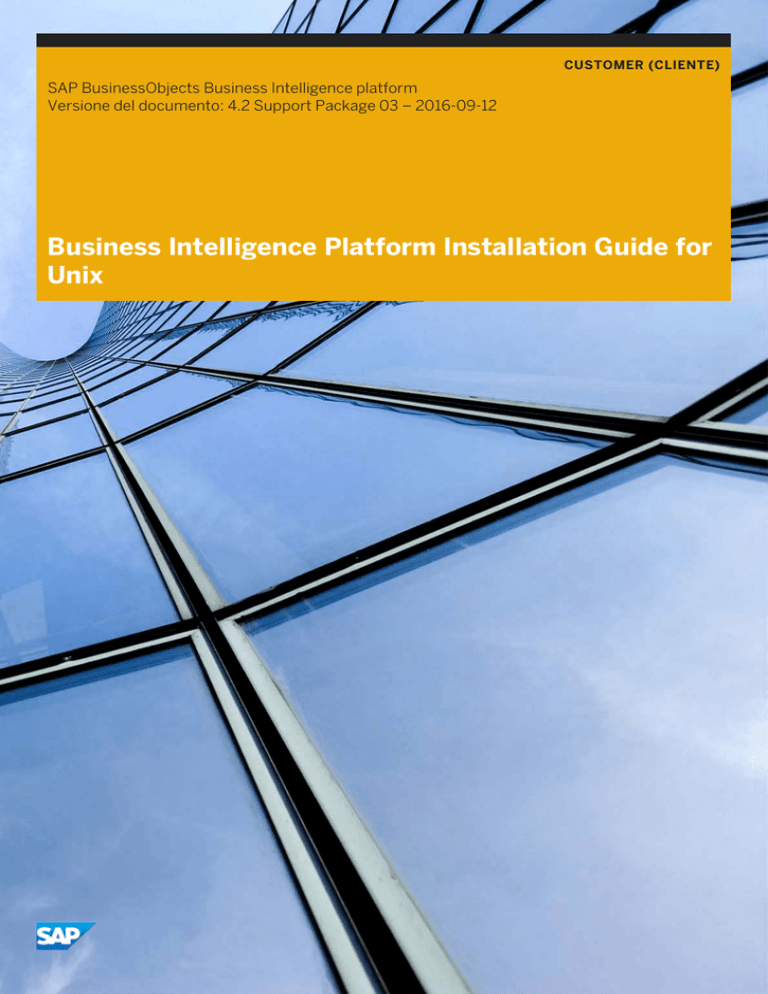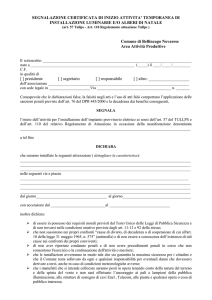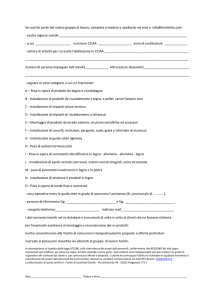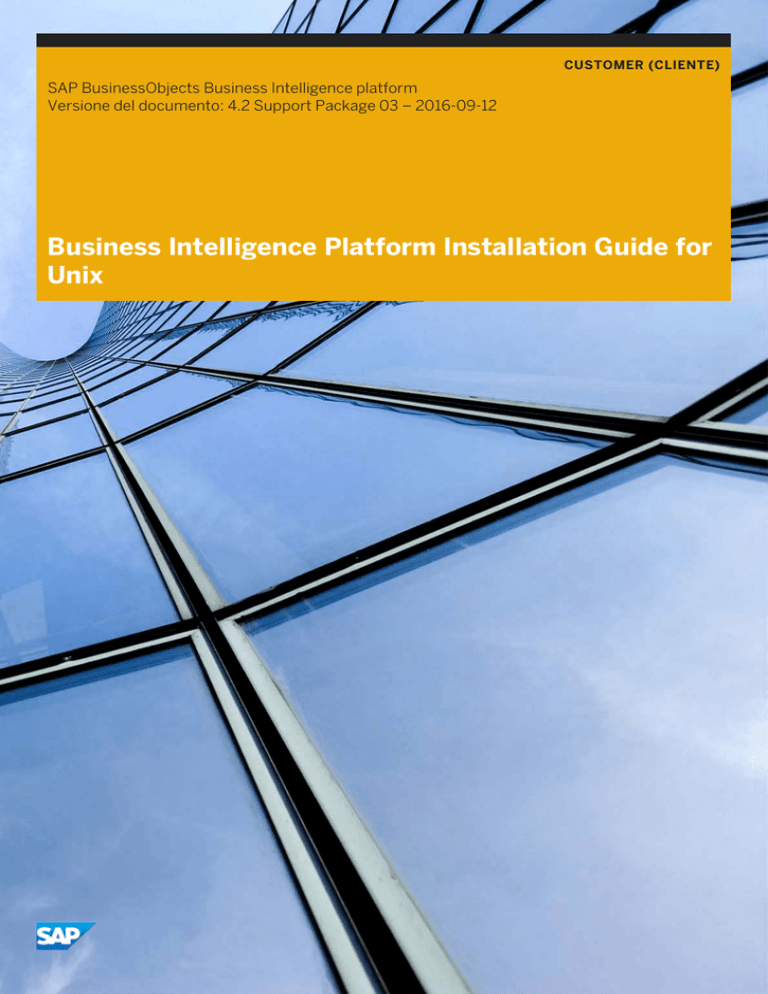
CUSTOMER (CLIENTE)
SAP BusinessObjects Business Intelligence platform
Versione del documento: 4.2 Support Package 03 – 2016-09-12
Business Intelligence Platform Installation Guide for
Unix
Contenuto
1
Cronologia del documento. . . . . . . . . . . . . . . . . . . . . . . . . . . . . . . . . . . . . . . . . . . . . . . . . . . . . . . 5
2
Introduzione. . . . . . . . . . . . . . . . . . . . . . . . . . . . . . . . . . . . . . . . . . . . . . . . . . . . . . . . . . . . . . . . . . 8
2.1
Informazioni sul manuale. . . . . . . . . . . . . . . . . . . . . . . . . . . . . . . . . . . . . . . . . . . . . . . . . . . . . . . . . . 8
2.2
Scopo. . . . . . . . . . . . . . . . . . . . . . . . . . . . . . . . . . . . . . . . . . . . . . . . . . . . . . . . . . . . . . . . . . . . . . . 8
2.3
Limitazioni. . . . . . . . . . . . . . . . . . . . . . . . . . . . . . . . . . . . . . . . . . . . . . . . . . . . . . . . . . . . . . . . . . . . 8
2.4
Variabili. . . . . . . . . . . . . . . . . . . . . . . . . . . . . . . . . . . . . . . . . . . . . . . . . . . . . . . . . . . . . . . . . . . . . . 8
2.5
Terminologia. . . . . . . . . . . . . . . . . . . . . . . . . . . . . . . . . . . . . . . . . . . . . . . . . . . . . . . . . . . . . . . . . . .9
2.6
Documentazione aggiuntiva. . . . . . . . . . . . . . . . . . . . . . . . . . . . . . . . . . . . . . . . . . . . . . . . . . . . . . . 11
3
Pianificazione. . . . . . . . . . . . . . . . . . . . . . . . . . . . . . . . . . . . . . . . . . . . . . . . . . . . . . . . . . . . . . . . 12
3.1
Nuovi componenti e funzionalità. . . . . . . . . . . . . . . . . . . . . . . . . . . . . . . . . . . . . . . . . . . . . . . . . . . . 13
3.2
Supporto per l'aggiornamento. . . . . . . . . . . . . . . . . . . . . . . . . . . . . . . . . . . . . . . . . . . . . . . . . . . . . .14
3.3
Server di database. . . . . . . . . . . . . . . . . . . . . . . . . . . . . . . . . . . . . . . . . . . . . . . . . . . . . . . . . . . . . . 15
3.4
Lingue. . . . . . . . . . . . . . . . . . . . . . . . . . . . . . . . . . . . . . . . . . . . . . . . . . . . . . . . . . . . . . . . . . . . . . .16
4
Preparazione. . . . . . . . . . . . . . . . . . . . . . . . . . . . . . . . . . . . . . . . . . . . . . . . . . . . . . . . . . . . . . . . . 17
4.1
Requisiti di sistema. . . . . . . . . . . . . . . . . . . . . . . . . . . . . . . . . . . . . . . . . . . . . . . . . . . . . . . . . . . . . 18
Requisiti aggiuntivi per Red Hat Linux. . . . . . . . . . . . . . . . . . . . . . . . . . . . . . . . . . . . . . . . . . . . . . 18
Requisiti aggiuntivi per Solaris. . . . . . . . . . . . . . . . . . . . . . . . . . . . . . . . . . . . . . . . . . . . . . . . . . . 19
Requisiti aggiuntivi per SUSE. . . . . . . . . . . . . . . . . . . . . . . . . . . . . . . . . . . . . . . . . . . . . . . . . . . .20
Requisiti aggiuntivi per DataDirect. . . . . . . . . . . . . . . . . . . . . . . . . . . . . . . . . . . . . . . . . . . . . . . . 21
Autorizzazioni di account. . . . . . . . . . . . . . . . . . . . . . . . . . . . . . . . . . . . . . . . . . . . . . . . . . . . . . .21
Autorizzazioni di rete. . . . . . . . . . . . . . . . . . . . . . . . . . . . . . . . . . . . . . . . . . . . . . . . . . . . . . . . . 23
4.2
Preparazione del sistema CMS o del database dell'archivio dati di controllo. . . . . . . . . . . . . . . . . . . . . 24
Requisiti specifici per IBM DB2. . . . . . . . . . . . . . . . . . . . . . . . . . . . . . . . . . . . . . . . . . . . . . . . . . 26
Requisiti specifici per Sybase ASE. . . . . . . . . . . . . . . . . . . . . . . . . . . . . . . . . . . . . . . . . . . . . . . . 27
Requisiti aggiuntivi per il clustering CMS con SQL Anywhere. . . . . . . . . . . . . . . . . . . . . . . . . . . . . .27
Impostazioni ODBC di SQL Anywhere in bundle. . . . . . . . . . . . . . . . . . . . . . . . . . . . . . . . . . . . . . .28
4.3
Impostazione di ulimit su unlimited. . . . . . . . . . . . . . . . . . . . . . . . . . . . . . . . . . . . . . . . . . . . . . . . . . 28
4.4
SAP support. . . . . . . . . . . . . . . . . . . . . . . . . . . . . . . . . . . . . . . . . . . . . . . . . . . . . . . . . . . . . . . . . . 28
Supporto per SAP System Landscape Directory (SLD). . . . . . . . . . . . . . . . . . . . . . . . . . . . . . . . . 28
Supporto per SAP Solution Manager Diagnostics (SMD). . . . . . . . . . . . . . . . . . . . . . . . . . . . . . . . 30
Supporto per CA Wily Introscope. . . . . . . . . . . . . . . . . . . . . . . . . . . . . . . . . . . . . . . . . . . . . . . . . 30
Supporto per SAP BW . . . . . . . . . . . . . . . . . . . . . . . . . . . . . . . . . . . . . . . . . . . . . . . . . . . . . . . . .31
4.5
Elenco di controllo finale. . . . . . . . . . . . . . . . . . . . . . . . . . . . . . . . . . . . . . . . . . . . . . . . . . . . . . . . . . 31
5
Installazione. . . . . . . . . . . . . . . . . . . . . . . . . . . . . . . . . . . . . . . . . . . . . . . . . . . . . . . . . . . . . . . . . 33
2
CUSTOMER (CLIENTE)
Business Intelligence Platform Installation Guide for Unix
Contenuto
5.1
Panoramica. . . . . . . . . . . . . . . . . . . . . . . . . . . . . . . . . . . . . . . . . . . . . . . . . . . . . . . . . . . . . . . . . . 33
5.2
Per scaricare il programma di installazione del server. . . . . . . . . . . . . . . . . . . . . . . . . . . . . . . . . . . . . 33
5.3
Esecuzione di un'installazione interattiva. . . . . . . . . . . . . . . . . . . . . . . . . . . . . . . . . . . . . . . . . . . . . . 34
Selezione di un tipo di installazione. . . . . . . . . . . . . . . . . . . . . . . . . . . . . . . . . . . . . . . . . . . . . . . .35
Durante l'esecuzione del programma di installazione. . . . . . . . . . . . . . . . . . . . . . . . . . . . . . . . . . . 48
Al termine dell'installazione. . . . . . . . . . . . . . . . . . . . . . . . . . . . . . . . . . . . . . . . . . . . . . . . . . . . . 49
5.4
Esecuzione di un'installazione invisibile all'utente. . . . . . . . . . . . . . . . . . . . . . . . . . . . . . . . . . . . . . . . 49
Parametri opzionali della riga di comando. . . . . . . . . . . . . . . . . . . . . . . . . . . . . . . . . . . . . . . . . . .50
Parametri delle opzioni di installazione. . . . . . . . . . . . . . . . . . . . . . . . . . . . . . . . . . . . . . . . . . . . . 52
5.5
Esecuzione di un'installazione a fasi. . . . . . . . . . . . . . . . . . . . . . . . . . . . . . . . . . . . . . . . . . . . . . . . . 62
Per eseguire un’installazione in fasi di una nuova installazione dal prompt dei comandi. . . . . . . . . . . 62
Esecuzione di un’installazione in fasi di un aggiornamento dal prompt dei comandi. . . . . . . . . . . . . 64
Per eseguire un’installazione in fasi di un aggiornamento dall’interfaccia utente. . . . . . . . . . . . . . . . 67
6
Post-installazione. . . . . . . . . . . . . . . . . . . . . . . . . . . . . . . . . . . . . . . . . . . . . . . . . . . . . . . . . . . . . 70
6.1
Verifica dell'installazione. . . . . . . . . . . . . . . . . . . . . . . . . . . . . . . . . . . . . . . . . . . . . . . . . . . . . . . . . 70
Verifica della versione installata. . . . . . . . . . . . . . . . . . . . . . . . . . . . . . . . . . . . . . . . . . . . . . . . . . 70
Risoluzione dei problemi di accesso. . . . . . . . . . . . . . . . . . . . . . . . . . . . . . . . . . . . . . . . . . . . . . . 71
6.2
Creazione di server APS aggiuntivi. . . . . . . . . . . . . . . . . . . . . . . . . . . . . . . . . . . . . . . . . . . . . . . . . . 72
6.3
Distribuzione di applicazioni Web. . . . . . . . . . . . . . . . . . . . . . . . . . . . . . . . . . . . . . . . . . . . . . . . . . . 72
6.4
Configurazione di connessioni DSN DataDirect. . . . . . . . . . . . . . . . . . . . . . . . . . . . . . . . . . . . . . . . . .73
Per configurare il file odbc.ini per le connessioni DataDirect. . . . . . . . . . . . . . . . . . . . . . . . . . . . . . 73
6.5
SAP support. . . . . . . . . . . . . . . . . . . . . . . . . . . . . . . . . . . . . . . . . . . . . . . . . . . . . . . . . . . . . . . . . . 75
Configurazione della post-installazione del fornitore di dati System Landscape Directory (SLD)
. . . . . . . . . . . . . . . . . . . . . . . . . . . . . . . . . . . . . . . . . . . . . . . . . . . . . . . . . . . . . . . . . . . . . . . . . 75
Configurazione della post-installazione dell'agente SMD. . . . . . . . . . . . . . . . . . . . . . . . . . . . . . . . 75
Configurazione della post-installazione di CA Wily Introscope Agent . . . . . . . . . . . . . . . . . . . . . . . . 76
6.6
Third-party ERP integration. . . . . . . . . . . . . . . . . . . . . . . . . . . . . . . . . . . . . . . . . . . . . . . . . . . . . . . 77
Abilitazione dell'integrazione Siebel Enterprise. . . . . . . . . . . . . . . . . . . . . . . . . . . . . . . . . . . . . . . 77
Abilitazione dell'integrazione JD Edwards EnterpriseOne . . . . . . . . . . . . . . . . . . . . . . . . . . . . . . . . 77
Abilitazione dell'integrazione di Oracle E-Business Suite (EBS). . . . . . . . . . . . . . . . . . . . . . . . . . . . 78
6.7
Verifiche diagnostiche post-installazione. . . . . . . . . . . . . . . . . . . . . . . . . . . . . . . . . . . . . . . . . . . . . . 79
6.8
Making changes to SAP BusinessObjects Business Intelligence platform. . . . . . . . . . . . . . . . . . . . . . . 79
Modifica della piattaforma SAP BusinessObjects Business Intelligence . . . . . . . . . . . . . . . . . . . . 79
Ripristino della piattaforma SAP BusinessObjects Business Intelligence. . . . . . . . . . . . . . . . . . . . . 80
Rimozione della piattaforma SAP BusinessObjects Business Intelligence. . . . . . . . . . . . . . . . . . . . . 81
Applicazione di patch a soluzioni di terze parti fornite con la piattaforma BI. . . . . . . . . . . . . . . . . . . 83
6.9
Quando viene persa la password dell'account Administrator. . . . . . . . . . . . . . . . . . . . . . . . . . . . . . . . 83
6.10
Configurazione post-installazione di caratteri nel file fontalias.xml. . . . . . . . . . . . . . . . . . . . . . . . . . . . 83
6.11
Verifica di FIPS nell'installazione. . . . . . . . . . . . . . . . . . . . . . . . . . . . . . . . . . . . . . . . . . . . . . . . . . . . 85
6.12
Esecuzione dell’universo di esempio SPL_Warehouse.unx . . . . . . . . . . . . . . . . . . . . . . . . . . . . . . . . . 86
Informazioni sulla connessione di esempio. . . . . . . . . . . . . . . . . . . . . . . . . . . . . . . . . . . . . . . . . . 86
Business Intelligence Platform Installation Guide for Unix
Contenuto
CUSTOMER (CLIENTE)
3
Per avviare l’insieme di dati di esempio. . . . . . . . . . . . . . . . . . . . . . . . . . . . . . . . . . . . . . . . . . . . .86
4
CUSTOMER (CLIENTE)
Business Intelligence Platform Installation Guide for Unix
Contenuto
1
Cronologia del documento
La tabella che segue presenta una panoramica delle importanti modifiche apportate al documento.
Versione
Data
Descrizione
Piattaforma SAP BusinessObjects
Business Intelligence 4.1
Maggio 2013
Prima versione di questo documento.
Piattaforma SAP BusinessObjects
Business Intelligence 4.1 pacchetto di
supporto 1
Agosto 2013
●
Aggiunta di istruzioni per
l'aggiornamento dei sistemi SAP
BW in Supporto per SAP BW
[pagina 31].
●
Aggiunta della procedura di postinstallazione per consentire
l'accesso al database tramite
DataDirect in Configurazione di
connessioni DSN DataDirect. .
●
Aggiunta della sezione
Terminologia [pagina 9].
Piattaforma SAP BusinessObjects
Business Intelligence 4.1 pacchetto di
supporto 2
Novembre 2013
Piattaforma SAP BusinessObjects
Business Intelligence 4.1 pacchetto di
supporto 4
Giugno 2014
Piattaforma SAP BusinessObjects
Business Intelligence 4.1 Support
Package 5
Novembre 2014
Business Intelligence Platform Installation Guide for Unix
Cronologia del documento
●
SAP System Landscape Directory
(SLD) è ora una funzionalità
nascosta e installata
automaticamente, pertanto sono
stati rimossi tutti i riferimenti a tale
funzionalità.
●
Modificata sezione Verifica della
versione installata.
●
I caratteri di sottolineatura ("_")
non sono consentiti in un nome SIA.
I seguenti aggiornamenti sono stati
apportati al manuale di installazione per
Unix:
●
È stato aggiornato l'elenco delle
librerie richieste.
●
È stato aggiunto l'articolo della KB
2065789 con riferimenti alla
sezione dei requisiti aggiuntivi per
Red Hat Linux.
●
È stato aggiornato l'elenco delle
dipendenze per Redhat Linux 6.x,
che devono essere installate nel
sistema operativo prima di
installare il prodotto per accedere a
tutte le funzionalità di Crystal
Report.
CUSTOMER (CLIENTE)
5
Versione
Data
Descrizione
Il seguente aggiornamento è stato
apportato ai manuali di
installazione per Unix e per
Windows:
●
Piattaforma SAP BusinessObjects
Giugno 2015
È possibile modificare
manualmente il file fontalias.xml
per aumentare il numero di
caratteri disponibili in Web
Intelligence. Per ulteriori
informazioni, vedere
Configurazione post-installazione
di caratteri nel file fontalias.xml
[pagina 83] .
Argomento relativo al supporto delle
Business Intelligence 4.1 Support
lingue aggiornato per la modifica
Package 6
dell'installazione della piattaforma BI.
Piattaforma SAP BusinessObjects
Novembre 2015
●
Aggiornato Sybase SQL Anywhere
in Nuovi componenti e funzionalità
Business Intelligence 4.2
[pagina 13]
●
Informazioni aggiornate su Tomcat
in Nuovi componenti e funzionalità
[pagina 13]
●
Informazioni aggiornate sul
supporto delle lingue in Nuovi
componenti e funzionalità [pagina
13] e Lingue [pagina 16]
●
●
Informazioni aggiornate sulle
restrizioni password in Installazione
completa [pagina 36] e
Installazione nuova personalizzata
[pagina 42]
●
Verifica di FIPS nell'installazione
aggiunta nella post-installazione
Verifica di FIPS nell'installazione
[pagina 85]
Piattaforma SAP BusinessObjects
Dicembre 2015
●
aggiuntiva Documentazione
Business Intelligence 4.2 pacchetto di
aggiuntiva [pagina 11]
supporto 01
6
CUSTOMER (CLIENTE)
Aggiornata documentazione
●
Aggiornato Supporto per
l'aggiornamento Supporto per
l'aggiornamento [pagina 14]
●
Informazioni aggiornate in Tomcat
8 Nuovi componenti e funzionalità
[pagina 13]
Business Intelligence Platform Installation Guide for Unix
Cronologia del documento
Versione
Data
Descrizione
Piattaforma SAP BusinessObjects
Marzo 2016
Nota SAP aggiornata in Supporto per
Business Intelligence 4.2 Support
SAP Solution Manager Diagnostics
Package 02
(SMD) [pagina 30]
Nota aggiornata in Parametri delle
opzioni di installazione [pagina 52]
Nota aggiornata in Esecuzione di
un'installazione interattiva [pagina 34]
Nota aggiornata in Rimozione della
piattaforma SAP BusinessObjects
Business Intelligence [pagina 81]
Piattaforma SAP BusinessObjects
Agosto 2016
Installazione in fasi dall’interfaccia
Business Intelligence 4.2 Support
utente aggiunta in Per eseguire
Package 03
un’installazione in fasi di un
aggiornamento dall’interfaccia utente
[pagina 67]
Informazioni sulla distribuzione di
applicazioni Web aggiunte in Esecuzione
di un’installazione in fasi di un
aggiornamento dal prompt dei comandi
[pagina 64] e Per eseguire
un’installazione in fasi di un
aggiornamento dall’interfaccia utente
[pagina 67]
Informazioni sull’installazione di
esempio universo efashion.unv,
efashion.unx e
SPL_Warehouse.unx aggiunte in
Installazione Personalizza/Espandi
[pagina 40]
Informazioni sull’esecuzione
dell’universo di esempio
SPL_Warehouse.unx aggiunte in
Esecuzione dell’universo di esempio
SPL_Warehouse.unx [pagina 86]
Business Intelligence Platform Installation Guide for Unix
Cronologia del documento
CUSTOMER (CLIENTE)
7
2
Introduzione
In questo documento vengono fornite indicazioni per l'installazione della piattaforma BI.
2.1
Informazioni sul manuale
Nel presente manuale sono contenute informazioni, procedure e opzioni a uso degli amministratori per
l'installazione, la rimozione e la modifica di un server della piattaforma BI. Sono disponibili due versioni del
manuale:
● Manuale d'installazione della piattaforma SAP BusinessObjects Business Intelligence per UNIX: per l'uso con
sistemi operativi Unix e Linux (questo documento).
● Manuale d'installazione della piattaforma SAP BusinessObjects Business Intelligence per Windows: per l'uso
con sistemi operativi Microsoft Windows.
2.2
Scopo
Questo documento è rivolto agli amministratori di sistema che eseguono un'installazione completa della
piattaforma BI. Per informazioni sull'applicazione all'installazione esistente di una versione secondaria, pacchetti
di supporto o aggiornamenti delle patch, consultare le guide relative all'installazione di aggiornamenti in http://
help.sap.com/bobip.
2.3
Limitazioni
La presente guida non descrive la modalità di configurazione di un sistema operativo host, un database, un server
di applicazioni Web o un server Web supportato. Se si intende utilizzare un database, server di applicazioni Web o
server Web dedicato, sarà necessario installarlo e configurarlo prima di installare la piattaforma BI.
2.4
Variabili
In questo manuale vengono utilizzate le seguenti variabili.
8
CUSTOMER (CLIENTE)
Business Intelligence Platform Installation Guide for Unix
Introduzione
Variabile
Descrizione
<DIR_INSTALL_BIP>
La directory in cui viene installata la piattaforma BI.
<NOMEHOST_WAS>
Il nome host o l'IP del server di applicazioni Web in cui sono
distribuiti le applicazioni Web e la piattaforma BI.
2.5
Terminologia
In questa documentazione relativa alla piattaforma BI vengono utilizzati i termini seguenti:
Tabella 1:
Termine
Definizione
componenti aggiuntivi
Prodotti che interagiscono con la piattaforma BI ma dispon­
gono del proprio programma di installazione, ad esempio SAP
BusinessObjects Explorer.
Archivio dati di controllo (ADS)
Il database utilizzato per la memorizzazione dei dati di con­
trollo.
Piattaforma BI
Abbreviazione di Piattaforma SAP BusinessObjects Business
Intelligence
database in bundle; server di applicazioni Web in bundle
Il database o il server di applicazioni Web fornito con la
piattaforma BI.
cluster
Due o più server CMS (Central Management Server) che ope­
rano insieme e utilizzano un singolo database CMS
clustering
Creare un cluster.
Ad esempio, per creare un cluster:
1.
Installare un CMS e un database CMS nel computer A.
2. Installare un CMS nel computer B.
3. Fare in modo che il CMS sul computer B punti al database
CMS sul computer A.
chiave cluster
Utilizzata per decrittografare le chiavi nel database CMS.
È possibile modificare la chiave cluster utilizzando CCM, ma
non è possibile reimpostarla analogamente a una password.
Contiene contenuto crittografato e non deve essere smarrita.
CMS
Abbreviazione di Central Management Server
database CMS
Il database utilizzato dal CMS per memorizzare informazioni
sulla piattaforma BI
Business Intelligence Platform Installation Guide for Unix
Introduzione
CUSTOMER (CLIENTE)
9
Termine
Definizione
distribuzione
Il software piattaforma BI installato, configurato e in esecu­
zione su uno o più computer
installazione
Un'istanza dei file della piattaforma BI creati dal programma
di installazione su un computer
computer
Il computer in cui è installata la piattaforma BI
versione principale
Versione completa di un software, ad esempio 4.0
migrazione
Il processo di trasferimento del contenuto BI da una versione
principale precedente, ad esempio la versione XI 3.1, tramite
Upgrade Management Tool.
Termine non valido per distribuzioni con la stessa versione
principale. Vedere promozione.
versione secondaria
Versione di alcuni componenti del software, ad esempio 4.2
nodo
Un gruppo di server della piattaforma BI eseguiti sullo stesso
computer e gestiti dallo stesso agente SIA (Server Intelligence
Agent)
patch
Aggiornamento minimo per una specifica versione del pac­
chetto di supporto
promozione
Il processo di trasferimento del contenuto BI tra distribuzioni
con la stessa versione principale, ad esempio 4.0, tramite l'ap­
plicazione Promotion Management
server
Un processo della piattaforma BI. Un server ospita uno o più
servizi.
Server Intelligence Agent (SIA)
Processo che gestisce un gruppo di server, incluso avvio, arre­
sto e riavvio dei server
Pacchetto di supporto
Aggiornamento software per una versione principale o secon­
daria
Server di applicazioni Web
Server che elabora contenuto dinamico, ad esempio il server
di applicazioni Web in bundle per 4.2 è Tomcat 8.
aggiornamento
Le attività di pianificazione, preparazione, migrazione e postelaborazione necessarie per completare un processo di mi­
grazione
10
CUSTOMER (CLIENTE)
Business Intelligence Platform Installation Guide for Unix
Introduzione
2.6
Documentazione aggiuntiva
I documenti elencati nella tabella seguente si riferiscono alla distribuzione e all'installazione. Tutti i documenti
relativi alla versione 4.2 sono disponibili per il download all'indirizzo http://help.sap.com/bobip.
Tabella 2:
Descrizione del documento
Titolo documento
Elenca le piattaforme, i database, i server di applicazioni Product Availability Matrix (PAM)
Web, i server Web e altri sistemi supportati.
Panoramica della documentazione sulla piattaforma
SAP BusinessObjects Business Intelligence.
Manuale principale della suite SAP BusinessObjects Business Intelli­
gence
Panoramica delle funzionalità della piattaforma SAP
BusinessObjects Business Intelligence.
Novità della piattaforma SAP BusinessObjects Business Intelligence
Istruzioni per l'aggiornamento da una versione princi­
pale precedente come XI 3.1
Manuale per l'aggiornamento della piattaforma SAP BusinessObjects
Business Intelligence
Istruzioni di installazione per l'applicazione di un aggior­ Manuale di aggiornamento della suite SAP BusinessObjects 4.2
namento 4.2 alla distribuzione 4.0 o 4.1.
Istruzioni di installazione per l'applicazione di un aggior­ Manuale di aggiornamento del pacchetto di supporto della suite SAP
namento del pacchetto di supporto alla distribuzione
BusinessObjects 4.1
4.0 o 4.1.
Istruzioni di installazione per l'applicazione di un aggior­ Manuale di aggiornamento delle patch della suite SAP BusinessOb­
namento di patch alla distribuzione 4.2.
jects 4.1
Istruzioni dettagliate per la distribuzione di applicazioni
Web della piattaforma BI in server di applicazioni Web
supportati.
Manuale della distribuzione in rete di applicazioni Web della piatta­
forma SAP BusinessObjects Business Intelligence
Documentazione a carattere amministrativo per l'impo­ Manuale dell'amministratore della piattaforma SAP BusinessObjects
Business Intelligence
stazione e la manutenzione di un server della
piattaforma SAP BusinessObjects Business
Intelligence.
Business Intelligence Platform Installation Guide for Unix
Introduzione
CUSTOMER (CLIENTE)
11
3
Pianificazione
La piattaforma BI può essere installata in piattaforme Windows, Unix o Linux.
Prima dell'installazione:
● Assicurarsi che il sistema operativo, il server di applicazioni, il server del database e altri componenti su cui la
piattaforma BI viene installata siano supportati. Consultare il documento Product Availability Matrix (PAM) di
SAP BusinessObjects BI 4.0 disponibile all'indirizzo http://service.sap.com/sap/support/pam?hash=pvnr
%3D67837800100900006540 .
● Decidere se utilizzare il server del database Sybase SQL Anywhere incluso per il database CMS e per il
database di controllo.
Se non è disponibile un server di database esistente da utilizzare con la piattaforma BI, il programma di
installazione può installarlo e configurarlo automaticamente. Per stabilire quale database supportato sia più
adatto ai requisiti dell'organizzazione, è consigliabile valutare i requisiti rispetto alle informazioni del fornitore
del server di database.
Nota
se non si intende utilizzare il database predefinito incluso nel programma di installazione, assicurarsi che il
database che si intende utilizzare sia configurato prima di iniziare l'installazione. Il database deve disporre
di account utente con privilegi del database appropriati già pronti e i driver corretti devono risultare
installati e verificati a livello di funzionamento. Il programma di installazione si connetterà e inizializzerà il
database.
Il programma di installazione installerà un solo database nel computer locale. L'installazione non può essere
eseguita in rete.
● Decidere se utilizzare il server di applicazioni Web Tomcat incluso.
Se non si dispone di un server di applicazioni Web da utilizzare per ospitare le applicazioni Web della
piattaforma BI, il programma di installazione può installarne e configurarne uno. Per identificare il server di
applicazioni Web più adatto ai requisiti di un'organizzazione è consigliabile valutare i requisiti rispetto alle
informazioni indicate dal fornitore di server di applicazioni Web. Per utilizzare qualsiasi altro server di
applicazioni Web supportato, è necessario che esso sia installato, configurato, abilitato e accessibile prima di
procedere all'installazione della piattaforma BI.
Il programma di installazione installerà Tomcat solo nel computer locale. L'installazione non può essere
eseguita in rete.
Durante l'installazione gli utenti devono fornire dettagli relativi al nome del nodo o del SIA, alla chiave e al
nome del cluster. Il nome del SIA/nodo è solo un identificatore. Non deve essere un nome host risolvibile DNS
e non deve essere univoco nel cluster. Può pertanto essere valido un nome come Node1 o ProdNode1. Anche
il nome del cluster non deve essere un DNS risolvibile. Questo è un nome descrittivo che identifica un
ambiente globale in cui possono essere comprese decine di server BOE che lavorano insieme, come ad
esempio: BOEProduction o BOEDev, BOETest. Il nome del cluster deve essere univoco per ogni cluster di
server. Può essere usato per nascondere i nomi host reali dei computer quando gli utenti accedono
all'ambiente per motivi di protezione e semplificazione. Consente anche di aggiungere e rimuovere host
dall'ambiente senza apportare modifiche ai sistemi o ai processi degli utenti finali. La chiave del cluster è una
stringa utilizzata per impedire il clustering accidentale e contemporaneo dei computer. Può essere
paragonata a una password che i server si scambiano in background. Ogni cluster richiede una chiave di
12
CUSTOMER (CLIENTE)
Business Intelligence Platform Installation Guide for Unix
Pianificazione
cluster univoca che viene utilizzata anche per alcune funzionalità di crittografia e può essere modificata nel
tempo in base alle esigenze e senza alcun impatto per gli utenti.
3.1
Nuovi componenti e funzionalità
Le funzionalità e i componenti elencati di seguito sono nuovi nel programma di installazione della piattaforma BI
4.2.
Database Sybase SQL Anywhere in bundle
Sybase SQL Anywhere, server di database in bundle per archivio dati di controllo e CMS, è aggiornato alla
versione 16.
Se si utilizza il programma di installazione dell'aggiornamento per aggiornare un'installazione 4.0 che utilizza il
server di database in bundle IBM DB2, versione gruppo di lavoro in versione 4.2, il database DB2 viene conservato
e può essere utilizzato. È possibile utilizzare questo server di database in bundle senza eseguire ulteriori azioni. In
alternativa, è possibile migrare i database esistenti in Sybase SQL Anywhere attenendosi alla procedura descritta
in «Migrazione in Sybase SQL Anywhere» nel Manuale di aggiornamento della suite SAP BusinessObjects 4.1.
Server di applicazioni Web Tomcat 8 in bundle
Tomcat 8.0 è ora il server di applicazioni Web in bundle predefinito.
Se si utilizza il programma di installazione dell'aggiornamento per aggiornare un'installazione 4.0 o 4.1 che utilizza
il server di applicazioni Web Tomcat 6.0 o 7.0 in bundle nella versione 4.2, il sistema viene aggiornato
automaticamente alla versione Tomcat 8.0.
Nota
● Qualsiasi impostazione personalizzata applicata in Tomcat 6.0 viene migrata in Tomcat 8.0. Per alcuni file
di configurazione di Tomcat 6.0 viene eseguito automaticamente il backup in:
<DIR_INSTALL_BIP>/tomcat6ConfBackup/
● Qualsiasi impostazione personalizzata applicata in Tomcat 7.0 viene conservata nel server di applicazioni
Web Tomcat 8.0.
Tuttavia, è vivamente consigliabile che si validi la disponibilità delle impostazioni personalizzate in Tomcat
8
● Se si utilizza una configurazione in cluster di Tomcat sulla piattaforma BI esistente, rimuovere il seguente
tag listener dalla configurazione in cluster prima di eseguire l'aggiornamento alla piattaforma BI 4.2
Tag listener: org.apache.catalina.ha.session.JvmRouteSessionIDBinderListener
● Se si utilizza la configurazione in cluster Tomcat sulla piattaforma BI esistente e si è già eseguito
l'aggiornamento alla piattaforma BI 4.2, rimuovere il seguente tag listener dalla configurazione in cluster e
riavviare Tomcat 8
Tag listener: org.apache.catalina.ha.session.JvmRouteSessionIDBinderListener
Business Intelligence Platform Installation Guide for Unix
Pianificazione
CUSTOMER (CLIENTE)
13
● Se Tomcat 8 non si avvia automaticamente, si consiglia di convalidare le impostazioni personalizzate in
conformità con le linee guida di migrazione di Tomcat 8. Per ulteriori informazioni, fare riferimento
ahttps://tomcat.apache.org/migration-8.html
Supporto di nuove lingue per la piattaforma BI
È ora possibile aggiungere o rimuovere una lingua modificando l'installazione della piattaforma BI.
Quando si aggiorna la piattaforma Business Intelligence dalla versione base alla versione 4.2, le nuove lingue che
vengono aggiunte nella versione successiva non sono visualizzate nella versione base.
Ad esempio: Se si esegue l'aggiornamento dalla versione base 4.1 SPX a 4.2, le nuove lingue aggiunte in 4.2 non
vengono visualizzate nella versione base 4.1 SPX. Per visualizzare le nuove lingue (come l'arabo) in 4.2 ,
modificare la versione base 4.1 SPX.
Per aggiungere o rimuovere una lingua, eseguire il programma modifyOrRemoveProducts.sh, selezionare il
prodotto della piattaforma BI e l'opzione Modifica, quindi aggiungere o rimuovere le lingue nella schermata Scegli
pacchetti lingua.
3.2
Supporto per l'aggiornamento
Definizione di upgrade e aggiornamento
Aggiornamento indica l'aggiunta di pacchetti di supporto o patch a una versione 4.x. Upgrade indica il passaggio
da una versione BusinessObject Enterprise XI 3.1 alla piattaforma BI 4., 4.1 o 4.2.
Aggiornamento dalla versione 4.x a un pacchetto di supporto 4.2
Utilizzare questa tabella per selezionare il manuale di aggiornamento corretto.
Nota
È possibile installare l'aggiornamento del pacchetto di supporto 4.2 direttamente sull'installazione della
piattaforma BI 4.0 o 4.1. Non è necessario installare prima l'aggiornamento 4.2.
Tabella 3:
Tipi di aggiornamento
Aggiornamento versione secondaria
14
CUSTOMER (CLIENTE)
Esempio
●
Installazione di 4,2 su una versione
4,0 o 4,1
Manuale
Manuale di aggiornamento della versione
secondaria della piattaforma BI
Business Intelligence Platform Installation Guide for Unix
Pianificazione
Tipi di aggiornamento
Aggiornamento del pacchetto di sup­
Esempio
●
porto
Installazione di 4.2 SP1 su una ver­
sione 4.1 SP6
●
Manuale
Manuale di aggiornamento del pacchetto
di supporto
Installazione di 4.2 SP1 su una ver­
sione 4.0 SP12
Aggiornamento patch per versione 4.2
●
Installazione di 4.2 patch 1 su una
versione 4.2
Aggiornamento patch per versione 4.1
●
Installazione di 4.1 SP1 patch 3 su
una versione 4.1 SP1
Aggiornamento patch per versione 4.0
●
Installazione di 4.0 SP7 Patch 2 su
una versione 4.0 SP7
Manuale di aggiornamento 4.2 SP1 patch
1.x
Manuale di aggiornamento 4.1 SP1 patch
1.x
Manuale di aggiornamento 4.1 patch 0.x
Aggiornamento da XI 3.1
Per aggiornare SAP BusinessObjects Enterprise XI 3.1 o altra versione 3.X alla piattaforma BI 4.2 SP 6, è
necessario prima eseguire un'installazione completa della piattaforma BI 4.2, quindi utilizzare Upgrade
Management Tool per migrare contenuto e impostazioni dall'installazione 3.X. Per ulteriori informazioni,
consultare il Manuale per l'aggiornamento della piattaforma Business Intelligence.
È possibile eseguire un'installazione affiancata 3.X/4.X, in cui viene installata la nuova versione 4.X e lasciata
intatta la versione 3.X già installata. Questo non è tuttavia uno scenario di installazione consigliato. Se si opta per
questa opzione, verificare di non scegliere i numeri di porta e le directory già utilizzate dall'installazione
precedente in modo da eseguire l'installazione in una directory univoca e non creare conflitti tra le porte. Un
computer può ospitare più versioni della piattaforma SAP BusinessObjects Business Intelligence ma, se vengono
eseguite entrambe contemporaneamente, si potrebbe verificare un calo delle prestazioni del sistema.
3.3
Server di database
Se non è disponibile un server di database da utilizzare con la piattaforma BI, il programma di installazione può
installarlo e configurarlo automaticamente. Per stabilire quale database supportato sia più adatto ai requisiti
dell'organizzazione, è consigliabile valutare i requisiti rispetto alle informazioni del fornitore del server di database.
Nota
il client e il server di database devono utilizzare il set di caratteri Unicode.
Per un elenco delle versioni di database, dei livelli di revisione e dei requisiti supportati, consultare Product
Availability Matrix (PAM) per SAP BusinessObjects BI 4.1, disponibile all'indirizzo http://service.sap.com/sap/
support/pam?hash=pvnr%3D67837800100900006540 .
Business Intelligence Platform Installation Guide for Unix
Pianificazione
CUSTOMER (CLIENTE)
15
Nota
Il database CMS deve trovarsi sulla rete locale e non vi si deve accedere attraverso una connessione WAN.
Deve avere tempi di risposta molto rapidi, dell'ordine di meno di 10 ms, 5ms o più veloce.
3.4
Lingue
L'interfaccia utente della piattaforma BI è stata tradotta in più di 40 lingue. È possibile aggiungere supporto per
diverse lingue installando i pacchetti lingua durante la procedura di installazione completa oppure quando si
modifica l'installazione. È consigliabile installare solo i pacchetti lingua richiesti, in quanto la dimensione dei
pacchetti lingua installati può essere notevole.
Per aggiungere una nuova lingua nella piattaforma Unix, attenersi alla seguente procedura:
1. Passare a <Dir_Install>.
2. Eseguire il programma modifyOrRemoveProducts.sh
3. Selezionare la nuova lingua da Seleziona pacchetti lingua e premere Invio.
4. Scegliere Modifica, quindi premere Invio.
5. Selezionare la nuova lingua da Seleziona pacchetti lingua e premere Invio.
6. Selezionare le funzionalità e premere Invio.
7. Nella schermata Espandi installazione, premere Invio.
8. Immettere la password dell'amministratore CMS, quindi premere Invio.
9. Per avviare l'installazione, premere Invio.
10. Per completare l'installazione, scegliere Fine.
La nuova lingua è stata aggiunta.
16
CUSTOMER (CLIENTE)
Business Intelligence Platform Installation Guide for Unix
Pianificazione
4
Preparazione
In questa sezione viene descritta la procedura di preparazione all'installazione della piattaforma BI.
Flusso del processo
1. Verificare che lo spazio disponibile sul disco sia sufficiente, tenendo presente che le dimensioni del sistema
operativo e del software in uso aumenteranno nel tempo man mano che diventano disponibili nuove patch o
nuovi componenti.
2. Raccogliere i supporti per l'installazione o scaricare l'ultima versione e le patch o i pacchetti di supporto da
SAP Service Marketplace come descritto in Per scaricare il programma di installazione del server [pagina
33].
SAP HOST AGENT, un pacchetto software necessario per l'utilizzo dei SAP SLD (System Landscape
Directory). Abilitazione del supporto SLD (SAP System Landscape Directory) [pagina 29]. SAP HOSTAGENT
è compresso nella seguente ubicazione BusinessObjectsServer/Collaterals/Tools/
SAP_HOSTAGENT.
Inoltre scaricare gli elementi seguenti:
SAPCAR, un'utilità di compressione utilizzata per comprimere e decomprimere i pacchetti scaricati nel
formato .SAR da SAP Service Marketplace.
Per scaricare SAPCAR, passare a
Packages and Patches
http://support.sap.com/home.html
Browse our Download Catalog
Software Downloads
SAP Technology Components
Support
SAPCAR .
3. Se si prevede di utilizzare SAP System Landscape Directory (SLD), assicurarsi che SAP Host Agent sia
installato prima di procedere con l'installazione della piattaforma BI. Per ulteriori informazioni su SLD,
consultare la sezione «Registrazione della piattaforma SAP BusinessObjects Business Intelligence in System
Landscape» nel Manuale dell'amministratore della piattaforma SAP BusinessObjects Business Intelligence. Per
informazioni su SAP Host Agent, vedere Abilitazione del supporto SLD (SAP System Landscape Directory)
[pagina 29].
4. Decidere i valori per le opzioni che verranno impostate durante il processo di installazione. Nella maggior
parte dei casi è possibile accettare i valori predefiniti. Per le installazioni più complesse è necessario
pianificare il processo in anticipo. Il programma di installazione richiede le informazioni seguenti:
○ Codice prodotto.
○ Cartella in cui verrà installata la piattaforma BI.
○ Configurazione del server di applicazioni Web, tra cui tipo, connessione e dettagli di autenticazione.
○ Configurazione del server di database, tra cui tipo, connessione e dettagli di autenticazione.
○ Informazioni di configurazione del sistema CMS e dell'archivio dati di controllo, quali dettagli sul tipo, sulla
connessione e sull'autenticazione.
○ Password dell'account amministratore e chiave cluster per il server CMS (Central Management Server).
○ Numero della porta CMS dalla quale ricevere le comunicazioni in entrata.
○ Nome del Server Intelligence Agent (SIA).
○ Numero di porta del Server Intelligence Agent (SIA) per le connessioni in entrata.
○ Configurazione di SAP Solution Manager Diagnostics (SMD).
Business Intelligence Platform Installation Guide for Unix
Preparazione
CUSTOMER (CLIENTE)
17
○ Configurazione di CA Wily Introscope Enterprise Manager.
○ Configurazione del sistema di controllo della versione Subversion per archiviare i file di configurazione.
○ Configurazione di Promotion Management.
○ Tipo di installazione (Completa, Personalizza/Espandi, Livello Web). Per una spiegazione dei diversi tipi di
installazione, consultare Selezione di un tipo di installazione [pagina 35].
4.1
Requisiti di sistema
Utilizzare le indicazioni seguenti per l'installazione della piattaforma BI:
● Assicurarsi che il sistema operativo sia supportato. Sono supportati solo i sistemi operativi a 64 bit:
● Prima di eseguire il programma di installazione, verificare che la partizione di destinazione disponga di spazio
sufficiente per poter espandere la distribuzione (quando verranno aggiunti aggiornamenti e nuove
funzionalità).
● Se si installa la distribuzione nella partizione del sistema operativo, verificare che sia disponibile spazio
sufficiente per la distribuzione e il sistema operativo. È consigliabile che siano disponibili almeno 6 gigabyte
per i file temporanei e le applicazioni Web.
● Se sono stati già installati prodotti della suite SAP BusinessObjects BI, il programma di installazione utilizzerà
la directory esistente.
Nota
Si consiglia di mantenere sempre la lunghezza del percorso completo di file e directory al di sotto dei 256
caratteri.
Per un elenco dettagliato di sistemi operativi supportati e requisiti hardware, consultare la documentazione
relativa alle piattaforme supportate disponibile all'indirizzo https://support.sap.com/home.html
4.1.1 Requisiti aggiuntivi per Red Hat Linux
Verifica dell'installazione delle librerie richieste
Prima di installare Red Hat Linux, è necessario assicurarsi che tutte le librerie richieste siano installate. Assicurarsi
di disporre dell'accesso alla directory principale, quindi utilizzare lo strumento per l'installazione di software Yum
ed eseguire i seguenti comandi:
● yum install install libstdc++.i686
● yum install install libstdc++.x86_64
● yum install compat-libstdc++-33.i686
● yum install compat-libstdc++-33.x86_64
● yum install glibc.i686
● yum install glibc.x86_64
● yum install libX11.i686
18
CUSTOMER (CLIENTE)
Business Intelligence Platform Installation Guide for Unix
Preparazione
● yum install libX11.x86_64
● yum install libXext.i686
● yum install libXext.x86_64
● yum install expat.i686
● yum install expat.x86_64
● yum install libgcc.i686
● yum install libgcc.x86_64
● yum install libXcursor.i686
● yum install libXcursor.x86_64
● yum install libXrender.i686
● yum install libXrender.x86_64
● yum install libXfixes.i686
● yum install libXfixes.x86_64
● yum install libxcb.i686
● yum install libxcb.x86_64
● yum install libXau.i686
● yum install libXau.x86_64
Se queste librerie non sono installate, è possibile che nel corso dell'installazione della piattaforma SAP
BusinessObjects Business Intelligence si verifichino degli errori, come viene descritto nei seguenti articoli del
Knowledge Base del supporto SAP che sono disponibili all'indirizzo https://support.sap.com/notes .
● 1692724
● 1692679
● 1692695
● 1875824
● 1968075
● 2065789
Verifica dell'allocazione di sufficiente memoria virtuale
Alcune versioni di Red Hat Linux includono una libreria glibc aggiornata che modifica la modalità predefinita di
allocazione della memoria virtuale, che può causare un'allocazione di quantità eccessive di memoria virtuale da
parte dei processi al momento dell'avvio o all'utilizzo.
Fare riferimento all'articolo della Knowledge Base (KBase) 1968075 all'indirizzo 1968075
sono necessarie modifiche all'installazione Red Hat della piattaforma BI.
per determinare se
4.1.2 Requisiti aggiuntivi per Solaris
Pacchetti richiesti per Solaris 11
Prima di installare la piattaforma BI in Solaris 11, è necessario installare i pacchetti prerequisiti seguenti:
Business Intelligence Platform Installation Guide for Unix
Preparazione
CUSTOMER (CLIENTE)
19
Tabella 4:
Pacchetto
Versione minima
Descrizione
pkg:/SUNWbash
0.5.11-0.133
Shell GNU bash (Bourne Again Shell).
pkg:/SUNWgzip
1.3.5-0.133
L'utilità di compressione GNU Zip (gzip).
pkg:/SUNWlibC
0.5.11-0.133
libC di compilatori Sun Workshop in bundle.
pkg:/SUNWmfrun
0.5.11-0.133
Librerie motif, intestazioni, xmbind e collegamenti
pkg:/compatibility/ucb
0.5.11-0.175.0.0.0.2.1
Utilità per la compatibilità di interfaccia utente e build di origine.
pkg:/SUNWuiu8
0.5.11-0.133
Moduli iconv per le impostazioni locali UTF-8.
pkg:/SUNWxcu4
0.5.11-0.133
Utilità che offrono conformità con le specifiche XCU4.
pkg:/SUNWxwice
0.5.11-0.133
Libreria e utilità per il supporto del protocollo ICE (Inter-Client
Exchange) del sistema X Window.
pkg:/SUNWxwplt
0.5.11-0.133
Il software della piattaforma del sistema X Window (server, DPS,
estensioni, Xlib, client richiesti e comuni).
pkg:/SUNWzlib
1.2.3-0.133
Libreria di compressione Zip.
Privilegio del controllo di pianificazione richiesto per Solaris 11
L'account utente che esegue il programma di installazione della piattaforma BI deve disporre del privilegio di
controllo della pianificazione proc_priocntl. Ciò consente di cambiare la priorità dei thread nei processi di
installazione eseguiti con tale account utente. Per concedere questo privilegio, accedere al computer Solaris 11
come utente principale ed eseguire il comando seguente:
usermod -K defaultpriv+=basic,proc_priocntl <userID>
Installazione nelle partizioni di tipo soft non possibile
La piattaforma SAP BusinessObjects Business Intelligence non può essere installata su un computer Solaris
configurato con partizioni di tipo soft.
4.1.3 Requisiti aggiuntivi per SUSE
Prima di eseguire l'installazione in SUSE Linux Enterprise, modificare o aggiungere i parametri e i valori kernel
seguenti nel file /etc/sysctl.conf:
kernel.sem = 250 32000 32 1024
kernel.msgmni = 1024
kernel.shmmax = 18446744073709551615
20
CUSTOMER (CLIENTE)
Business Intelligence Platform Installation Guide for Unix
Preparazione
Per modificare questo file, è necessario utilizzare l'account utente root. Per visualizzare il contenuto corrente del
file /etc/sysctl.conf, eseguire sysctl -p dalla riga di comando. Per verificare le impostazioni limite correnti
per il sistema operativo, eseguire ipcs -l dalla riga di comando.
4.1.4 Requisiti aggiuntivi per DataDirect
Se si intende eseguire report che utilizzano driver di database DataDirect ODBC, è necessario configurare il file
odbc.ini. Vedere Configurazione di connessioni DSN DataDirect [pagina 73].
4.1.5 Autorizzazioni di account
Per installare la piattaforma BI in un host Unix o Linux, è necessario che l'utente disponga delle autorizzazioni
seguenti:
Categoria
Accesso richiesto
Sistema operativo
●
Autorizzazione per leggere, scrivere ed eseguire script
nella directory di destinazione.
●
Per un'installazione di sistema, è necessario l'accesso
alla directory principale (il programma di installazione
crea script di controllo dell'esecuzione all'avvio
in /etc/rc che avviano o arrestano i server quando il
computer host viene avviato o arrestato).
Rete
Database
4.1.5.1
●
Connettività di rete mediante porte appropriate a tutti i
computer inclusi nella distribuzione.
●
Accesso alle directory del file system condiviso.
●
Privilegi appropriati per l'autenticazione di rete.
●
Autorizzazione per l'account utente SAP
BusinessObjects per la creazione, modifica e
l'eliminazione delle tabelle.
●
Autorizzazione per l'account utente SAP
BusinessObjects per la creazione di stored procedure
(richieste dal database di sistema CMS).
Requisiti aggiuntivi Unix e Linux
Impostazione della variabile d'ambiente TZ
Prima di eseguire l'installazione è necessario assicurarsi che il fuso orario impostato nel computer sia corretto
tramite la variabile d'ambiente TZ. Se non impostata, verranno utilizzate le regole predefinite relative a fuso orario
e ora legale che potrebbero causare un comportamento imprevisto.
Esportare la variabile TZ dopo averla impostata.
Business Intelligence Platform Installation Guide for Unix
Preparazione
CUSTOMER (CLIENTE)
21
Ad esempio, il seguente comando shell Korn imposta il fuso orario su Ora solare Pacifico in cui si utilizza l'ora
legale:
TZ=PST8PDT
export TZ
Verifica dell'impostazione delle autorizzazioni di scrittura nel file odbc.ini
Il programma di installazione scrive le informazioni DSN nel file <DIRINSTALL>/sap_bobj/enterprise_xi40/
odbc.ini. L'utente che esegue l'installazione deve disporre dell'accesso di scrittura per il file. Se è installato un
client SAP HANA nel computer della piattaforma BI, potrebbe essere impostato l'accesso di sola lettura per il file,
che impedisce all'installazione della piattaforma BI di aggiungere le informazioni richieste.
Account utente
Creare un account utente e un gruppo in cui possano essere eseguiti i processi in background del software.
Utilizzare tale account per eseguire l'installazione e l'esecuzione del software. L'account non richiede privilegi
principali.
Impostazioni locali
Prima dell'installazione, impostare l'ambiente di installazione dell'account per utilizzare le impostazioni locali
UTF-8 supportate e verificare che il software della console supporti il set di caratteri UTF-8. Per garantire che il
sistema operativo utilizzi le impostazioni locali corrette, impostare le variabili di ambiente LC_ALL e LANG sulle
impostazioni locali desiderate nell'ambiente di accesso.
Ad esempio, i seguenti comandi shell bash specificano come impostazione locale UTF-8 l'inglese (Stati Uniti):
export LANG=en_US.utf8
export LC_ALL=en_US.utf8
Suggerimento
digitare locale per verificare che tutte le variabili di ambiente correlate alle impostazioni locali (ad esempio
LC_MONETARY, LC_NUMERIC) siano state correttamente impostate da LC_ALL.
Per un elenco dettagliato di ambienti Unix e Linux, consultare il documento Product Availability Matrix (PAM).
22
CUSTOMER (CLIENTE)
Business Intelligence Platform Installation Guide for Unix
Preparazione
Comandi
Per eseguire correttamente il programma di installazione, è necessario che le seguenti utilità siano installate nel
sistema e siano disponibili nel percorso:
Tabella 5:
/bin/sh
pwd
read
touch
uname
expr
hostname
sed
awk
chown
grep
tail
tar
id
dirname
gzip
stty
ulimit
which
ping
Se un'utilità non è disponibile, richiedere una versione al fornitore del sistema operativo e non a un fornitore di
terze parti (ad esempio, come il progetto GNU).
Nota
l'output di un'utilità da una versione GNU può differire notevolmente dalla versione del fornitore del sistema
operativo. Per evitare output in formati non previsti durante l'installazione, assicurarsi che non vengano
utilizzate utilità GNU nell'ambiente di installazione dell'account utente.
Installazioni
Una nuova installazione può essere di due tipi:
● Installazione utente
Il software installato è proprietà dell'account utilizzato per eseguire il programma di installazione. Questo
account deve essere utilizzato per avviare e arrestare i server. L'accesso all'account utente principale non è
richiesto per eseguire un'installazione utente e il programma di installazione si interrompe se rileva che viene
eseguito come account principale.
● Installazione di sistema
Un'installazione di sistema corrisponde a un'installazione utente completa con l'aggiunta di script di controllo
dell'esecuzione di avvio e di arresto. Questi script avviano e arrestano automaticamente le funzioni del server
della piattaforma SAP BusinessObjects Business Intelligence all'avvio o all'arresto del sistema operativo. Lo
script per l'installazione degli script di controllo dell'esecuzione deve essere eseguito con privilegi di account
principale dopo il completamento di un'installazione utente.
4.1.6 Autorizzazioni di rete
Verificare che Upgrade Management Tool possa comunicare con le distribuzioni di origine e di destinazione. Per
ulteriori informazioni sulle autorizzazioni di rete, consultare il capitolo «Protezione della piattaforma SAP
BusinessObjects Business Intelligence»nel Manuale dell'amministratore della piattaforma SAP BusinessObjects
Business Intelligence.
Business Intelligence Platform Installation Guide for Unix
Preparazione
CUSTOMER (CLIENTE)
23
4.1.6.1
Scelta della posizione del server
Quando si pianifica un'installazione distribuita, tenere in considerazione la latenza tra server. Per mantenere
elevate le prestazioni del CMS, posizionarlo nella stessa sottorete dei server di database del sistema CMS e
dell'archivio dati di controllo.
Il CMS può essere anche eseguito in cluster: in questo caso, i processi del server CMS vengono eseguiti nei diversi
sistemi host del cluster. Quando si crea un cluster CMS, verificare che la latenza di rete di ciascun computer sia
uguale nel sistema CMS o nell'archivio dati di controllo.
Consultare la sezione «Cluster di Central Management Server» del Manuale dell'amministratore della 
piattaforma SAP BusinessObjects Business Intelligence per ulteriori informazioni sul clustering dei processi del
server CMS.
4.2
Preparazione del sistema CMS o del database
dell'archivio dati di controllo
Per utilizzare un server di database diverso da quello predefinito, completare le seguenti attività prima di installare
la piattaforma BI.
● Creare un database, uno spazio tabelle o uno schema (se opportuno per il database) e un account per
archiviare la configurazione del server CMS e le informazioni di sistema. È necessario un secondo spazio
tabelle o schema in cui memorizzare i dati di controllo. Prendere nota del database, dello spazio tabelle e delle
informazioni relative all'account in modo da poter immettere i dettagli quando verranno richiesti dal
programma di installazione della piattaforma BI.
Messaggio di avvertimento
se esiste già un'installazione della piattaforma BI, è necessario creare un nuovo database e trasferire i
contenuti esistenti al termine dell'installazione.
● Verificare che il server di database sia impostato per utilizzare la codifica di caratteri Unicode (come UTF-8).
● Verificare che gli account di database dispongano dei privilegi necessari per creare, modificare ed eliminare
tabelle e per creare stored procedure.
● Quando si utilizza un server di database in rete, è necessario installare i driver dei client di database
appropriati e verificarne il funzionamento, prima di installare la piattaforma BI. Contattare l'amministratore
del database per stabilire quali driver sono necessari per il database.
24
CUSTOMER (CLIENTE)
Business Intelligence Platform Installation Guide for Unix
Preparazione
Durante l'installazione viene chiesto di fornire le credenziali di connessione e autenticazione in modo che il
programma di installazione possa inizializzare il database. Nella tabella seguente sono indicate le informazioni
necessarie per i database supportati:
Tabella 6:
Database
MySQL
IBM DB2
Oracle
Sybase ASE
Informazioni richieste dal programma di installazione
●
Nome del database CMS
●
Nome host del server
●
Numero di porta (valore predefinito 3306)
●
Nome utente account
●
Password account
●
Opzione Reimposta database esistente (impostazione consigliata)
●
Nome alias di DB2
●
Nome utente account
●
Password account
●
Opzione Reimposta database esistente (impostazione consigliata)
●
Identificatore connessione TNSNAME Oracle
●
Nome utente account
●
Password account
●
Opzione Reimposta database esistente (impostazione consigliata)
●
nome del servizio
Nota
○
Il nome del servizio Sybase Adaptive Server Enterprise (ASE) è una combinazione del nome
host e del numero di porta impostati dall'amministratore del database nei file sql.ini e in­
○
La piattaforma BI si connetterà al database predefinito per l'utente specificato. Il valore prede­
finito viene impostato dall'amministratore del database.
terfaces.
Sybase SQL
Anywhere con
ODBC
SAP HANA Data­
base con ODBC
●
Nome utente account
●
Password account
●
Opzione Reimposta database esistente (impostazione consigliata)
●
DSN
●
Nome utente account
●
Password account
●
Opzione Reimposta database esistente (impostazione consigliata)
●
DSN
●
Nome utente account
●
Password account
●
Opzione Reimposta database esistente (impostazione consigliata)
Nota
● Il supporto MaxDB per il sistema CMS o il database per archivio dati di controllo è obsoleto a partire dalla
piattaforma BI 4.2.
● Se si utilizza MaxDB per il sistema CMS o il database per archivio dati di controllo, si consiglia di eseguire la
migrazione dei dati in un altro database supportato.
Business Intelligence Platform Installation Guide for Unix
Preparazione
CUSTOMER (CLIENTE)
25
Per ulteriori informazioni sulla migrazione dei dati in un altro database, fare riferimento al Manuale
dell'amministratore della piattaforma SAP Business Intelligence.
Per ulteriori informazioni su altri database supportati, consultare PAM
4.2.1 Requisiti specifici per IBM DB2
Per poter installare la piattaforma BI è necessario soddisfare i requisiti IBM DB2 seguenti:
● Verificare che il database DB2 sia stato creato con le seguenti impostazioni:
Collating Sequence = "Identity"
Codeset = "UTF-8"
Territory = "<XX>"
Sostituire <XX> con il codice appropriato per la posizione del caso. Per ulteriori informazioni, consultare la
documentazione di DB2. Se per il database DB2 non è stata impostato Collating Sequence =
"Identity", l'ordine degli oggetti utente e gruppo di utenti potrebbe non essere quello previsto nella console
CMC.
● Creare uno spazio tabelle temporaneo per gli utenti prima di installare la piattaforma BI Se non viene creato
uno spazio tabelle temporaneo per gli utenti, il programma di installazione della piattaforma BI non sarà in
grado di configurare il database DB2.
Per ulteriori informazioni sugli spazi tabella temporanea per gli utenti in IBM DB2, consultare il documento
DB2 Basics: Table spaces and buffer pools disponibile nella libreria tecnica IBM: http://www.ibm.com/
developerworks/data/library/techarticle/0212wieser/0212wieser.html .
● Quando si utilizza IBM DB2 per ospitare un database Auditing Data Store, verificare che le dimensioni di
pagina dello spazio tabella di controllo siano impostate almeno su 8192 (8 KB).
● Verificare che il database di sistema CMS non sia suddiviso in partizioni. È possibile dividere in partizioni il
database dell'archivio dati di controllo.
Considerare inoltre i requisiti dell'account utente seguenti:
● Verificare che l'ID dell'account utente utilizzato per ospitare il database DB2 soddisfi i seguenti requisiti IBM.
Per ulteriori informazioni sui requisiti IBM per i sistemi Unix o Linux che ospitano DB2, vedere DB2 users and
groups (Linux and Unix) nella sezione Database Fundamentals del «DB2 Solution Information Center»
all'indirizzo http://www.ibm.com/support .
○ Abbia un gruppo principale diverso da guests, admins, users o local
○ Possa includere solo lettere minuscole (a-z), numeri (0-9) o caratteri di sottolineatura (_)
○ Non possa contenere più di otto caratteri
○ Non possa iniziare con IBM, SYS, SQL o con un numero
○ Non possa essere una parola DB2 riservata (USERS, ADMINS, GUESTS, PUBLIC o LOCAL) o una parola SQL
riservata
○ Non possa utilizzare ID utente con privilegio root per l'ID di istanza DB2, l'ID DAS o l'ID di tipo fenced.
○ Non possa includere caratteri accentati
○ Se sono stati specificati ID utente esistenti invece di crearne di nuovi, verificare che:
○ Non siano bloccati
○ Non abbiano password scadute
○ Il gruppo principale dell'utente deve soddisfare i seguenti requisiti:
26
CUSTOMER (CLIENTE)
Business Intelligence Platform Installation Guide for Unix
Preparazione
○ Non può corrispondere al gruppo guests, admins, users o local
○ Non può iniziare con sql o ibm
○ Non può iniziare con un numero
○ Deve contenere solo lettere minuscole (a-z) o numeri (0-9).
Se si intende installare un database IBM DB2 e il server CMS (Central Management Server) nello stesso
computer:
● verificare che i valori di thread-max e dell'account utente ulimit siano adeguati. È consigliabile configurare
ulimit come unlimited.
4.2.2 Requisiti specifici per Sybase ASE
Se si utilizza Sybase ASE per il database CMS o di controllo:
● Creare un database con una dimensione di pagina di 8 KB. La dimensione di pagina predefinita è di 2 KB,
troppo piccola perché il database di sistema CMS possa essere eseguito correttamente. Tale dimensione
viene impostata durante la creazione del database e non può essere modificata dopo la creazione del
database.
● Utilizzare un set di caratteri Unicode, come UTF-8.
4.2.3 Requisiti aggiuntivi per il clustering CMS con SQL
Anywhere
Se si utilizza il server di database SQL Anywhere in bundle per il CMS, è necessario soddisfare due prerequisiti
prima di aggiungere un nuovo nodo in un nuovo computer nel cluster CMS. Nel computer che ospita il nuovo
nodo:
1. È necessario installare il client del database SQL Anywhere.
Scaricare il client SQL Anywhere 16 per il sistema operativo in uso all'indirizzo: http://scn.sap.com/docs/
DOC-35857
2. È necessario creare un ODBC DSN che si connette al database CMS SQL Anywhere del nodo primario.
Nel nodo primario, aprire il file di informazioni del sistema ODBC per prendere nota dei dettagli relativi al DSN.
Ad esempio, <DIR_INSTALL_BIP>/sap_bobj/enterprise_xi40/odbc.ini. Per impostazione
predefinita, il DSN è BI4_CMS_DSN<timestamp Unix>.
Considerare l'esempio seguente: In un computer è installato un nodo primario con un server CMS e il database
SQL Anywhere in bundle. Per creare un nuovo nodo CMS in un nuovo computer:
1. Installare il client del database SQL Anywhere. Viene installato anche il driver del database SQL Anywhere 16.
2. Creare un DSN ODBC nel database CMS SQL Anywhere del nodo primario utilizzando il driver SQL Anywhere
16. Si supponga ad esempio che l'host del nodo primario sia 192.0.2.0 e che utilizzi la porta e i valori predefiniti
per l'installazione di SQL Anywhere:
[ODBC Data Sources]
BI4_CMS_DSN_1362069282=SQLAnywhere 16.0
[BI4_CMS_DSN_1362069282]
UID=dba
Business Intelligence Platform Installation Guide for Unix
Preparazione
CUSTOMER (CLIENTE)
27
PWD=mypassword
DatabaseName=BI4_CMS
ServerName=BI4_1362069282
Host=192.0.2.0:2638
Driver=/opt/sqlanywhere16/lib64/libdbodbc16.so
3. Eseguire il programma di installazione del server della piattaforma BI e selezionare Personalizza/Espandi
come tipo di installazione. Durante l'installazione, effettuare le seguenti selezioni:
○ Nella pagina Seleziona funzionalità selezionare la funzionalità Central Management Server. Deselezionare
le funzionalità Database Sybase SQL Anywhere, Subversion e WebTier.
○ Nella pagina Seleziona Nuova installazione o Espandi installazione selezionare Expand an existing SAP
BusinessObjects BI platform deployment.
○ Nella pagina Seleziona un tipo di database CMS esistente, selezionare SAP Sybase SQL Anywhere che
utilizza ODBC.
○ Nella pagina Configura database repository CMS - SQL Anywhere (ODBC) selezionare il DSN ODBC creato
al passaggio 2 e immettere la password dell'account «dba».
○ Procedere e completare l'installazione del nuovo nodo del server CMS.
4.2.4 Impostazioni ODBC di SQL Anywhere in bundle
Durante l'installazione di SQL Anywhere in bundle per il CMS e il database di controllo, il programma di
installazione prova a trovare e a scrivere nuove voci DSN in un file di informazioni del sistema ODBC esistente. Se
non viene rilevato o impostato alcun file esistente, il programma di installazione creerà un file con le nuove voci
DSN nel percorso <DIR_INSTALL_BIP>/sap_bobj/enterprise_xi40/odbc.ini.
Se si introducono nuove voci ODBC per scopi analitici o di creazione di report, consolidare queste voci nello
stesso file .ini del database CMS e di controllo.
4.3
Impostazione di ulimit su unlimited
Per compilare e distribuire le applicazioni Web della piattaforma BI, è necessario che l'impostazione ulimit
dell'account utente o del sistema operativo host sia configurata come unlimited.
Impostare la configurazione di ulimit con il comando ulimit o, per Linux, modificare il file di configurazione del
sistema /etc/security/limits.con. Per ulteriori informazioni sulla configurazione dell'impostazione ulimit,
consultare la documentazione inclusa nel sistema operativo in uso.
4.4
SAP support
4.4.1 Supporto per SAP System Landscape Directory (SLD)
SAP System Landscape Directory (SLD) è un servizio di directory che gestisce un elenco delle applicazioni SAP e
(facoltativamente) non SAP installate. SLD fornisce due principali categorie di informazioni:
28
CUSTOMER (CLIENTE)
Business Intelligence Platform Installation Guide for Unix
Preparazione
● Software già installato
● Software che può essere installato in un secondo momento
I sistemi SAP presentano in dotazione un componente Fornitore di dati che aggiorna automaticamente Landscape
Directory. La registrazione del software non SAP che supporta SLD viene eseguita tramite un'API aperta. Tra le
informazioni raccolte sul software installato figurano le seguenti:
● Versione
● Informazioni sull'host
● Informazioni sulla connessione
Per utilizzare il supporto SLD, verificare che SAP Host Agent sia installato e funzionante nei sistemi che ospitano
la piattaforma BI. L'agente SAP Host può essere installato e configurato prima o dopo l'installazione della
piattaforma BI.
4.4.1.1
Abilitazione del supporto SLD (SAP System
Landscape Directory)
Se si prevede di utilizzare SAP System Landscape Directory (SLD) o SAP Solution Manager Diagnostics (SMD),
verificare che SAP Host Agent sia installato e configurato. Nella procedura riportata di seguito viene mostrato
come installare SAP Host Agent.
L'agente SAP Host può essere installato e configurato prima o dopo l'installazione della piattaforma BI. Per
ulteriori informazioni su SAP Host Agent, consultare la sezione «Registrazione della piattaforma SAP
BusinessObjects Business Intelligence in System Landscape» nel Manuale dell'amministratore della piattaforma
SAP BusinessObjects Business Intelligence.
Nota
se è stata installata la GUI di SAP oppure SAP Solution Manager Diagnostics (SMD), procedere con il passaggio
4 indicato di seguito.
Prima di installare il supporto per SAP System Landscape Directory (SLD), è necessario che sia presente un
utente sapadm con privilegi di utente principale.
È inoltre necessario che sia presente il gruppo SAP_LocalAdmin e che l'utente sapadm ne sia membro. La
password dell'utente sapadm è necessaria durante l'installazione di SAPHOSTCONTROL.
1. SAP HOST AGENT è compresso nella seguente ubicazione <Dir_Install>/BusinessObjectser/
Collaterals/Tools/SAP_HOSTAGENT.
2. Installare SAPHOSTCONTROL immettendo il seguente comando:
saphostexec -install
3. Individuare lo strumento sldreg, che di solito si trova nella cartella seguente:
/usr/sap/hostctrl/exe
4. Creare una chiave SLD con il seguente comando:
sldreg –configure connect.key
Verrà richiesta l'immissione di un nome utente, una password, un host, una porta e un protocollo per la
connessione al server SLD.
Business Intelligence Platform Installation Guide for Unix
Preparazione
CUSTOMER (CLIENTE)
29
5. Immettere le informazioni richieste.
Lo strumento sldreg crea un file connect.key che verrà automaticamente utilizzato da sld-ds per il push
delle informazioni al server SLD.
Se la piattaforma BI è già stata installata, riavviare tutti i nodi SIA in CCM per effettuare la registrazione con SLD.
4.4.2 Supporto per SAP Solution Manager Diagnostics (SMD)
SAP Solution Manager Diagnostics (SMD) monitora le prestazioni dei sistemi in SAP System Landscape Directory
(SLD). L'identificazione, l'analisi e la risoluzione dei problemi sono possibili grazie alle informazioni raccolte da
SMD, tra le quali figurano le seguenti:
● Controllo delle prestazioni
● Gestione della configurazione
● Gestione dei registri
● Verifica del carico
● Avvisi
● Monitoraggio delle risorse
Tra gli strumenti integrati in SMD sono inclusi i seguenti:
● CA Wily Introscope
Per una strumentazione completa è necessario utilizzare sia SMD che CA Wily Introscope.
● SAP LoadRunner by HP
Il software non SAP con integrazione certificata da SAP viene inserito in un repository centrale e trasferito
automaticamente al server SLD (System Landscape Directories) di SAP. I clienti SAP possono quindi identificare
facilmente quale versione di integrazione di prodotti di terze parti è stata certificata da SAP nel proprio ambiente
del sistema SAP. Questo servizio offre pertanto informazioni relative ai prodotti di terze parti aggiuntive rispetto ai
cataloghi in linea.
Per utilizzare SMD, è necessario prima installare l'agente SMD. L'agente SMD può essere installato e configurato
prima o dopo l'installazione della piattaforma BI. Durante l'installazione viene richiesto di specificare il nome host
e il numero di porta dell'agente SMD. Se non si desidera utilizzare SMD o si intende installarlo successivamente, è
possibile scegliere di non utilizzarlo. L'agente SMD può essere configurato in un secondo momento nella
schermata Segnaposto della Central Management Console (CMC). Per ulteriori informazioni, consultare
Configurazione della post-installazione dell'agente SMD [pagina 75].
Per ulteriori informazioni sull'agente SMD, vedere 1858920
.
4.4.3 Supporto per CA Wily Introscope
CA Wily Introscope fa parte di SAP Solution Manager Diagnostics (SMD). Per una strumentazione completa è
necessario utilizzare sia SMD che CA Wily Introscope.
Per utilizzare CA Wily Introscope e SMD, è necessario prima installare l'agente SMD. L'agente SMD può essere
installato e configurato prima o dopo l'installazione della piattaforma BI.
Durante l'installazione viene richiesto di specificare il nome host e il numero di porta di Introscope Agent. Se non si
desidera utilizzare Introscope o si intende installarlo successivamente, è possibile scegliere di non utilizzarlo.
30
CUSTOMER (CLIENTE)
Business Intelligence Platform Installation Guide for Unix
Preparazione
Introscope può essere configurato in un secondo momento nella schermata Segnaposto della Central
Management Console (CMC). Per ulteriori informazioni, consultare Configurazione della post-installazione
dell'agente SMD [pagina 75].
4.4.4 Supporto per SAP BW
La piattaforma BI può integrarsi con SAP BW. Per ottenere prestazioni migliori con SAP BW, seguire le istruzioni
riportate nelle SAP Notes all'indirizzo https://service.sap.com :
● 1771995 - Numero errato di livelli gerarchici nella fase di progettazione
● 1750788 - Miglioramento del servizio metadati BICS
● 1767351 - Metadati delle caratteristiche del filtro fisso mancanti
● 1776999 - Ordinamento gerarchico errato
● 1777544 - Metadati mancanti per attributi dei tipi di nodo
● 1778347 - Attributi per tipi di nodo non letti
● 1770434 - Filtro dinamico dei caratteri composti errato
● 1762156 - Nodi nel filtro fisso della fase di progettazione errati
● 1776688 - Troppi livelli gerarchici letti
● 1798297 - Correzione per problema rilevato nelle query Samsung
● 1806813 - Testo relativo a valori caratteristici non letto
● 1809517 - Correzione ordine variabili non valido durante il recupero dell'elenco di variabili tramite i servizi della
fase di progettazione
● 1811124 - Questa nota corregge l'ordinamento delle caratteristiche di drill down restituite dall'API della fase di
progettazione in modo che corrisponda all'ordinamento di runtime
● 1812142 - Questa nota corregge l'ordinamento delle gerarchie restituite dall'API della fase di progettazione in
modo che corrisponda all'ordinamento di runtime
● 1817482 - Questa nota aggiunge la funzionalità dell'API della fase di progettazione che consente di scegliere
se leggere o meno inizialmente i membri. Per impostazione predefinita, tali membri non vengono letti in modo
da garantire un miglioramento delle prestazioni per SL.
4.5
Elenco di controllo finale
Prima di installare la piattaforma BI, esaminare l'elenco di controllo seguente.
● È stata presa una decisione sulla cartella di destinazione dell'installazione?
Nota
○ L'utilizzo dei caratteri Unicode nella cartella di destinazione non è supportato.
○ Verificare che la cartella di destinazione dell'installazione non sia la stessa in cui è stato estratto il
programma di installazione (non eseguire l'installazione nella directory di lavoro corrente quando si
esegue il programma di installazione dalla directory di lavoro corrente).
● È stata verificata la connettività di rete appropriata tra tutti i computer che faranno parte della distribuzione?
Business Intelligence Platform Installation Guide for Unix
Preparazione
CUSTOMER (CLIENTE)
31
● Se si utilizza il proprio server di database:
○ Si è provveduto a creare un database, uno spazio tabelle (se necessario) e account per il sistema CMS e i
database dell'Archivio dati di controllo?
○ Si è verificato di potere accedere al database dall'host della piattaforma BI?
○ Se si utilizza IBM DB2 o Sybase ASE, si è verificato se il database in uso sia stato creato con le
impostazioni corrette? (Alcune impostazioni non possono essere modificate una volta completata la
creazione del database).
○ Il software client di database è stato configurato correttamente?
● Se si utilizza il proprio server di applicazioni Web:
○ È stato stabilito quale server di applicazioni Web utilizzare?
○ Il server è già stato installato e configurato?
○ Si è verificato che nel server di applicazioni Web esistente sia stato installato il JDK necessario?
● Se si prevede di utilizzare SAP System Landscape Directory (SLD), assicurarsi che sia stato installato e
configurato SAP Host Agent. Per ulteriori informazioni, consultare Supporto per SAP System Landscape
Directory (SLD) [pagina 28].
● Se si prevede di utilizzare SAP Solution Manager Diagnostics (SMD), l'agente SMD può essere installato e
configurato prima o dopo la piattaforma BI. Per ulteriori informazioni, consultare Supporto per SAP Solution
Manager Diagnostics (SMD) [pagina 30].
In Unix è necessario impostare la variabile di ambiente TZ per tutti i server della piattaforma BI per garantire che
le indicazioni di data e ora nei futuri processi pianificati siano corrette. Se la variabile di ambiente TZ non viene
impostata correttamente, le regole relative al fuso orario vengono impostate sul valore predefinito, ovvero lo
standard USA, che può creare problemi in altre località.
È necessario impostare la variabile di ambiente TZ per poter fornire informazioni iniziali e finali su DST.
Esempio
Un esempio di impostazione della variabile TZ è il seguente:
TZ='EST-10EDT-11,M10.1.0/02:00:00,M4.1.0/03:00:00'.
Nota
L'impostazione della variabile TZ è conforme a POSIX 1003.1, sezione 8.1.1. Per ulteriori informazioni sul
formato, fare riferimento alla pagina http://www.opengroup.org/onlinepubs/007908799/xbd/envvar.html.
32
CUSTOMER (CLIENTE)
Business Intelligence Platform Installation Guide for Unix
Preparazione
5
Installazione
Questo capitolo fornisce indicazioni per l'installazione della piattaforma BI.
5.1
Panoramica
Esistono tre metodi diversi per eseguire il programma di installazione per la piattaforma BI:
● Installazione interattiva
Una procedura guidata interattiva invita a inserire tutte le informazioni necessarie per l'installazione.
Utilizzare questa opzione per selezionare singole opzioni di installazione da una serie di schermate. Questo è il
metodo di installazione predefinito.
● Installazione invisibile all'utente
Le opzioni di installazione sono specificate sulla riga di comando o in un file di testo. Questa opzione è utile se
si desidera installare più computer con la stessa configurazione.
● Installazione a fasi
L'installazione viene eseguita in due fasi: memorizzazione nella cache e installazione dopo la memorizzazione
nella cache
Se il programma di installazione rileva una condizione imprevista e non è in grado di proseguire, annulla tutte le
operazioni eseguite fino a quel momento e riporta il sistema alla situazione esistente prima dell'avvio
dell'installazione.
Per il funzionamento della piattaforma BI sono necessari un server di database e un server di applicazioni Web. Se
non è già disponibile un database, il programma di installazione installa e configura automaticamente un database
Sybase SQL Server. Se non è disponibile un server di applicazioni Web esistente, il programma di installazione
installa e configura automaticamente un server di applicazioni Web Tomcat.
Nota
Il completamento dell'operazione potrebbe richiedere più di un'ora.
5.2
Per scaricare il programma di installazione del server
1. Accedere a https://support.sap.com/home.html
> Software Downloads.
2. Selezionare Installations and Upgrades>A–Z Index.
3. Selezionare
B
SBOP BI platform (former SBOP Enterprise)
SBOP BI PLATFORM (ENTERPRISE)
SBOP
BI PLATFORM 4.2 .
4. Selezionare Installation and Upgrade e quindi selezionare la piattaforma.
Business Intelligence Platform Installation Guide for Unix
Installazione
CUSTOMER (CLIENTE)
33
5. Selezionare tutti i pacchetti denominati SBOP BI PLATFORM <versione> SERVER con tutti i prodotti aggiuntivi
necessari, quindi seguire le istruzioni sul sito Web per scaricare ed estrarre i pacchetti.
il download del software può richiedere molto tempo e potrebbe essere necessario contattare l'amministratore di
sistema per assicurarsi che il firewall della società non interrompa il processo di download.
I pacchetti di supporto e le patch sono programmi di installazione che contengono gli aggiornamenti al software
della piattaforma BI. È possibile scaricarli da https://support.sap.com/home.html
>
Software Downloads
Support Packages and Patches A–Z Index . Per ulteriori informazioni sull'installazione dei pacchetti di
supporto e delle patch, consultare i manuali di aggiornamento della suite SAP BusinessObjects BI.
Nota
● Per eseguire il download gli utenti devono usare il gestore per i download SAP. Quando si scarica il
programma di installazione server senza il gestore dei download, i download vengono eseguiti
parzialmente o non riescono.
● Per estrarre i file tar Air e Solaris, gli utenti devono utilizzare gnu tar o gtar e non l'utilità per estrazione dei
file tar predefinita. In caso contrario, l'installazione non riesce.
5.3
Esecuzione di un'installazione interattiva
Caricare, montare o scaricare il supporto di installazione della piattaforma SAP BusinessObjects Business
Intelligence (BI). Verificare che LC_ALL sia stato impostato su un set di caratteri UTF-8 supportato, ad esempio
en_US.utf8. Ad esempio:
export LANG=en_US.utf8
export LC_ALL=en_US.utf8
Nota
Il file di registro dell'installazione viene salvato in <DIR_INSTALL_BIP>/InstallData/logs/<DATAeORA>/
setupengine.log.
1. Individuare ed eseguire ./setup.sh dalla riga di comando.
Utilizzare il parametro InstallDir=<DIR_DESTINAZIONE> per impostare la cartella di destinazione dalla
riga di comando. Per installare ad esempio la piattaforma BI nella cartella /opt/sap, utilizzare il comando ./
setup.sh InstallDir=/opt/sap.
2. Nella pagina Seleziona lingua del programma di installazione selezionare la lingua di installazione.
L'impostazione effettuata consentirà al programma di installazione di visualizzare le informazioni nella lingua
preferita dall'utente. Se si seleziona una lingua diversa dall'inglese, il language pack corrispondente verrà
installato automaticamente nel server.
Nota
il programma di installazione verrà eseguito automaticamente nella stessa lingua del sistema operativo. La
lingua utilizzata dal programma di installazione determinerà i nomi usati per i componenti configurati dal
34
CUSTOMER (CLIENTE)
Business Intelligence Platform Installation Guide for Unix
Installazione
programma stesso. Questi nomi non potranno essere modificati in un secondo momento e al termine
dell'installazione non verranno influenzati dalle impostazioni relative alla lingua.
3. Nella pagina Configura cartella di destinazione, esaminare la cartella di destinazione visualizzata.
ovvero la cartella nella quale il programma di installazione installerà la piattaforma BI. Se non esiste, viene
creata automaticamente.
Nota
○ L'utilizzo dei caratteri Unicode nella cartella di destinazione non è supportato.
○ Verificare che il nome della cartella di destinazione non contenga spazi.
○ Verificare che la cartella di destinazione non sia la stessa in cui è stato estratto il programma di
installazione (non eseguire l'installazione nella directory di lavoro corrente quando si esegue il
programma di installazione dalla directory di lavoro corrente).
4. Nella pagina Controlla prerequisiti esaminare i risultati e decidere se procedere con l'installazione o
interromperla e intervenire sui requisiti non soddisfatti.
Viene quindi eseguita la verifica dei componenti e delle condizioni indispensabili. Se un prerequisito è di
importanza cruciale, non sarà possibile procedere con l'installazione. Se il componente mancante o non
supportato è facoltativo, si potrà scegliere se continuare con l'installazione o interromperla e correggere la
situazione.
5. Esaminare la schermata di avvio dell'installazione.
6. Nella pagina Contratto di licenza rivedere e accettare i termini del contratto.
7. Nella pagina Configura registrazione prodotto immettere il codice prodotto.
Suggerimento
Conservare il codice prodotto in un luogo sicuro nell'eventualità in cui sia necessario reinstallare il
prodotto.
8. Nella pagina Seleziona pacchetti lingua selezionare nell'elenco altre lingue da installare.
La lingua attualmente utilizzata dal sistema operativo viene selezionata automaticamente. Il supporto della
lingua inglese non può essere deselezionato perché la piattaforma BI torna a utilizzare l'inglese se viene
rilevato un problema con una singola lingua.
Viene visualizzata la pagina Seleziona tipo di installazione.
5.3.1 Selezione di un tipo di installazione
La pagina Seleziona tipo di installazione viene utilizzata per selezionare il tipo di installazione da eseguire.
1. Selezionare una delle seguenti opzioni relative ai tipi di installazione:
○ Completa
Consente di installare tutti i componenti server necessari in un singolo computer. Utilizzare questa
opzione per creare una distribuzione a host singolo o un ambiente di test o sviluppo preproduzione.
○ Personalizza/Espandi
Consente agli utenti esperti di selezionare singole funzionalità. Servirsi di questa opzione nelle situazioni
seguenti:
Business Intelligence Platform Installation Guide for Unix
Installazione
CUSTOMER (CLIENTE)
35
○ Quando si distribuiscono componenti server tra più host, creando ad esempio un cluster CMS.
○ Quando si desidera avere il controllo completo sulle funzionalità distribuite in un host.
Nota
Se si intende aggiungere un nuovo nodo a un cluster CMS che utilizza il server del database SQL
Anywhere in bundle, consultare Requisiti aggiuntivi per il clustering CMS con SQL Anywhere [pagina
27] prima di procedere con l'installazione.
○ Livello Web
Il livello Web include applicazioni Web quali BI Launch Pad e la Central Management Console (CMC).
Utilizzare l'opzione di installazione Livello Web per installare le applicazioni Web Java in un server di
applicazioni Web Java dedicato.
Se è già stato installato un server di applicazioni Web supportato, è possibile deselezionare l'opzione per
l'installazione di Tomcat e installare solo le applicazioni Web Java.
2. Passare alla pagina successiva per avviare la configurazione dell'installazione selezionata.
Successivamente sarà possibile tornare alla paginaSeleziona tipo di installazione in qualsiasi momento.
○ Se è stata scelta l'installazione Completa, passare alla seguente sezione Completa.
○ Se è stata scelta l'installazione Personalizza/Espandi , passare alla seguente sezione Personalizza/
Espandi.
○ Se è stata scelta l'installazione Livello Web, passare alla seguente sezione Livello Web.
5.3.1.1
Installazione completa
Le procedure seguenti sono relative al tipo di installazione Completa della piattaforma BI.
1. Nella pagina Seleziona un database predefinito o esistente selezionare un'opzione di database per
memorizzare le informazioni del CMS (Central Management Server) e dell'archivio dati di controllo (ADS).
Opzione
Descrizione
Configurare e
installare un
database
Sybase SQL
Anywhere
Se non è disponibile un server di database da utilizzare con la piattaforma BI, il programma di installa­
zione può installare e configurare automaticamente Sybase SQL Anywhere.
Nota
l'installazione di aggiornamenti o patch di terze parti non è supportata per il software in bundle. Per
ulteriori informazioni, consultare Applicazione di patch a soluzioni di terze parti fornite con la piatta­
forma BI [pagina 83].
Configura un
database
esistente
Se è disponibile un server di database esistente, il programma di installazione richiede informazioni sul
tipo di database e le credenziali di connessione sia per i database di controllo che per il sistema CMS.
Nota
il database esistente deve disporre di account utente con privilegi appropriati già pronti e i driver
corretti devono risultare installati e verificati a livello di funzionamento. Durante l'installazione il pro­
gramma tenta di connettersi al database e di inizializzarlo.
36
CUSTOMER (CLIENTE)
Business Intelligence Platform Installation Guide for Unix
Installazione
Per stabilire quale server di database supportato risulta più adatto a soddisfare le esigenze di
un'organizzazione, è consigliabile valutare i requisiti rispetto alle indicazioni del fornitore di server di
database.
2. Se è stata selezionata l'opzione Configura un database esistente:
a. Nella pagina Seleziona un tipo di database CMS esistente selezionare il tipo corrispondente al database
CMS esistente.
b. Nella pagina Seleziona un tipo di database di controllo esistente selezionare il tipo corrispondente al
database di controllo esistente.
Se non si desidera utilizzare la funzionalità di controllo, selezionare Nessun database di controllo.
3. Nella pagina Seleziona server di applicazioni Web Java selezionare un'opzione per ospitare le applicazioni Web
della piattaforma BI.
Opzione
Descrizione
Installare il server di
applicazioni Web Java
Tomcat predefinito e
distribuire
automaticamente le
applicazioni Web
Se non si dispone di un server di applicazioni Web da utilizzare con la piattaforma BI, il pro­
gramma di installazione è in grado di installare e configurare un server di applicazioni Web
Tomcat. Le applicazioni Web della piattaforma BI vengono distribuite automaticamente in
Tomcat.
Nota
l'installazione di aggiornamenti o patch di terze parti non è supportata per il software in
bundle. Per ulteriori informazioni, consultare Applicazione di patch a soluzioni di terze
parti fornite con la piattaforma BI [pagina 83].
Dopo l'installazione
distribuire manualmente le
applicazioni Web in un
server di applicazioni Web
Java supportato
Se è disponibile un server di applicazioni Web Java supportato esistente, selezionare questa
opzione, quindi distribuire le applicazioni Web successivamente (dopo l'installazione) utiliz­
zando lo strumento WDeploy. Per ulteriori informazioni consultare il Manuale della
distribuzione in rete di applicazioni Web della piattaforma SAP BusinessObjects Business In­
telligence.
Nota
la piattaforma BI non supporta la distribuzione automatica di applicazioni Web in un ser­
ver di applicazioni Web diverso da quello Tomcat in dotazione durante il programma di in­
stallazione.
Installare il server del
contenitore applicazioni
Web e distribuire
automaticamente le
applicazioni Web
Se non si desidera utilizzare un server di applicazioni Java per ospitare le applicazioni Web
della piattaforma BI in uso, selezionare questa opzione per ospitarle nel Server del conteni­
tore applicazioni Web.
Per identificare il server di applicazioni Web supportato più adatto ai requisiti di un'organizzazione è
consigliabile valutare i requisiti rispetto alle informazioni indicate dal fornitore di server di applicazioni Web.
Nota
quando si configura un ambiente di produzione, è consigliabile che il server di applicazioni Web sia ospitato
in un sistema separato dai server della piattaforma BI. L'esecuzione dei server della piattaforma BI e di un
Business Intelligence Platform Installation Guide for Unix
Installazione
CUSTOMER (CLIENTE)
37
server di applicazioni Web nello stesso host in un ambiente di produzione può determinare una riduzione
delle prestazioni.
4. Nella pagina Seleziona gestione delle versioni decidere se installare e configurare il sistema di controllo delle
versioni Subversion.
Opzione
Descrizione
Configura e installa
Subversion
Installa e configura il sistema di controllo delle versioni Subversion.
Non configurare un
sistema di controllo delle
versioni in questo
momento
Se è disponibile un sistema di controllo delle versioni supportato esistente, è necessario confi­
gurarlo manualmente con la Central Management Console (CMC) dopo il completamento del­
l'installazione. Per ulteriori informazioni, consultare le sezioni «Gestione delle versioni» e «Pro­
motion Management» del Manuale dell'amministratore della piattaforma Business Intelligence.
La piattaforma BI è in grado di gestire diverse versioni delle risorse BI esistenti nel repository CMS in un
sistema di controllo delle versioni, rendendo più semplice il ripristino di una configurazione precedente
mediante la CMC quando necessario.
5. Nella pagina Configura Server Intelligence Agent (SIA) verificare il nome e il numero di porta predefiniti per il
nodo SIA.
Opzione
Descrizione
Nome
nodo
Questo è il nome visualizzato in CCM (Central Configuration Manager). Molti server CMS possono essere ge­
stiti mediante un solo nome SIA.
Il nome deve essere composto da caratteri (A-Z, a-z e 0-9) inglesi e non può contenere spazi o altri segni di
punteggiatura. I caratteri di sottolineatura ("_") non sono consentiti. Non può iniziare con un numero.
Porta SIA La porta consente al SIA di rimanere in ascolto di connessioni in arrivo dal CMS. Perché le connessioni in en­
trata sulla porta vengano ricevute, è importante che il firewall utilizzato sia configurato adeguatamente.
Il numero di porta 6410 è uno standard TCP/IP il cui uso è riservato a SIA della piattaforma BI.
6. Nella pagina Configura Central Management Server (CMS) rivedere il valore predefinito per il numero di porta
CMS.
Si tratta della porta utilizzata dal CMS per l'ascolto delle connessioni in entrata dal server di applicazioni Web,
dal server Web (se necessario), nonché da altri nodi e server CMS (se necessario). Perché le connessioni in
entrata sulla porta vengano ricevute, è importante che il firewall utilizzato sia configurato adeguatamente.
Il numero di porta 6400 è uno standard TCP/IP il cui uso è riservato a SIA della piattaforma BI.
7. Nella pagina Configura account CMS immettere e confermare la password dell'account Administrator del
CMS e la chiave cluster CMS.
L'amministratore CMS è un account speciale nel sistema di autenticazione della piattaforma BI, utilizzato solo
per amministrare la configurazione server. Non fa parte di alcun sistema operativo né di sistemi di
autenticazione single sign-on.
La comunicazione tra alcuni componenti CMS è crittografata a garanzia di un livello superiore di protezione
per l'utilizzo dei cluster.
38
CUSTOMER (CLIENTE)
Business Intelligence Platform Installation Guide for Unix
Installazione
Nota
La password dell'amministratore immessa durante l'installazione completa deve sempre contenere
almeno due delle seguenti classi di caratteri: lettere maiuscole e minuscole.
8. Configurare il database di sistema CMS.
a. Se è stata selezionata l'opzione Configurare e installare un database Sybase SQL Anywhere, immettere le
informazioni relative ad account e porta nella pagina Configura Sybase SQL Anywhere.
Immettere il numero di porta su cui Sybase SQL Anywhere può ascoltare le query di database in entrata.
Per consentire al database di ricevere le connessioni in entrata su questa porta, è importante che il
firewall utilizzato sia configurato in modo appropriato. Immettere inoltre la password dell'account
administrator.
b. Se è stata selezionata l'opzione Configura un database esistente, immettere le informazioni di
connessione per il database esistente da utilizzare per il CMS nella pagina Configura database repository
CMS - <tipo database>.
c. Se è stata selezionata l'opzione Configura un database esistente e si intende utilizzare il controllo,
immettere le informazioni relative alla connessione per il database esistente da utilizzare per l'archivio
dati di controllo nella pagina Configura database di controllo.
9. Se è stata selezionata l'opzione Installare il server di applicazioni Web Java Tomcat predefinito e distribuire
automaticamente le applicazioni Web, rivedere i valori di porta predefiniti nella pagina Configura Tomcat.
Opzione
Descrizione
Porta di connessione
La porta su cui il server di applicazioni Web è in attesa di connessioni in entrata dai client Web.
Porta di arresto
La porta che consente l'arresto in remoto dell'applicazione Web.
Porta di reindirizzamento La porta che consente il reindirizzamento a connessioni Web sicure.
Per consentire a Tomcat di ricevere le connessioni in entrata sui numeri di porta indicati, è importante che il
firewall utilizzato sia configurato in modo appropriato.
10. Nella pagina Configura porta di attesa HTTP rivedere il numero della porta di attesa HTTP nella pagina per il
server WACS per ascoltare le connessioni in entrata dai client Web.
Per consentire al server WACS di ricevere le connessioni in entrata sui numeri di porta indicati, è importante
che il firewall utilizzato sia configurato in modo appropriato.
11. Se è stata selezionata l'opzione Configura e installa Subversion, rivedere il numero di porta e immettere una
password Subversion (l'account utente è "LCM") nella pagina Configura Subversion.
12. Nella pagina Seleziona connettività all'agente Solution Manager Diagnostics (SMD) specificare se si desidera
integrare la piattaforma BI con un agente SMD esistente.
Opzione
Descrizione
Configura
connettività
all'agente SMD
La piattaforma BI si integra con la distribuzione dell'agente SAP SMD (Solution Manager Diagno­
stics) utilizzata nell'organizzazione.
Se si seleziona questa opzione, immettere il nome host dell'agente SMD e il numero di porta nella
pagina Configura connettività all'agente SMD seguente.
Non configurare la
connettività
all'agente SMD
È possibile configurare l'agente SMD nella schermata Segnaposto della CMC successivamente, ov­
vero dopo il completamento del programma di installazione.
Business Intelligence Platform Installation Guide for Unix
Installazione
CUSTOMER (CLIENTE)
39
Nota
per utilizzare l'agente SMD (Solution Manager Diagnostics), è necessario prima installarlo insieme a SAP
Host Agent.
○ Per informazioni sull'installazione di SAP Host Agent prima della piattaforma BI, consultare
Abilitazione del supporto SLD (SAP System Landscape Directory) [pagina 29].
○ Per informazioni sull'installazione di SAP Host Agent dopo la piattaforma BI, consultare Configurazione
della post-installazione del fornitore di dati System Landscape Directory (SLD) [pagina 75].
○ Per informazioni sull'installazione dell'agente SMD prima della piattaforma BI, consultare Supporto per
SAP Solution Manager Diagnostics (SMD) [pagina 30].
○ Per informazioni sull'installazione dell'agente SMD dopo la piattaforma BI, consultare Configurazione
della post-installazione dell'agente SMD [pagina 75].
13. Nella pagina Seleziona connettività a Introscope Enterprise Manager decidere se integrare la piattaforma BI
con un server Introscope Enterprise Manager esistente.
Nota
per utilizzare CA Wily Introscope Enterprise Manager, è necessario prima installare l'agente SMD.
Opzione
Descrizione
Configura
connettività a
Introscope
Enterprise Manager
La piattaforma BI si integra con la distribuzione di CA Wily Introscope Enterprise Manager utilizzata
nell'organizzazione.
Se si seleziona questa opzione, immettere il nome host e il numero di porta per il server Introscope
Enterprise Manager nella pagina Configura connettività a Introscope Enterprise Manager seguente.
Non configurare
connettività a
Introscope
Enterprise Manager
È possibile configurare Introscope Enterprise Manager nella schermata Segnaposto della CMC suc­
cessivamente, ovvero dopo il completamento del programma di installazione.
Viene visualizzata la pagina Avvia installazione. Avviare l'installazione.
Passare a Durante l'esecuzione del programma di installazione.
5.3.1.2
Installazione Personalizza/Espandi
Le procedure seguenti sono relative al tipo di installazione Personalizza / Espandi della piattaforma BI.
1. Sulla pagina Seleziona funzionalità, selezionare dall'elenco le funzionalità da installare.
Le funzionalità sono raggruppate in base alle intestazioni seguenti:
○ Livello Web
I componenti del livello Web includono applicazioni Web come BI Launch Pad e la Central Management
Console (CMC) che consentono agli utenti finali e agli amministratori di interagire con il contenuto BI e
l'installazione della piattaforma BI.
Se non si dispone di un server di applicazioni Web da utilizzare con la piattaforma BI, il programma di
installazione è in grado di installare e configurare un server di applicazioni Web Tomcat. Per identificare il
40
CUSTOMER (CLIENTE)
Business Intelligence Platform Installation Guide for Unix
Installazione
server di applicazioni Web supportato più adatto ai requisiti di un'organizzazione è consigliabile valutare i
requisiti rispetto alle informazioni indicate dal fornitore di server di applicazioni Web.
Se è già stato installato un server di applicazioni Web supportato, è possibile deselezionare l'opzione per
l'installazione di Tomcat e installare solo le applicazioni Web Java.
○ Server
Le funzionalità server includono i server della piattaforma Business Intelligence (ad esempio i server di
elaborazione e pianificazione), i principali componenti di sistema (come il CMS, Event Server, database in
bundle, un sistema di controllo delle versioni) e server che integrano la piattaforma BI nell'infrastruttura di
rete esistente dell'organizzazione, come SAP BW o altri sistemi ERP (Enterprise Resource Planning) .
Nota
Se si intende utilizzare l'autenticazione SAP BW, verificare che la funzionalità Server Publisher BW sia
selezionata nell'elenco delle funzionalità Server di integrazione.
Nota
Con i server Web Intelligence sono installati gli universi di esempio efashion.unv e efashion.unx
nella cartella /Universes/Samples/ del repository CMS.
○ Strumenti di amministrazione
Le funzionalità di Strumenti di amministrazione agevolano gli amministratori nella manutenzione di
un'installazione. Lo strumento di gestione dell'aggiornamento ad esempio consente di migrare il
contenuto BI durante un aggiornamento tra versioni diverse della piattaforma BI.
○ Strumenti sviluppatore
Se si intende sviluppare applicazioni con un SDK .NET della piattaforma BI, installare la funzionalità
Strumenti sviluppatore.
Nota
Selezionare Esempio di database e universo Warehouse per installare il database SQL Anywhere,
l’insieme di dati di esempio e l’universo di esempio SPL_Warehouse.unx. Per ottenere l’esecuzione
del database, è necessario eseguire alcuni passaggi di post-installazione.
○ Accesso database
Per accedere, analizzare e sintetizzare nei report i dati contenuti nei database esistenti
dell'organizzazione, selezionare le funzionalità Accesso database appropriate. Se l'organizzazione non si
serve di uno specifico database, è possibile deselezionarlo.
Nota
○ L'integrazione per sistemi ERP (Enterprise Resource Planning) PeopleSoft Enterprise, JD Edwards
EnterpriseOne, Siebel o Oracle EBS non è selezionata per impostazione predefinita. Se si intende
utilizzare l'autenticazione Single Sign-On ERP o altre funzionalità ERP, assicurarsi che sia
selezionata la funzionalità ERP appropriata nell'elenco delle funzionalità Accesso ai dati.
○ Se si intende utilizzare l'integrazione per sistemi SAP, SAP BW o SAP R3, assicurarsi che le
funzionalità SAPBW e SAP siano selezionate nell'elenco delle funzionalità Accesso ai dati.
○ Esempi
La funzionalità Esempi installa esempi di report, modelli e database per creazione report. Se non sono
necessari esempi, deselezionare questa funzionalità.
Business Intelligence Platform Installation Guide for Unix
Installazione
CUSTOMER (CLIENTE)
41
2. Nella pagina Seleziona Nuova installazione o Espandi installazione selezionare il tipo di installazione da
eseguire.
Opzione
Descrizione
Avviare una nuova distribuzione della
piattaforma SAP BusinessObjects BI
Scegliere tra l'installazione di un server della piattaforma BI autonomo e quella
del primo server di un cluster.
Espandere la distribuzione esistente
della piattaforma SAP BusinessObjects
BI
Selezionare questa opzione se si dispone già di un CMS e si desidera creare un
nuovo nodo server come parte di un cluster.
Se nell'ultima pagina è stata selezionata l'opzione Avviare una nuova distribuzione della piattaforma SAP
BusinessObjects BI, procedere con un'installazione nuova personalizzata.
Se nell'ultima pagina è stata selezionata l'opzione Espandere la distribuzione esistente della piattaforma SAP
BusinessObjects BI, procedere con un'installazione di tipo Personalizza/Espandi.
5.3.1.2.1
Installazione nuova personalizzata
Se è stata scelta l'opzione Avviare una nuova distribuzione della piattaforma SAP BusinessObjects BI per
un'installazione di tipo Personalizza/Espandi:
1. Se è stata deselezionata la funzionalità Database Sybase SQL Anywhere nella pagina Seleziona funzionalità:
a. Nella pagina Seleziona un tipo di database CMS esistente selezionare il tipo da utilizzare per il database
CMS.
b. Nella pagina Seleziona un tipo di database dei controllo esistente selezionare il tipo da utilizzare per il
database di controllo.
Se non si desidera utilizzare la funzionalità di controllo, selezionare Nessun database di controllo.
2. Nella pagina Configura Server Intelligence Agent (SIA) verificare il nome e il numero di porta predefiniti per il
nodo SIA.
Opzione
Descrizione
Nome
nodo
Questo è il nome visualizzato in CCM (Central Configuration Manager). Molti server CMS possono essere ge­
stiti mediante un solo nome SIA.
Il nome deve essere composto da caratteri alfanumerici (A-Z, a-z e 0-9) inglesi e non può contenere spazi o
altri segni di punteggiatura. I caratteri di sottolineatura ("_") non sono consentiti. Non può iniziare con un nu­
mero.
Porta
SIA
La porta consente al SIA di rimanere in ascolto di connessioni in arrivo dal CMS. Perché le connessioni in en­
trata sulla porta vengano ricevute, è importante che il firewall utilizzato sia configurato adeguatamente.
Il numero di porta 6410 è uno standard TCP/IP il cui uso è riservato a SIA della piattaforma BI.
3. Nella pagina Configura Central Management Server (CMS) rivedere il valore predefinito per il numero di porta
CMS.
Si tratta della porta utilizzata dal CMS per l'ascolto delle connessioni in entrata dal server di applicazioni Web,
dal server Web (se necessario), nonché da altri nodi e server CMS (se necessario). Perché le connessioni in
entrata sulla porta vengano ricevute, è importante che il firewall utilizzato sia configurato adeguatamente.
Il numero di porta 6400 è uno standard TCP/IP il cui uso è riservato a SIA della piattaforma BI.
42
CUSTOMER (CLIENTE)
Business Intelligence Platform Installation Guide for Unix
Installazione
4. Nella pagina Configura account CMS immettere e confermare la password dell'account Administrator del
CMS e la chiave cluster CMS.
Administrator CMS è un account speciale nel sistema di autenticazione della piattaforma BI, utilizzato solo
per amministrare la configurazione server di SAP BusinessObjects. Non fa parte di alcun sistema operativo né
di sistemi di autenticazione single sign-on.
La comunicazione tra alcuni componenti CMS è crittografata a garanzia di un livello superiore di protezione
per l'utilizzo dei cluster.
Nota
La password dell'amministratore immessa durante l'installazione completa deve sempre contenere
almeno due delle seguenti classi di caratteri: lettere maiuscole e minuscole.
5. Configurare il database di sistema CMS.
a. Se è stata selezionata la funzionalità Database Sybase SQL Anywhere nella pagina Seleziona funzionalità,
immettere le informazioni su account e porta nella pagina Configura Sybase SQL Anywhere.
Immettere il numero di porta su cui Sybase SQL Anywhere può ascoltare le query di database in entrata.
Per consentire al database di ricevere le connessioni in entrata su questa porta, è importante che il
firewall utilizzato sia configurato in modo appropriato. Immettere e confermare il nome del server di
database e la password dell'account dell'amministratore.
b. Se è stata deselezionata la funzionalità Database Sybase SQL Anywhere nella pagina Seleziona
funzionalità, immettere le informazioni di connessione per il database esistente da utilizzare per il CMS
nella pagina Configura database repository CMS - <tipo database>.
c. Se è stata deselezionata la funzionalità Database Sybase SQL Anywhere nella pagina Seleziona
funzionalità e si intende utilizzare il controllo, immettere le informazioni di connessione per il database
esistente da utilizzare per l'ADS nella pagina Configura database di controllo.
6. Nella pagina Seleziona Avvio automatico del server decidere se avviare i server immediatamente dopo il
completamento dell'installazione.
Se è stato selezionato No, i server devono essere avviati manualmente con Central Configuration Manager
(CCM) al completamento dell'installazione.
7. Se è stata selezionata la funzionalità Tomcat nella pagina Seleziona funzionalità, rivedere i valori della porta
predefinita nella pagina Configura Tomcat.
Opzione
Descrizione
Porta di connessione
La porta su cui il server di applicazioni Web è in attesa di connessioni in entrata dai client Web.
Porta di arresto
La porta che consente l'arresto in remoto dell'applicazione Web.
Porta di reindirizzamento La porta che consente il reindirizzamento a connessioni Web sicure.
Per consentire a Tomcat di ricevere le connessioni in entrata sui numeri di porta indicati, è importante che il
firewall utilizzato sia configurato in modo appropriato.
8. Se sono state selezionate le funzionalità Server del contenitore applicazioni Web o Servizio Web RESTful nella
pagina Seleziona funzionalità, rivedere il numero della Porta di attesa HTTP nella pagina Configura porta di
attesa HTTP.
Per consentire al server WACS di ricevere le connessioni in entrata sui numeri di porta indicati, è importante
che il firewall utilizzato sia configurato in modo appropriato.
9. Se è stata selezionata la funzionalità Subversion nella pagina Seleziona funzionalità, esaminare il numero di
porta e immettere una password Subversion (l'account utente è "LCM") nella pagina Configura Subversion.
Business Intelligence Platform Installation Guide for Unix
Installazione
CUSTOMER (CLIENTE)
43
10. Nella pagina Seleziona connettività all'agente Solution Manager Diagnostics (SMD) specificare se si desidera
integrare la piattaforma BI con un agente SMD esistente.
Opzione
Descrizione
Configura
connettività
all'agente SMD
La piattaforma BI si integra con la distribuzione dell'agente SAP SMD (Solution Manager Diagno­
stics) utilizzata nell'organizzazione.
Se si seleziona questa opzione, immettere il nome host dell'agente SMD e il numero di porta nella
pagina Configura connettività all'agente SMD seguente.
Non configurare la
connettività
all'agente SMD
È possibile configurare l'agente SMD nella schermata Segnaposto della CMC successivamente, ov­
vero dopo il completamento del programma di installazione.
Nota
per utilizzare l'agente SMD (Solution Manager Diagnostics), è necessario prima installarlo insieme a SAP
Host Agent.
○ Per informazioni sull'installazione di SAP Host Agent prima della piattaforma BI, consultare
Abilitazione del supporto SLD (SAP System Landscape Directory) [pagina 29].
○ Per informazioni sull'installazione di SAP Host Agent dopo la piattaforma BI, consultare Configurazione
della post-installazione del fornitore di dati System Landscape Directory (SLD) [pagina 75].
○ Per informazioni sull'installazione dell'agente SMD prima della piattaforma BI, consultare Supporto per
SAP Solution Manager Diagnostics (SMD) [pagina 30].
○ Per informazioni sull'installazione dell'agente SMD dopo la piattaforma BI, consultare Configurazione
della post-installazione dell'agente SMD [pagina 75].
11. Nella pagina Seleziona connettività a Introscope Enterprise Manager decidere se integrare la piattaforma BI
con un server Introscope Enterprise Manager esistente.
Nota
per utilizzare CA Wily Introscope Enterprise Manager, è necessario prima installare l'agente SMD.
Opzione
Descrizione
Configura
connettività a
Introscope
Enterprise Manager
La piattaforma BI si integra con la distribuzione di CA Wily Introscope Enterprise Manager utilizzata
nell'organizzazione.
Se si seleziona questa opzione, immettere il nome host e il numero di porta per il server Introscope
Enterprise Manager nella pagina Configura connettività a Introscope Enterprise Manager seguente.
Non configurare
connettività a
Introscope
Enterprise Manager
È possibile configurare Introscope Enterprise Manager nella schermata Segnaposto della CMC suc­
cessivamente, ovvero dopo il completamento del programma di installazione.
Viene visualizzata la pagina Avvia installazione. Avviare l'installazione.
Passare a Durante l'esecuzione del programma di installazione.
44
CUSTOMER (CLIENTE)
Business Intelligence Platform Installation Guide for Unix
Installazione
5.3.1.2.2
Installazione Personalizza/Espandi
Se si sceglie l'opzione Espandere la distribuzione esistente della piattaforma SAP BusinessObjects BI per
un'installazione di tipo Personalizza/Espandi:
1. Nella pagina Seleziona un tipo di database CMS esistente selezionare il tipo corrispondente al database CMS
remoto esistente.
2. Nella pagina Configura Server Intelligence Agent (SIA) rivedere il numero di porta e il nome predefiniti per il
nuovo nodo SIA.
Opzione
Descrizione
Nome
nodo
Questo è il nome visualizzato in CCM (Central Configuration Manager). Molti server CMS possono essere ge­
stiti mediante un solo nome SIA.
Il nome deve essere composto da caratteri alfanumerici (A-Z, a-z e 0-9) inglesi e non può contenere spazi o
altri segni di punteggiatura. I caratteri di sottolineatura ("_") non sono consentiti. Non può iniziare con un nu­
mero.
Porta
SIA
La porta consente al SIA di rimanere in ascolto di connessioni in arrivo dal CMS. Perché le connessioni in en­
trata sulla porta vengano ricevute, è importante che il firewall utilizzato sia configurato adeguatamente.
Il numero di porta 6410 è uno standard TCP/IP il cui uso è riservato a SIA della piattaforma BI.
3. Nella pagina Informazioni distribuzione CMS esistenti immettere le informazioni di connessione per il CMS
remoto esistente, inclusa la password dell'amministratore.
4. Nella pagina Configura account CMS, immettere e confermare la chiave cluster CMS per il nuovo CMS.
Administrator CMS è un account speciale nel sistema di autenticazione della piattaforma BI, utilizzato solo
per amministrare la configurazione server di SAP BusinessObjects. Non fa parte di alcun sistema operativo né
di sistemi di autenticazione single sign-on.
La comunicazione tra alcuni componenti CMS è crittografata a garanzia di un livello superiore di protezione
per l'utilizzo dei cluster.
5. Nella pagina Configura Central Management Server (CMS) rivedere il valore predefinito per il numero di porta
CMS.
Si tratta della porta utilizzata dal CMS per l'ascolto delle connessioni in entrata dal server di applicazioni Web,
dal server Web (se necessario), nonché da altri nodi e server CMS (se necessario). Perché le connessioni in
entrata sulla porta vengano ricevute, è importante che il firewall utilizzato sia configurato adeguatamente.
Il numero di porta 6400 è uno standard TCP/IP il cui uso è riservato a SIA della piattaforma BI.
6. Nella pagina Configura database repository CMS - <tipo database>, immettere i dettagli di connessione per il
database di sistema CMS.
Se si utilizza il database Sybase SQL Anywhere fornito con la piattaforma BI nel CMS esistente, con cui si sta
tentando di stabilire una connessione, immettere la connessione DSN ODBC di sistema per il database di
sistema CMS esistente.
Se si utilizza un database diverso installato in precedenza, immettere la credenziali di connessione per fare in
modo che il server CMS si connetta al database.
7. Nella pagina Seleziona Avvio automatico del server decidere se avviare i server immediatamente dopo il
completamento dell'installazione.
Se è stato selezionato No, i server devono essere avviati manualmente con Central Configuration Manager
(CCM) al completamento dell'installazione.
Business Intelligence Platform Installation Guide for Unix
Installazione
CUSTOMER (CLIENTE)
45
8. Se è stata selezionata la funzionalità Tomcat 7.0, rivedere i valori di porta predefiniti nella pagina Configura
Tomcat.
Opzione
Descrizione
Porta di connessione
La porta su cui il server di applicazioni Web è in attesa di connessioni in entrata dai client Web.
Porta di arresto
La porta che consente l'arresto in remoto dell'applicazione Web.
Porta di reindirizzamento La porta che consente il reindirizzamento a connessioni Web sicure.
9. Nella pagina Configura porta di attesa HTTP rivedere il numero della porta di attesa HTTP nella pagina per il
server WACS per ascoltare le connessioni in entrata dai client Web.
Per consentire al server WACS di ricevere le connessioni in entrata sui numeri di porta indicati, è importante
che il firewall utilizzato sia configurato in modo appropriato.
10. Se è stata selezionata la funzionalità Subversion, rivedere il numero di porta e immettere una password
Subversion (l'account utente è "LCM") nella pagina Configura Subversion.
11. Nella pagina Seleziona connettività all'agente Solution Manager Diagnostics (SMD) specificare se si desidera
integrare la piattaforma BI con un agente SMD esistente.
Opzione
Descrizione
Configura
connettività
all'agente SMD
La piattaforma BI si integra con la distribuzione dell'agente SAP SMD (Solution Manager Diagno­
stics) utilizzata nell'organizzazione.
Se si seleziona questa opzione, immettere il nome host dell'agente SMD e il numero di porta nella
pagina Configura connettività all'agente SMD seguente.
Non configurare la
connettività
all'agente SMD
È possibile configurare l'agente SMD nella schermata Segnaposto della CMC successivamente, ov­
vero dopo il completamento del programma di installazione.
Nota
per utilizzare l'agente SMD (Solution Manager Diagnostics), è necessario prima installarlo insieme a SAP
Host Agent.
○ Per informazioni sull'installazione di SAP Host Agent prima della piattaforma BI, consultare
Abilitazione del supporto SLD (SAP System Landscape Directory) [pagina 29].
○ Per informazioni sull'installazione di SAP Host Agent dopo la piattaforma BI, consultare Configurazione
della post-installazione del fornitore di dati System Landscape Directory (SLD) [pagina 75].
○ Per informazioni sull'installazione dell'agente SMD prima della piattaforma BI, consultare Supporto per
SAP Solution Manager Diagnostics (SMD) [pagina 30].
○ Per informazioni sull'installazione dell'agente SMD dopo la piattaforma BI, consultare Configurazione
della post-installazione dell'agente SMD [pagina 75].
12. Nella pagina Seleziona connettività a Introscope Enterprise Manager decidere se integrare la piattaforma BI
con un server Introscope Enterprise Manager esistente.
Nota
per utilizzare CA Wily Introscope Enterprise Manager, è necessario prima installare l'agente SMD.
46
CUSTOMER (CLIENTE)
Business Intelligence Platform Installation Guide for Unix
Installazione
Opzione
Descrizione
Configura
connettività a
Introscope
Enterprise Manager
La piattaforma BI si integra con la distribuzione di CA Wily Introscope Enterprise Manager utilizzata
nell'organizzazione.
Se si seleziona questa opzione, immettere il nome host e il numero di porta per il server Introscope
Enterprise Manager nella pagina Configura connettività a Introscope Enterprise Manager seguente.
Non configurare
connettività a
Introscope
Enterprise Manager
È possibile configurare Introscope Enterprise Manager nella schermata Segnaposto della CMC suc­
cessivamente, ovvero dopo il completamento del programma di installazione.
Viene visualizzata la pagina Avvia installazione. Avviare l'installazione.
Passare a Durante l'esecuzione del programma di installazione.
5.3.1.3
Installazione livello Web
Il livello Web contiene applicazioni Web quali BI Launch Pad e la Central Management Console (CMC). Utilizzare
l'opzione di installazione Livello Web per installare le applicazioni Web della piattaforma BI nel server di
applicazioni Web in uso.
Nota
● Durante l'installazione del livello Web viene richiesto di accedere a un Central Management Server (CMS)
esistente con l'account amministratore della piattaforma BI. Per potere eseguire l'installazione di livello
Web, è necessario che un CMS sia in esecuzione in remoto o sullo stesso computer.
● Se si intende utilizzare un livello Web con un'autenticazione terze parti o con l'integrazione per sistemi di
Enterprise Resource Planning (ERP) quali Siebel Enterprise, JD Edwards EnterpriseOne o Oracle EBusiness Suite, è necessario eseguire l'installazione Personalizza/Espandi e selezionare i componenti
richiesti.
Ad esempio, per eseguire un'installazione di livello Web con supporto ERP, selezionare i seguenti
componenti dall'elenco delle funzionalità Personalizza/Espandi:
○
Istanze
Livello Web
Applicazioni Web Java
○
Istanze
Livello Web
Tomcat 8.0
○
Istanze
Accesso database
(se ancora non si dispone di un server di applicazioni Web)
(selezionare il nome del sistema ERP)
Se non è disponibile un server di applicazioni Web da utilizzare con la piattaforma BI, il programma di installazione
può installare e configurare automaticamente un server di applicazioni Web Tomcat. Per identificare il server di
applicazioni Web supportato più adatto ai requisiti di un'organizzazione è consigliabile valutare i requisiti rispetto
alle informazioni indicate dal fornitore di server di applicazioni Web.
Se è già stato installato un server di applicazioni Web supportato, è possibile deselezionare l'opzione per
l'installazione di Tomcat e installare solo le applicazioni Web Java. Questa opzione non comporta la distribuzione
delle applicazioni Web nel server di applicazioni Web. Per distribuire applicazioni Web in un server di applicazioni
Web dopo un'installazione di livelli Web, utilizzare lo strumento WDeploy. Per ulteriori informazioni sull'utilizzo
dello strumento WDeploy, consultare il Manuale della distribuzione in rete di applicazioni Web della piattaforma
SAP BusinessObjects Business Intelligence.
Business Intelligence Platform Installation Guide for Unix
Installazione
CUSTOMER (CLIENTE)
47
Le procedure seguenti sono relative al tipo di installazione Livello Web della piattaforma BI.
1. Nella pagina Seleziona funzionalità, selezionare le funzionalità da installare in
Istanze
Livello Web .
Opzione
Descrizione
Applicazioni Web Java
Installa nel computer le applicazioni Web della piattaforma BI.
Tomcat 8.0
Installa e configura il server di applicazioni Web Apache Tomcat in bundle.
2. Se è stata selezionata la funzionalità Tomcat 8.0, rivedere i valori di porta predefiniti nella pagina Configura
Tomcat.
Opzione
Descrizione
Porta di connessione
La porta su cui il server di applicazioni Web è in attesa di connessioni in entrata dai client Web.
Porta di arresto
La porta che consente l'arresto in remoto dell'applicazione Web.
Porta di reindirizzamento La porta che consente il reindirizzamento a connessioni Web sicure.
3. Nella pagina Informazioni distribuzione CMS esistenti, accedere a un CMS esistente.
4. Nella pagina Seleziona connettività a Introscope Enterprise Manager decidere se integrare la piattaforma BI
con un server Introscope Enterprise Manager esistente.
Nota
per utilizzare CA Wily Introscope Enterprise Manager, è necessario prima installare l'agente SMD.
○ Per informazioni sull'installazione dell'agente SMD prima della piattaforma BI, consultare Supporto per
SAP Solution Manager Diagnostics (SMD) [pagina 30].
○ Per informazioni sull'installazione dell'agente SMD dopo la piattaforma BI, consultare Configurazione
della post-installazione dell'agente SMD [pagina 75].
Opzione
Descrizione
Configura
connettività a
Introscope
Enterprise Manager
La piattaforma BI si integra con la distribuzione di CA Wily Introscope Enterprise Manager utilizzata
nell'organizzazione.
Se si seleziona questa opzione, immettere il nome host e il numero di porta per il server Introscope
Enterprise Manager nella pagina Configura connettività a Introscope Enterprise Manager seguente.
Non configurare
connettività a
Introscope
Enterprise Manager
È possibile configurare Introscope Enterprise Manager nella schermata Segnaposto della CMC suc­
cessivamente, ovvero dopo il completamento del programma di installazione.
Viene visualizzata la pagina Avvia installazione. Avviare l'installazione.
Passare a Durante l'esecuzione del programma di installazione.
5.3.2 Durante l'esecuzione del programma di installazione
L'indicatore di stato fornisce un'indicazione complessiva sull'avanzamento dell'installazione.
48
CUSTOMER (CLIENTE)
Business Intelligence Platform Installation Guide for Unix
Installazione
Nota
quando si esegue un'installazione di tipo Espandi, è possibile che il CMS venga riavviato automaticamente nel
corso del processo.
5.3.3 Al termine dell'installazione
Al termine dell'installazione, esaminare le informazioni presenti nella schermata Passaggi post-installazione. Se
non si utilizza il server di applicazioni Web Tomcat incluso, è necessario distribuire le applicazioni Web con lo
strumento di distribuzione delle applicazioni Web WDeploy.
5.4
Esecuzione di un'installazione invisibile all'utente
Ogni opzione dell'installazione guidata può essere letta da un file di risposta richiamato alla riga di comando.
Questo tipo di installazione è definita installazione invisibile all'utente.
Nota
Non è possibile utilizzare un'installazione invisibile all'utente per modificare o rimuovere la piattaforma BI.
Il file di risposta è un file di testo contenente i parametri delle opzioni di installazione in formato chiave-valore.
Quando si utilizza un file di risposta per specificare opzioni di installazione, il programma di installazione viene
eseguito dalla riga di comando con il parametro -r <FILE_RISPOSTA>, dove <FILE_RISPOSTA> è il nome del
file di risposta.
Il file di risposta contiene più opzioni di installazione con un'opzione per riga. Nell'esempio seguente il file di
risposta viene fornito come parametro:
./setup.sh [...] -r $HOME/response.ini [...]
Ad esempio, l'opzione di installazione cmsport=6401 può essere immessa su una riga nel file di risposta per
impostare il numero di porta CMS su 6401, anziché sul valore predefinito di 6400.
Nell'esempio che segue il parametro cmsport viene specificato in un file di risposta e i puntini di sospensione
([...]) indicano il punto in cui normalmente sono presenti altre opzioni di installazione:
[...]
cmsport=6401
[...]
Per un elenco completo di opzioni di installazione, vedere Parametri delle opzioni di installazione [pagina 52].
Per un esempio di un file di risposta, vedere Esempio di file di risposta [pagina 60].
Business Intelligence Platform Installation Guide for Unix
Installazione
CUSTOMER (CLIENTE)
49
5.4.1 Parametri opzionali della riga di comando
Nella tabella seguente sono elencati i parametri opzionali che possono essere indicati al programma di
installazione sulla riga di comando per l'esecuzione di un'installazione invisibile.
Tabella 7: Parametri opzionali della riga di comando del programma di installazione
Parametro opzionale
Descrizione
Esempio
-w <NOMEFILE>
Scrive un file di risposta in <NOMEFILE>
./setup.sh -w "$HOME/
contenente le opzioni selezionate dall'in­
stallazione guidata.
response.ini"
Legge le opzioni di installazione da un file di ./setup.sh -r "$HOME/
risposta denominato <NOMEFILE>.
-r <NOMEFILE>
response.ini"
5.4.1.1
Utilizzo di un file di risposta
Per utilizzare un file di risposta, eseguire il programma di installazione con il parametro -r <FILE_RISPOSTA. Il
programma di installazione legge tutte le opzioni di installazione dal file di risposta e non è richiesta l'immissione
di ulteriori informazioni.
Ad esempio, il comando seguente legge le opzioni di installazione dal file di risposta $HOME/response.ini:
./setup.sh -r $HOME/response.ini
Per ignorare un'opzione di installazione in un file di risposta, indicare l'opzione sulla riga di comando. Le opzioni di
installazione fornite sulla riga di comando hanno la precedenza sulle opzioni contenute nel file di risposta. Per
l'elenco completo delle opzioni di installazione, vedere Parametri delle opzioni di installazione di seguito.
Se si verifica una condizione imprevista, viene scritto un messaggio nel file di registro e il programma di
installazione si chiude. L'attività di installazione, gli avvisi e gli errori vengono scritti nel file di registro
dell'installazione nella cartella:
<DIR_INSTALL_BIP>/InstallData/logs/<DATAeORA>/setupengine.log
Se la cartella <DIR_INSTALL_BIP> non è ancora stata creata quando il programma di installazione termina,
cercare il file install.log nella cartella temporanea specificata dalla variabile di ambiente <TEMP> del sistema.
5.4.1.1.1
Scrittura di un file di risposta
Per creare un file di risposta, eseguire il programma di installazione con il parametro -w <FILE_RISPOSTA> e
selezionare le opzioni di installazione desiderate con l'installazione guidata. Al termine della procedura guidata, il
programma di installazione si chiude e viene creato il file di risposta, che può essere quindi utilizzato per
installazioni future.
Ad esempio, il seguente comando crea il file di risposta $HOME/response.ini:
./setup.sh -w $HOME/response.ini
50
CUSTOMER (CLIENTE)
Business Intelligence Platform Installation Guide for Unix
Installazione
Tabella 8: File di risposta per vari client
Client
File di risposta
SAP Crystal Reports
./setup.sh -w $HOME/response.ini
SAP Crystal Reports for Enterprise
./setup.sh -w $HOME/response.ini
SAP BusinessObjects Explorer
./setup.sh -w $HOME/response.ini
SAP Lumira
./SAPLumiraSetup.sh -w $HOME/
response.ini
SAP BusinessObjects Web Intelligence Rich Client
Per file con script:
./setup.sh -w $HOME/response.ini
Per riga di comando:
./setup.exe –q $HOME/response.ini
Una volta creato, il file di risposta può essere aggiornato con un editor di testo.
Nota
Quando si crea un file di risposta con il programma di installazione della GUI, la chiave di licenza e tutte le
password immesse tramite la GUI non vengono registrate nel file di risposta in formato di testo normale. È
necessario sostituire gli asterischi (********) con le password prima di eseguire un'installazione invisibile
all'utente.
5.4.1.1.2
Lettura di un file di risposta
Un'installazione con file di risposta viene avviata sulla riga di comando, me le opzioni di installazione vengono lette
da un file di testo ASCII con le opzioni memorizzate in formato chiave-valore. Risulta utile per impostare un cluster
o creare ambienti di sviluppo o test con opzioni standardizzate.
Quando un'opzione viene utilizzata sia sulla riga di comando che in un file di risposta, le opzioni della riga di
comando hanno la precedenza sulle opzioni dei file di risposta. Ciò consente a un amministratore di sovrascrivere
un'opzione in un file di risposta quando richiesto. Sono quindi disponibili tre livelli di precedenza per le opzioni di
installazione:
1. Le opzioni di installazione specificate sulla riga di comando hanno la massima precedenza e sovrascrivono
sempre le opzioni del file di risposta e i valori predefiniti.
2. Le opzioni di installazione specificate in un file di risposta vengono utilizzate quando non sono contenute in un
file di risposta e sovrascrivono i valori predefiniti.
3. Le opzioni di installazione basate su valori predefiniti vengono utilizzate quando non sono presenti sulla riga di
comando né in un file di risposta.
Business Intelligence Platform Installation Guide for Unix
Installazione
CUSTOMER (CLIENTE)
51
Ad esempio, il comando seguente legge le opzioni di installazione dal file di risposta $HOME/response.ini, ma
sovrascrive l'impostazione del file di risposta per la cartella di destinazione dell'installazione:
./setup.sh -r $HOME/response.ini InstallDir=/opt/sap/sap_bobj/
Tabella 9: File di risposta per vari client
Client
File di risposta
SAP Crystal Reports
./setup.sh -r $HOME/response.ini
SAP Crystal Reports for Enterprise
./setup.sh -r $HOME/response.ini
SAP BusinessObjects Explorer
./setup.sh -r $HOME/response.ini
SAP Lumira
./SAPLumiraSetup.sh -r $HOME/
response.ini
SAP BusinessObjects Web Intelligence Rich Client
Per file con script:
./setup.sh -r $HOME/response.ini
Per riga di comando:
./setup.exe –r $HOME/response.ini
5.4.2 Parametri delle opzioni di installazione
La tabella che segue contiene i parametri che possono essere utilizzati per selezionare le opzioni di installazione
nei file di risposta.
Tabella 10: Parametri delle opzioni di installazione
Parametro
Descrizione
chooseintroscopeintegration=<VA
LORE>
Determina se il supporto Introscope verrà abilitato o meno. Per abilitare l'inte­
grazione Introscope, impostare <VALORE> su integrate. Per disabilitare
l'integrazione Introscope, impostare <VALORE> su nointegrate.
choosesmdintegration=<VALORE>
Determina se il supporto dell'agente SAP SMD (Solution Manager Diagno­
stics) verrà abilitato o meno. Per abilitare l'integrazione SMD, impostare
<VALORE> su integrate. Per disabilitare l'integrazione SMD, impostare
<VALORE> su nointegrate.
clusterkey=<CHIAVE>
Chiave di crittografia utilizzata per crittografare le comunicazioni protette del
cluster CMS. Sostituire <CHIAVE> con la stringa chiave.
cmspassword=<PASSWORD>
Password da utilizzare per l'account Administrator di CMS. Sostituire
<PASSWORD> con la password.
52
CUSTOMER (CLIENTE)
Business Intelligence Platform Installation Guide for Unix
Installazione
Parametro
Descrizione
cmsport=<PORTA>
Numero della porta di attesa TCP della rete utilizzata dal server CMS per le
connessioni in entrata. Sostituire <PORTA> con il numero di porta. Il valore
predefinito è 6.400.
enableservers=<SWITCH>
Determina se i server CMS verranno automaticamente avviati o meno al ter­
mine dell'installazione. Per abilitare automaticamente i server dopo l'installa­
zione, impostare <SWITCH> su 1. Per non abilitare i server e avviarli manual­
mente in un secondo tempo, impostare <SWITCH> su 0.
dirinstall=<PERCORSO>
Cartella di destinazione in cui verrà installato il programma.
Nota
L'utilizzo dei caratteri Unicode nella cartella di destinazione non è suppor­
tato.
●
L'utilizzo dei caratteri Unicode nella cartella di destinazione non è sup­
portato.
●
Verificare che la cartella di destinazione non sia la stessa in cui è stato
estratto il programma di installazione (non eseguire l'installazione
nella directory di lavoro corrente quando si esegue il programma di in­
stallazione dalla directory di lavoro corrente).
installtype=<VALORE>
Determina se il programma di installazione dovrà selezionare i componenti in­
stallabili in base alle impostazioni predefinite, alle impostazioni personalizzate
(consente di selezionare i componenti) o alle impostazioni utilizzate per in­
stallare i componenti del livello Web (quando si esegue l'installazione su un
server di applicazioni Web). Per installare i componenti predefiniti, impostare
<VALORE> su default. Per installare una selezione personalizzata di com­
ponenti, impostare <VALORE> su custom. Per installare i componenti del li­
vello Web, impostare <VALORE> su webtier.
introscope_ent_host=<NOMEHOST>
Nome host del server Introscope. Sostituire <NOMEHOST> con il nome host
del server Introscope.
introscope_ent_port=<PORTA>
Numero della porta di attesa TCP della rete utilizzata dal server Introscope.
Sostituire <PORTA> con il numero di porta del server Introscope.
lcmname=LCM_Repository
Nome host del server SAP Lifecycle Management.
Nota
Non modificare questo valore.
lcmpassword=<PASSWORD>
Password utente per l'accesso al server SAP Lifecycle Management. Sosti­
tuire <PASSWORD> con la password.
lcmport=<PORTA>
Numero della porta di attesa TCP della rete utilizzata dal server SAP Lifecycle
Management. Sostituire <PORTA> con il numero di porta.
lcmusername=LCM
Nome utente per l'accesso al server SAP Lifecycle Management.
Nota
Non modificare questo valore.
Business Intelligence Platform Installation Guide for Unix
Installazione
CUSTOMER (CLIENTE)
53
Parametro
Descrizione
neworexistinglcm=<VALORE>
Determina se l'installazione è una nuova installazione LCM eseguita su un ser­
ver non ancora in uso oppure è un'installazione espansa utilizzata per creare
un cluster CMS. Per eseguire una nuova installazione, impostare <VALORE>
su new. Per eseguire un'installazione espansa, impostare <VALORE> su
expand.
productkey=<CHIAVE>
Codice di licenza del prodotto emesso quando è stato acquistato il software.
Sostituire <CHIAVE> con la chiave del prodotto nel formato XXXXX-
XXXXXX-XXXXXX-XXXX.
registeredcompany=<NOME>
Nome della società per la quale è stato registrato il software. Sostituire
<NOME> con il nome.
registereduser=<NOME>
Nome dell'utente per il quale è stato registrato il software. Sostituire <NOME>
con il nome.
54
CUSTOMER (CLIENTE)
Business Intelligence Platform Installation Guide for Unix
Installazione
Parametro
Descrizione
selectedlanguagepacks=<CODICE>
Installa il supporto per la lingua per consentire a utenti e amministratori di in­
teragire con la piattaforma BI in una lingua supportata. Se è necessario instal­
lare più di un Language Pack, utilizzare un elenco delimitato da punti e virgola
senza spazi, incluso tra virgolette, per separare ogni codice. Nell'esempio che
segue verrà installato il supporto per le lingue inglese, giapponese, cinese
semplificato e tailandese.
SelectedLanguagePacks="en;ja;zh_cn;th"
Sostituire i seguenti codici della lingua dove <CODICE> è:
selectintegrateddatabase=<VALOR
E>
●
Arabo: ar
●
Ceco: cs
●
Danese: da
●
Olandese: nl
●
Inglese: en
●
Finlandese: fi
●
Francese: fr
●
Tedesco: de
●
Ungherese: hu
●
Italiano: it
●
Giapponese: ja
●
Coreano: ko
●
Norvegese Bokmal: nb
●
Polacco: pl
●
Portoghese: pt
●
Russo: ru
●
Cinese semplificato: zh_cn
●
Slovacco: sk
●
Sloveno: sl
●
Spagnolo: ed
●
Svedese: sv
●
Tailandese: th
●
Cinese tradizionale: zh_tw
●
Turco: tr
Determina se il database in dotazione verrà installato. Per installare il data­
base in bundle, impostare <VALORE> su 1.
Il database in bundle è Sybase SQL Anywhere.
Business Intelligence Platform Installation Guide for Unix
Installazione
CUSTOMER (CLIENTE)
55
Parametro
Descrizione
setupuilanguage=<CODICE>
Determina la lingua che verrà utilizzata dal programma di installazione. Sosti­
tuire il codice della lingua dove <CODICE> è:
sianame=<NOME>
●
Ceco: cs
●
Danese: da
●
Olandese: nl
●
Inglese: en
●
Finlandese: fi
●
Francese: fr
●
Tedesco: de
●
Ungherese: hu
●
Italiano: it
●
Giapponese: ja
●
Coreano: ko
●
Norvegese Bokmal: nb
●
Polacco: pl
●
Portoghese: pt
●
Russo: ru
●
Cinese semplificato: zh_cn
●
Slovacco: sk
●
Sloveno: sl
●
Spagnolo: es
●
Svedese: sv
●
Tailandese: th
●
Cinese tradizionale: zh_tw
●
Turco: tr
Nome del nodo SIA (Server Intelligence Agent) creato per l'installazione. So­
stituire <NOME> con il nome SIA.
Il nome deve essere composto da caratteri (A-Z, a-z e 0-9) inglesi e non può
contenere spazi o altri segni di punteggiatura. I caratteri di sottolineatura ("_")
non sono consentiti. Il nome non può iniziare con un numero.
siaport=<PORTA>
Numero della porta di attesa TCP della rete utilizzata dall'agente SIA. Sosti­
tuire <PORTA> con il numero di porta.
smdagent_host=<NOMEHOST>
Nome host dell'agente SMD. Sostituire <NOMEHOST> con il nome host dell'a­
gente.
smdagent_port=<PORTA>
Numero della porta di attesa TCP della rete utilizzata dall'agente SMD. Sosti­
tuire <PORTA> con il numero di porta dell'agente.
sqlanywhereadminpassword=<PASSW
ORD>
Password di amministrazione da assegnare all'account dell'utente ammini­
strativo di Sybase SQL Anywhere dba. Sostituire <PASSWORD> con la pas­
sword.
56
CUSTOMER (CLIENTE)
Business Intelligence Platform Installation Guide for Unix
Installazione
Parametro
Descrizione
sqlanywhereport=<PORTA>
Numero della porta di attesa TCP della rete utilizzato dal server di database
Sybase SQL Anywhere associato alla piattaforma BI. Sostituire <PORTA> con
il numero di porta del server di database.
tomcatconnectionport=<PORTA>
Numero della porta di attesa TCP della rete utilizzata dal server di applicazioni
Web Tomcat per le connessioni in entrata. Sostituire <PORTA> con il numero
di porta.
tomcatredirectport=<PORTA>
Numero della porta di attesa TCP della rete utilizzata dal server di applicazioni
Web Tomcat per reindirizzare le richieste del server. Sostituire <PORTA> con
il numero di porta.
tomcatshutdownport=<PORTA>
Numero della porta di attesa TCP della rete utilizzata dal server di applicazioni
Web Tomcat per attivare un arresto del server. Sostituire <PORTA> con il nu­
mero di porta.
webappservertype=<VALORE>
Imposta il server di applicazioni Web da utilizzare per la distribuzione di appli­
cazioni Web. Il valore predefinito è tomcat. Prima di distribuire le applica­
zioni Web con lo strumento WDeploy, è necessario aggiornare manualmente i
file di configurazione di WDeploy. Per ulteriori informazioni, consultare il Ma­
nuale della distribuzione in rete di applicazioni Web della piattaforma SAP
BusinessObjects Business Intelligence.
Elenco dei componenti da installare. Utilizzato in combinazione con il parame­
tro installtype=custom o installtype=webtier. Questo parame­
features=<CODICE>
tro non deve essere modificato manualmente. Le funzionalità devono essere
selezionate tramite l'interfaccia utente del programma di installazione du­
rante la creazione di un file di risposta.
Per un elenco completo dei codici delle funzionalità, vedere Codici delle fun­
zionalità [pagina 57].
5.4.2.1
Codici delle funzionalità
Utilizzare i seguenti codici delle funzionalità per selezionare le funzionalità per l'installazione. Per selezionare più
funzionalità è necessario separarle con virgole.
● root: installa tutte le funzionalità
○ WebTier: installa tutti i componenti del livello Web
Nota
se si intende utilizzare un livello Web con l'autenticazione di terze parti o l'integrazione per sistemi ERP
(Enterprise Resource Planning) quali SAP BW, Siebel Enterprise, JD Edwards EnterpriseOne o Oracle
E-Business Suite, è necessario eseguire un'installazione Personalizza/Espandi e selezionare i
componenti necessari.
Ad esempio, per eseguire un'installazione di livello Web con il supporto dell'autenticazione SAP BW e
SAP, selezionare i seguenti componenti dall'elenco delle funzionalità Personalizza/Espandi:
○
Istanze
Livello Web
Business Intelligence Platform Installation Guide for Unix
Installazione
Applicazioni Web Java
CUSTOMER (CLIENTE)
57
○
Istanze
Web)
○
Istanze
Accesso database
SAPBW
○
Istanze
Accesso database
SAP
Livello Web
Tomcat 8.0
(se ancora non si dispone di un server di applicazioni
Per eseguire un'installazione di livello Web con il supporto di un altro sistema ERP, selezionare:
○
Istanze
Livello Web
Applicazioni Web Java
○
Istanze
Web)
Livello Web
Tomcat 8.0
○
Istanze
Accesso database
(se ancora non si dispone di un server di applicazioni
(selezionare il nome del sistema ERP)
○ JavaWebApps1 Applicazioni Web Java
○ IntegratedTomcat (installa il server di applicazioni Web Tomcat in bundle)
○ Servers: installa tutti i componenti server
○ PlatformServers: installa tutti i server della piattaforma
○ CMS (Central Management Server)
○ FRS (File Repository Server)
○ PlatformServers.IntegratedDB.SQLAnywhere (installa il server di database Sybase SQL
Anywhere in bundle)
○ PlatformServers.EventServer
○ PlatformServers.WebAppContainerService (WACS)
○ AdaptiveProcessingServer (elaborazione piattaforma)
○ AdaptiveJobServer (pianificazione)
○ Platform.RestWebService
○ Platform.Action.Framework.backend (framework Insight to Action)
○ Subversion (sistema di controllo versione Subversion)
○ ConnectionServices: installa i componenti di connettività
○ ConnectionProcService
○ DataFederatorServices: installa tutti i componenti di Data Federation
○ DataFederatorQueryService
○ AdvancedAnalysisServices: installa tutti i componenti di Analysis
○ MultidimensionalAnalysisServices (MDAS)
○ BExWebApplicationsService
○ CrystalReportsServers: installa tutti i componenti di SAP Crystal Reports
○ CrystalReportsProcServices (elaborazione per SAP Crystal Reports)
○ CrystalReportSchedulingServices
○ CrystalReport2011ProcServices (elaborazione per SAP Crystal Reports 2016)
○ CrystalReport2011SchedulingServices (pianificazione per SAP Crystal Reports 2016)
○ WebIServers: installa tutti i componenti di Web Intelligence
○ WebIProcServer (elaborazione Web Intelligence)
○ WebISchedulingServices (pubblicazione Web Intelligence)
○ XcelsiusServers (Dashboards)
○ MobileServices
○ MobileServers
58
CUSTOMER (CLIENTE)
Business Intelligence Platform Installation Guide for Unix
Installazione
○ MobileAddon (plug-in CMS per Mobile)
○ IntegrationServers: installa tutti i componenti di integrazione
○ BWPublisherServer (autenticazione SAP BW e supporto di SAP BW Publisher)
○ MultitenancyManager
○ AdministratorTools: installa tutti gli strumenti dell'amministratore
○ UpgradeManager (Upgrade Management Tool)
● DataAccess: installa tutti i componenti di accesso al database:
○ DataAccess.DataFederator
○ DataAccess.HPNeoView
○ DataAccess.MySQL
○ DataAccess.GenericJDBC
○ DataAccess.GenericODBC
○ DataAccess.GenericODBC.DataDirect7
○ DataAccess.GenericODBC.DataDirect7.1
○ DataAccess.GenericOLEDB
○ DataAccess.OptionalDataDirectODBC
○ DataAccess.OptionalDataDirectODBC.DataDirect7
○ DataAccess.OptionalDataDirectODBC.DataDirect7.1
○ DataAccess.SAPHANA
○ DataAccess.Salesforce (Salesforce.com)
○ DataAccess.Netezza
○ DataAccess.Microsoft_AnalyticalServices
○ DataAccess.MicrosoftExchange
○ DataAccess.MicrosoftOutlook
○ DataAccess.Microsoft_SQLServer
○ DataAccess.Microsoft_Access
○ DataAccess.Ingres
○ DataAccess.Greenplum
○ DataAccess.PostgreSQL
○ DataAccess.Progress
○ DataAccess.IBMDB2
○ DataAccess.Informix
○ DataAccess.Oracle
○ DataAccess.Sybase
○ DataAccess.Teradata
○ DataAccess.SAPBW
○ DataAccess.SAPBW64
○ DataAccess.SAPERP
○ DataAccess.XMLWebServices
○ DataAccess.OData
○ DataAccess.SAP (protezione e accesso ai dati per i sistemi SAP BW e R/3)
○ DataAccess.PersonalFiles
Business Intelligence Platform Installation Guide for Unix
Installazione
CUSTOMER (CLIENTE)
59
○ DataAccess.JavaBean
○ DataAccess.OpenConnectivity
○ DataAccess.HSQLDB
○ DataAccess.Derby
○ DataAccess.HadoopHive
○ DataAccess.Essbase
○ DataAccess.Peoplesoft (PeopleSoft Enterprise)
○ DataAccess.JDEdwards (JD Edwards EnterpriseOne)
○ DataAccess.Siebel (Siebel Enterprise Server)
○ DataAccess.OracleEBS (Oracle E-Business Suite)
○ DataAccess.Universe (universo SAP BusinessObjects)
○ DataAccess.MyCube (cubo OLAP)
○ DataAccess.XML
○ DataAccess.ADO.NET
○ DataAccess.COMData
○ DataAccess.DataSet (Consumer insieme di dati)
○ DataAccess.SymantecACT
○ DataAccess.BDE (DLL database IDAPI)
○ DataAccess.CDO (oggetti Crystal Data)
○ DataAccess.FieldDefinitions
○ DataAccess.FileSystem
○ DataAccess.NTEventLog
○ DataAccess.WebActivityLog
○ DataAccess.Btrieve (driver database Pervasive)
○ DataAccess.dBase
○ DataAccess.UWSC (connettore universale servizi Web)
● Samples: installa report e origini dati di esempio
5.4.2.2
Esempio di file di risposta
Nel seguente file di risposta di esempio sono contenute le opzioni per l'installazione della piattaforma BI.
Suggerimento
Nel pacchetto di installazione è incluso anche un file di risposta denominato response.ini.
Esempio
response.ini
# InstallDir requires a trailing slash
InstallDir=/opt/sap/sap_bobj/
ProductKey=XXXXX-XXXXXX-XXXXXX-XXXX
SetupUILanguage=en
InstallType=default
60
CUSTOMER (CLIENTE)
Business Intelligence Platform Installation Guide for Unix
Installazione
TomcatConnectionPort=10001
TomcatRedirectPort=10002
TomcatShutdownPort=10003
CMSPort=10004
CMSPassword=Password1
ClusterKey=Password1
SIAName=sia
SIAPort=10006
SelectedLanguagePacks=en
RunMonitorTool=0
LCMName=localhost
LCMPort=10004
LCMUserName=Administrator
LCMPassword=Password1
NewOrExistingLCM=new
#Choose to Integrated Introscope: integrate or nointegrate
ChooseIntroscopeIntegration=nointegrate
### Choose to Integrate Solution Manager Diagnostics (SMD) Agent: integrate or
nointegrate
choosesmdintegration=nointegrate
# Change this to "0" if you want to use existing db
SelectIntegratedDatabase=1
SQLAnywhereAdminPassword=Password1
SQLAnywherePort=2638
# Choose your existing database types
UsingCMSDBType=sqlanywhere
UsingAuditDBType=sqlanywhere
# Enter appropriate values for the db type
ExistingCMSDBServer=www
ExistingCMSDBPort=111
ExistingCMSDBDatabase=xxx
ExistingCMSDBUser=yyy
ExistingCMSDBPassword=zzz
ExistingCMSDBReset=1
# Enter appropriate values for the db type
ExistingAuditingDBServer=aaa
ExistingAuditingDBPort=111
ExistingAuditingDBDatabase=bbb
ExistingAuditingDBUser=ccc
ExistingAuditingDBPassword=ddd
#Enter appropriate values for the Introscope
Introscope_ENT_HOST=localhost
Introscope_ENT_PORT=6001
Introscope_ENT_INSTRUMENTATION=10
#Enter appropriate values for the SMD Agent
SMDAgent_HOST=localhost
SMDAgent_PORT=6001
#WACS Port
WACSPort=6405
# The acceptable value of WebAppServerType: tomcat/wacs/manual/none
WebAppServerType=tomcat
#List the features installed by default
features=JavaWebApps1,tomcat80,WebTier,CMS,FRS,PlatformServers.IntegratedDB.SQLAny
where,PlatformServers.EventServer,AdaptiveProcessingServer,AdaptiveJobServer,Platf
orm.RestWebService,Platform.Action.Framework.backend,Subversion,ConnectionProcServ
ice,ConnectionServices,DataFederatorQueryService,DataFederatorServices,Multidimens
ionalAnalysisServices,BExWebApplicationsService,AdvancedAnalysisServices,CrystalRe
portsProcServices,CrystalReportSchedulingServices,CrystalReport2011ProcServices,Cr
ystalReport2011SchedulingServices,CrystalReportsServers,WebIProcServer,WebISchedul
ingServices,WebIServers,XcelsiusServers,MobileAddon,MobileServices,BWPublisherServ
er,IntegrationServers,MultitenancyManager,UpgradeManager,AdministratorTools,DataAc
cess.DataFederator,DataAccess.HPNeoView,DataAccess.MySQL,DataAccess.GenericJDBC,Da
taAccess.GenericOLEDB,DataAccess.OptionalDataDirectODBC,DataAccess.Salesforce,Data
Access.Netezza,DataAccess.Microsoft_AnalyticalServices,DataAccess.MicrosoftExchang
e,DataAccess.MicrosoftOutlook,DataAccess.Microsoft_SQLServer,DataAccess.Microsoft_
Access,DataAccess.Ingres,DataAccess.Greenplum,DataAccess.IBMDB2,DataAccess.Informi
x,DataAccess.ProgressOpenEdge,DataAccess.Oracle,DataAccess.Sybase,DataAccess.Terad
ata,DataAccess.SAPBW,DataAccess.SAP,DataAccess.SAPHANA,DataAccess.PersonalFiles,Da
Business Intelligence Platform Installation Guide for Unix
Installazione
CUSTOMER (CLIENTE)
61
taAccess.JavaBean,DataAccess.OpenConnectivity,DataAccess.HSQLDB,DataAccess.Derby,D
ataAccess.HadoopHive,DataAccess.Essbase,DataAccess.Universe,DataAccess.MyCube,Data
Access.XML,DataAccess.ADO.NET,DataAccess.COMData,DataAccess.DataSet,DataAccess.Sym
antecACT,DataAccess.BDE,DataAccess.CDO,DataAccess.FieldDefinitions,DataAccess.File
System,DataAccess.NTEventLog,DataAccess.WebActivityLog,DataAccess.Btrieve,DataAcce
ss.dBase,DataAccess.UWSC,DataAccess.SAPERP,DataAccess.XMLWebServices,DataAccess.OD
ata,DataAccess.Excel,DataAccess.OracleEBS,Samples
5.5
Esecuzione di un'installazione a fasi
L'installazione viene eseguita in due fasi: memorizzazione nella cache e installazione dopo la memorizzazione
nella cache.
● La memorizzazione nella cache è il processo di copia del software nella directory di installazione
● L'installazione dopo la memorizzazione nella cache è il processo di installazione effettivo
5.5.1 Per eseguire un’installazione in fasi di una nuova
installazione dal prompt dei comandi
Per eseguire un'installazione in fasi, attenersi ai passaggi seguenti:
1. Navigare al prompt dei comandi.
2. Immettere l'ubicazione in cui il software è stato scaricato.
3. Immettere setup.exe -cache <percorso><nome file>.
Esempio: setup.exe -cache c:\response.ini
Nota
○ Se non si utilizza un file response.ini, il programma di installazione della piattaforma BI ne crea uno
durante l’installazione.
○ Se si preferisce utilizzare un file response.ini esistente, assicurarsi di utilizzarne uno valido ed è
necessario inserire credenziali valide.
○ Un file response.ini non valido con credenziali non valide causerà un errore di installazione senza
alcuna notifica.
4. Nella finestra Selezionare la lingua di installazione, selezionare la lingua di installazione.
L'impostazione della lingua di configurazione è di visualizzare le informazioni durante l'installazione nella
lingua scelta.
5. Nella finestra Controlla prerequisiti esaminare i risultati e decidere se procedere con l'installazione o
interromperla e intervenire sui requisiti non soddisfatti.
Viene quindi eseguita la verifica dei componenti e delle condizioni indispensabili.
62
CUSTOMER (CLIENTE)
Business Intelligence Platform Installation Guide for Unix
Installazione
○ Se un prerequisito è di importanza cruciale, non sarà possibile procedere con l'installazione
○ Se il componente mancante o non supportato è facoltativo, si potrà scegliere se continuare con
l'installazione o interromperla e correggere la situazione
6. Nella finestra Installazione guidata rivedere le istruzioni visualizzate.
7. Nella finestra Contratto di licenza rivedere e accettare i termini del contratto.
8. Nella finestra Configura registrazione prodotto immettere il codice prodotto.
9. Nella finestra Seleziona pacchetti lingua, selezionare dall'elenco ulteriori lingue da installare.
La lingua attualmente utilizzata dal sistema operativo viene selezionata automaticamente. Il supporto della
lingua inglese non può essere deselezionato perché la piattaforma BI utilizza l'inglese se viene rilevato un
problema con una singola lingua.
Nota
Nella finestra Seleziona pacchetti lingua, è possibile selezionare la casella di controllo per aggiungere o
rimuovere pacchetti lingua.
10. Nella finestra Seleziona tipo di installazione, selezionare uno dei tipi di installazione
○ Installazione completa :se è stata scelta l'installazione Completa, passare alla seguente sezione
sull'installazione Completa.
○ Installazione Personalizza/Espandi: se è stata scelta l'installazione Personalizza/Espandi , passare alla
seguente sezione sull'installazione Personalizza/Espandi.
○ Livello Web: Se è stata scelta l'installazione Livello Web, passare alla seguente sezione sull'installazione
Livello Web.
11. Viene visualizzata la finestra Avvia installazione; per avviare la memorizzazione nella cache selezionare Avanti.
12. Viene visualizzata la schermata Memorizzazione nella cache completata correttamente.
Nota
Durante il processo di memorizzazione nella cache viene eliminato il tempo di inattività del sistema.
13. Navigare alla directory in cui è ubicato il file response.ini.
14. Immettere le password e il codice prodotto, quindi salvare il file response.ini.
Esempio: Immettere le informazioni su Chiave cluster CMS, Password amministratore e Password SQL
Anywhere.
Nota
Quando si crea un file di risposta con il programma di installazione della GUI, la chiave di licenza e tutte le
password immesse tramite la GUI non vengono registrate nel file response in formato di testo normale. È
necessario sostituire gli asterischi (********) con le password prima di eseguire un'installazione in fasi.
15. Navigare al prompt dei comandi.
16. Immettere l'ubicazione in cui il software è stato scaricato.
17. Immettere setup.exe -resume_after_cache <percorso><nome file>.
Esempio: setup.exe -resume_after_cache c:\response.ini
18. Nella finestra Riprendi installazione, selezionare OK
19. Nella finestra Passaggi post-installazione, seguire le istruzioni e scegliere Avanti
L'installazione è completata correttamente.
Business Intelligence Platform Installation Guide for Unix
Installazione
CUSTOMER (CLIENTE)
63
Nota
● È possibile riscontrare il tempo di inattività del sistema soltanto durante l'installazione dopo la
memorizzazione nella cache, pertanto il tempo di inattività complessivo del sistema viene ridotto.
● Dopo aver avviato l'installazione, il programma di installazione corregge eventuali errori verificatisi durante
la memorizzazione nella cache e procede all'installazione.
5.5.2 Esecuzione di un’installazione in fasi di un
aggiornamento dal prompt dei comandi
Per eseguire l'installazione in fasi di un aggiornamento di patch, attenersi ai
passaggi seguenti:
Verificare che LC_ALL sia stato impostato su un set di caratteri UTF-8 supportato, ad esempio en_US.utf8. Ad
esempio:
export LANG=en_US.utf8
export LC_ALL=en_US.utf8
1. Aprire un prompt dei comandi.
2. Navigare all'ubicazione di download del software.
3. Eseguire il comando ./setup.sh -cache <path>/<file name>
Ad esempio: ./setup.sh -cache /build/response.ini
Nota
Se si preferisce utilizzare un file response.ini esistente con gli input necessari, il programma di installazione
BI avvia la fase di memorizzazione nella cache senza richiedere alcuna informazione.
4. Nella finestra Controlla prerequisiti esaminare i risultati e decidere se procedere con l'installazione o
interromperla e intervenire sui requisiti non soddisfatti. Se si decide di continuare l'installazione premere
Invio.
Viene quindi eseguita la verifica dei componenti e delle condizioni indispensabili.
○ Se una condizione di un prerequisito di dipendenza è di importanza cruciale, non sarà possibile procedere
con l'installazione.
○ Se il componente mancante o non supportato è facoltativo, si potrà scegliere se continuare con
l'installazione o interromperla e correggere la condizione.
5. Nella finestra Installazione guidata rivedere le istruzioni visualizzate e premere Invio.
6. Nella finestra Contratto di licenza rivedere e premere Invio per accettare i termini del contratto.
7. Nella finestra Requisito di nuovo codice di licenza rivedere i contenuti del requisito di nuovo codice di licenza e
premere Invioper accettare di eliminare il codice di licenza precedente e aggiungere il nuovo codice di licenza
dopo l’installazione di aggiornamento.
64
CUSTOMER (CLIENTE)
Business Intelligence Platform Installation Guide for Unix
Installazione
Nota
Il programma di installazione di BI visualizzerà la finestra Requisito di nuovo codice di licenza se si sta
eseguendo l’aggiornamento della piattaforma SAP BusinessObjects Business Intelligence 4.2 SP1 o
versioni precedenti in una versione successiva della piattaforma SAP BusinessObjects Business
Intelligence 4.2; in caso contrario, il programma di installazione di BI non visualizzerà la finestra Requisito di
nuovo codice di licenza.
Nota
Quando si aggiorna il sistema dalla piattaforma Business Intelligence 4.2 SP1 o versioni precedenti alle
versioni successive della piattaforma Business Intelligence, le licenze esistenti risultano non valide. È
necessario pertanto richiedere un nuovo codice di licenza per l'aggiornamento della piattaforma Business
Intelligence 4.2 dal SAP Service MarketPlace. Visitare https://support.sap.com/keys-systemsinstallations/keys.html
per richiedere un nuovo codice di licenza.
Per maggiori informazioni su come richiedere un nuovo codice di licenza, visitare http://scn.sap.com/
docs/DOC-70095 .
Dopo l'aggiornamento del sistema alla piattaforma Business Intelligence 4.2, è necessario accedere alla
Central Management Console, eliminare il codice di licenza precedente e aggiungere quello nuovo. In
alternativa, è possibile eseguire lo script per eliminare i codici di licenza. Per maggiori informazioni
sull'eliminazione del codice di licenza utilizzando lo script, vedere la nota SAP 2276413 .
Finché non viene aggiunto il codice di licenza nella Central Management Console, alcuni server risulteranno
in stato disabilitato.
Dopo aver aggiunto il nuovo codice di licenza, navigare alla finestra Server e abilitare i server che si trovano
in stato disabilitato.
Per ulteriori informazioni, consultare il Manuale dell'amministratore della piattaforma Business
Intelligence.
8. Nella finestra Informazioni distribuzione CMS esistenti, immettere la password dell’amministratore e premere
Invio.
9. Nella finestra Distribuzione applicazione Web, selezionare l’opzione adatta per la distribuzione
dell’applicazione Web e premere Invio.
Nota
Se il server di applicazioni Web Java Tomcat predefinito in dotazione fa parte dell’installazione di base, il
programma di installazione della piattaforma di Business Intelligence richiama la finestra della
distribuzione dell’applicazione Web. In caso contrario, il programma di installazione non richiama la
finestra di distribuzione dell’applicazione Web.
○ La selezione dell’opzione Distribuisci le applicazioni Web ora distribuisce i contenuti dell’applicazione Web
nel server di applicazioni Web Java Tomcat predefinito in dotazione.
○ La selezione dell’opzione Distribuisci le applicazioni Web più tardi non distribuisce i contenuti
dell’applicazione Web nel server di applicazioni Web Java Tomcat predefinito in dotazione.
○ Si consiglia di selezionare l’opzione Distribuisci le applicazioni Web più tardi quando si installa la
piattaforma di BI e altri prodotti client. Quando si esegue l'installazione dell’ultimo prodotto client nel
sistema, selezionare l’opzione Distribuisci le applicazioni Web ora. In questo modo è possibile ridurre
complessivamente il tempo di inattività del sistema.
Business Intelligence Platform Installation Guide for Unix
Installazione
CUSTOMER (CLIENTE)
65
10. Nella finestra Avvia installazione, premere Invio per avviare la memorizzazione nella cache.
La memorizzazione nella cache viene avviata. Quando la memorizzazione nella cache viene completata, viene
visualizzata la finestra Completamento della memorizzazione nella cache riuscito.
Nota
Durante la fase di memorizzazione nella cache, non si verificano tempi di inattività ed è possibile continuare
a utilizzare il sistema.
11. Nella finestra Completamento della memorizzazione nella cache riuscito, premere Invio per uscire
dall’installazione in fasi.
Nota
È possibile eseguire l’installazione dopo la fase di memorizzazione nella cache quando è disponibile una
fase di manutenzione.
12. Navigare all'ubicazione della directory del file response.ini.
13. Immettere la Password amministratore CMS remoto e salvare il file response.ini.
14. Aprire un prompt dei comandi.
15. Navigare all'ubicazione di download del software.
16. Eseguire il comando ./setup.sh -resume_after_cache <path>/<file name>
Ad esempio: ./setup.sh -resume_after_cache /build/response.ini
17. Per riprendere l'installazione, premere Invio.
Dopo aver ripreso l'installazione, il programma di installazione corregge eventuali errori verificatisi durante la
memorizzazione nella cache e procede all'installazione.
L’installazione viene avviata. Al completamento dell’installazione, viene visualizzata una schermata di
completamento contenente alcune istruzioni post-installazione.
18. Nella finestra Passaggi post-installazione, premere Invio.
Nota
Il programma di installazione di BI non visualizza la finestra Passaggi post-installazione se si esegue
l’aggiornamento della piattaforma SAP BusinessObjects Business Intelligence 4.2 SP2 a una versione
successiva della piattaforma SAP BusinessObjects Business Intelligence 4.2 e quando la configurazione di
base contiene il server di applicazioni Web Java Tomcat predefinito in dotazione.
19. Premere Invio per uscire dall'installazione.
L'installazione dell'aggiornamento della piattaforma SAP BusinessObjects Business Intelligence 4.2 è stata
completata correttamente.
Nota
È possibile riscontrare un'inattività del sistema solo durante l'installazione dopo la memorizzazione nella cache;
pertanto, si ha una riduzione del tempo di inattività complessivo del sistema.
66
CUSTOMER (CLIENTE)
Business Intelligence Platform Installation Guide for Unix
Installazione
5.5.3 Per eseguire un’installazione in fasi di un aggiornamento
dall’interfaccia utente
Per eseguire l'installazione in fasi di un aggiornamento di patch, attenersi ai
passaggi seguenti:
1. Aprire un prompt dei comandi.
2. Navigare all'ubicazione di download del software.
3. Eseguire il file dei comandi ./setup.sh .
Utilizzare il parametro InstallDir=<DESTINATION_DIR> per impostare la cartella di destinazione dalla riga
di comando. Ad esempio, per installare la piattaforma BI nella cartella /opt/sap, utilizzare il comando ./
setup.sh InstallDir=/opt/sap.
4. Nella finestra Controlla prerequisiti esaminare i risultati e decidere se procedere con l'installazione o
interromperla e intervenire sui requisiti non soddisfatti. Se si decide di continuare l'installazione premere
Invio.
Viene quindi eseguita la verifica dei componenti e delle condizioni indispensabili.
○ Se una condizione di un prerequisito di dipendenza è di importanza cruciale, non sarà possibile procedere
con l'installazione.
○ Se il componente mancante o non supportato è facoltativo, si potrà scegliere se continuare con
l'installazione o interromperla e correggere la condizione.
5. Nella finestra Installazione guidata rivedere le istruzioni visualizzate e premere Invio.
6. Nella finestra Contratto di licenza rivedere e premere Invio per accettare i termini del contratto.
7. Nella finestra Requisito di nuovo codice di licenza rivedere i contenuti del requisito di nuovo codice di licenza e
premere Invioper accettare di eliminare il codice di licenza precedente e aggiungere il nuovo codice di licenza
dopo l’installazione di aggiornamento.
Nota
Il programma di installazione di BI visualizzerà la finestra Requisito di nuovo codice di licenza se si sta
eseguendo l’aggiornamento della piattaforma SAP BusinessObjects Business Intelligence 4.2 SP1 o
versioni precedenti in una versione successiva della piattaforma SAP BusinessObjects Business
Intelligence 4.2; in caso contrario, il programma di installazione di BI non visualizzerà la finestra Requisito di
nuovo codice di licenza.
Nota
Quando si aggiorna il sistema dalla piattaforma Business Intelligence 4.2 SP1 o versioni precedenti alle
versioni successive della piattaforma Business Intelligence, le licenze esistenti risultano non valide. È
necessario pertanto richiedere un nuovo codice di licenza per l'aggiornamento della piattaforma Business
Intelligence 4.2 dal SAP Service MarketPlace. Visitare https://support.sap.com/keys-systemsinstallations/keys.html
per richiedere un nuovo codice di licenza.
Per maggiori informazioni su come richiedere un nuovo codice di licenza, visitare http://scn.sap.com/
docs/DOC-70095 .
Business Intelligence Platform Installation Guide for Unix
Installazione
CUSTOMER (CLIENTE)
67
Dopo l'aggiornamento del sistema alla piattaforma Business Intelligence 4.2, è necessario accedere alla
Central Management Console, eliminare il codice di licenza precedente e aggiungere quello nuovo. In
alternativa, è possibile eseguire lo script per eliminare i codici di licenza. Per maggiori informazioni
sull'eliminazione del codice di licenza utilizzando lo script, vedere la nota SAP 2276413 .
Finché non viene aggiunto il codice di licenza nella Central Management Console, alcuni server risulteranno
in stato disabilitato.
Dopo aver aggiunto il nuovo codice di licenza, navigare alla finestra Server e abilitare i server che si trovano
in stato disabilitato.
Per ulteriori informazioni, consultare il Manuale dell'amministratore della piattaforma Business
Intelligence.
8. Nella finestra Informazioni distribuzione CMS esistenti, immettere la password dell’amministratore e premere
Invio.
9. Nella finestra Seleziona modalità di installazione, selezionare il pulsante di opzione Installazione in fasi e
premere Invio.
Nota
Il programma di installazione della piattaforma BI esegue l'installazione in due fasi: memorizzazione nella
cache e installazione dopo la memorizzazione nella cache.
Durante la fase di memorizzazione nella cache, non si verificano tempi di inattività ed è possibile continuare
a utilizzare il sistema.
Durante l’installazione dopo la memorizzazione nella cache, si verifica un tempo di inattività del sistema in
cui è stato installato il software.
10. Per avviare la fase di memorizzazione nella cache, premere Invio.
Una volta completata correttamente la fase di memorizzazione nella cache, viene visualizzata la finestra
Completamento della memorizzazione nella cache riuscito.
11. Per uscire dall’installazione in fasi, premere Invio.
Nota
È possibile eseguire l’installazione dopo la fase di memorizzazione nella cache quando è disponibile una
fase di manutenzione.
12. Per riprendere l’installazione dopo la fase di memorizzazione nella cache, eseguire le fasi 1 e 2.
13. Per procedere ulteriormente, eseguire le fasi 3, 5, 6 e 7.
14. Nella finestra Distribuzione applicazione Web, selezionare l’opzione adatta per la distribuzione
dell’applicazione Web e premere Invio.
Nota
Se il server di applicazioni Web Java Tomcat predefinito in dotazione fa parte dell’installazione di base, il
programma di installazione della piattaforma di Business Intelligence richiama la finestra della
distribuzione dell’applicazione Web. In caso contrario, il programma di installazione non richiama la
finestra di distribuzione dell’applicazione Web.
○ La selezione dell’opzione Distribuisci le applicazioni Web ora distribuisce i contenuti dell’applicazione Web
nel server di applicazioni Web Java Tomcat predefinito in dotazione.
68
CUSTOMER (CLIENTE)
Business Intelligence Platform Installation Guide for Unix
Installazione
○ La selezione dell’opzione Distribuisci le applicazioni Web più tardi non distribuisce i contenuti
dell’applicazione Web nel server di applicazioni Web Java Tomcat predefinito in dotazione.
○ Si consiglia di selezionare l’opzione Distribuisci le applicazioni Web più tardi quando si installa la
piattaforma di BI e il componente aggiuntivo SAP BusinessObjects Explorer. Quando si esegue
l'installazione del componente aggiuntivo Explorer nel sistema, selezionare l’opzione Distribuisci le
applicazioni Web ora. In questo modo è possibile ridurre complessivamente il tempo di inattività del
sistema.
15. Nella finestra Riprendi installazione, premere Invio per riprendere l'installazione.
L'installazione di aggiornamento viene avviata. Una volta completata l’installazione, viene visualizzata la
finestra Passaggi post-installazione.
16. Nella finestra Passaggi post-installazione, seguire le istruzioni e premere Invio.
Nota
Il programma di installazione di BI non visualizza la finestra Passaggi post-installazione se si esegue
l’aggiornamento della piattaforma SAP BusinessObjects Business Intelligence 4.2 SP2 a una versione
successiva della piattaforma SAP BusinessObjects Business Intelligence 4.2 e quando la configurazione di
base contiene il server di applicazioni Web Java Tomcat predefinito in dotazione.
17. Per uscire dall'installazione, premere Invio.
L'installazione dell'aggiornamento della piattaforma SAP BusinessObjects Business Intelligence 4.2 viene
completata correttamente.
Nota
È possibile riscontrare un'inattività del sistema solo durante l'installazione dopo la memorizzazione nella cache;
pertanto, si ha una riduzione del tempo di inattività complessivo del sistema.
Business Intelligence Platform Installation Guide for Unix
Installazione
CUSTOMER (CLIENTE)
69
6
Post-installazione
In questa sezione vengono descritte le attività che devono essere eseguite al termine dell'esecuzione del
programma di installazione per verificare che l'installazione abbia avuto esito positivo.
6.1
Verifica dell'installazione
È possibile verificare che l'installazione sia stata eseguita correttamente utilizzando una console CMC (Central
Management Console) per accedere al CMS. La console CMC consente di amministrare server, utenti e gruppi,
diritti e criteri di protezione.
Se è stato installato un server di applicazioni Web dedicato, è possibile immetterne l'URL per accedere alla CMC.
Utilizzare il seguente URL:
http://<WAS_HOSTNAME>:<PORT>/BOE/CMC
Nota
Il numero della porta di attesa del server di applicazioni Web Java Tomcat predefinito è 8080.
Sostituire <NOMEHOST_WAS> con il nome host del server di applicazioni Web e <PORTA> con la porta di attesa del
server di applicazioni Web. Se si utilizza un contesto principale del server di applicazioni Web personalizzato o il
contesto dell'applicazione Web BOE.war, l'URL sarà diverso.
Se si utilizza Internet Explorer, è possibile che vengano visualizzati vari messaggi Protezione avanzata di Internet
Explorer perché il nuovo server non è stato ancora inserito nell'elenco di siti attendibili. Fare clic su Aggiungi per
aggiungere il server Web locale all'elenco di siti Web attendibili. Se il server non sta utilizzando la crittografia SSL,
deselezionare Richiedi verifica server (https:) per tutti i siti dell'area.
Accedere come amministratore digitando Administrator nel campo Nome utente e immettendo la password di
amministrazione specificata nel programma di installazione.
Per ulteriori informazioni sull'utilizzo di CMC, consultare il Manuale dell'amministratore della piattaforma SAP
BusinessObjects Business Intelligence.
6.1.1 Verifica della versione installata
Utilizzare uno dei seguenti metodi per verificare la versione installata della piattaforma BI.
● Nelle distribuzioni Windows, utilizzare Installazione applicazioni.
● Nelle distribuzioni Unix o Linux, eseguire modifyOrRemoveProducts.sh.
70
CUSTOMER (CLIENTE)
Business Intelligence Platform Installation Guide for Unix
Post-installazione
Strumenti client e prodotti BI
È possibile visualizzare la versione corrente degli strumenti client della piattaforma BI e di altri prodotti SAP
BusinessObjects BI come SAP Crystal Reports nel menu
?
Informazioni .
6.1.2 Risoluzione dei problemi di accesso
Se non si riesce ad accedere al CMS utilizzando la CMC, o avviare la CMC, verificare quanto segue:
1. Un firewall sta bloccando la porta CMS (numero predefinito 6400) o la porta del server di applicazioni Web?
2. L'URL è corretto?
L'URL predefinito per accedere alla console CMC è:
http://<WAS_HOSTNAME>:<PORT>/BOE/CMC
Sostituire <WAS_HOSTNAME> con il nome host del server di applicazioni Web e <PORT> con la porta di attesa
del server di applicazioni Web. Se si utilizza un contesto principale del server di applicazioni Web
personalizzato o il contesto dell'applicazione Web BOE.war, l'URL sarà diverso.
3. Il metodo specificato nel campo Autenticazione è corretto?
Il tipo di autenticazione predefinito è Enterprise, con riferimento al sistema di autenticazione nativo della
piattaforma BI.
Se si utilizza un sistema di autenticazione Single Sign On LDAP, selezionare il sistema.
4. Sono state fornite le credenziali utente corrette nei campi Nome utente e Password della schermata di
accesso alla console CMC?
Il nome dell'account amministrativo è Administrator. È stata immessa la password durante il processo di
installazione.
5. Server Intelligence Agent (SIA) è in esecuzione?
Per recuperare lo stato del server SIA, eseguire il comando seguente: -$ ./ccm.sh -cms
servername.<CMSName>:<PORT> -username Administrator -password <password> authentication secEnterprise –display
Se l'agente SIA non è in esecuzione, avviarlo.
6. Verificare che i server di database utilizzati per i database di sistema CMS e dell'archivio dati di controllo siano
in esecuzione e che la connessione di rete dal server CMS al database funzioni.
Nota
Quando si installa la piattaforma BI su una piattaforma Unix, dopo aver riavviato il sistema, se il riavvio
automatico dei server da parte di setupinit.sh non riesce, è necessario riavviare i server manualmente.
Se il problema non viene risolto da nessuna delle soluzioni indicate, potrebbe essere necessario riparare o
reinstallare il software o contattare il supporto all'indirizzo https://support.sap.com/home.html .
Business Intelligence Platform Installation Guide for Unix
Post-installazione
CUSTOMER (CLIENTE)
71
6.2
Creazione di server APS aggiuntivi
Il programma di installazione installa un solo APS (Adaptive Processing Server) per sistema host. In base alle
funzionalità installate, il server APS può ospitare un numero elevato di servizi, tra cui il servizio di monitoraggio, il
servizio Lifecycle Management, il servizio di analisi multidimensionale (MDAS), quello di pubblicazione e altri
ancora.
Per i sistemi di produzione o di test, la procedura consigliata consiste nel creare ulteriori APS e nel configurarli in
base alle specifiche esigenze aziendali.
È possibile creare ulteriori APS in due modi:
● Eseguire la Configurazione guidata del sistema.
La procedura guidata consente di definire le configurazioni di base del sistema della piattaforma BI, inclusa la
configurazione degli APS in base ai modelli di distribuzione predefiniti. La configurazione degli APS fornita
dalla procedura guidata è un valido punto di partenza. È comunque necessario eseguire il ridimensionamento
del sistema.
La procedura guidata è disponibile nella Central Management Console (CMC). Per ulteriori informazioni sulla
procedura guidata, consultare il capitolo «Introduzione alla Configurazione guidata del sistema» nel Manuale
dell'amministratore della piattaforma Business Intelligence. Per ulteriori informazioni sui modelli di
distribuzione predefiniti, consultare il documento SAP BusinessObjects BI platform Deployment Templates,
disponibile all'interno della procedura guidata e anche all'indirizzo http://help.sap.com/bobip.
● Utilizzare la CMC per creare e configurare manualmente ulteriori APS. Per informazioni dettagliate,
consultare «Aggiunta, duplicazione ed eliminazione di server» nel Manuale dell'amministratore della
piattaforma Business Intelligence.
Da ricordare
La selezione di un modello di distribuzione nella procedura guidata o la creazione manuale di ulteriori APS non
sostituisce il ridimensionamento del sistema. Accertarsi di eseguire il ridimensionamento: http://
www.sap.com/bisizing .
6.3
Distribuzione di applicazioni Web
L'installazione distribuisce applicazioni Web solo alla versione in bundle di Tomcat. Per distribuire applicazioni
Web a un server di applicazioni supportato, è necessario distribuire le applicazioni Web manualmente con lo
strumento WDeploy oppure con la console di amministrazione del server di applicazioni Web.
Lo strumento WDeploy consente di automatizzare la distribuzione delle applicazioni Web nei server di applicazioni
Web supportati. Per ulteriori informazioni sull'utilizzo di WDeploy, consultare il Manuale della distribuzione in rete
di applicazioni Web della piattaforma SAP BusinessObjects Business Intelligence.
72
CUSTOMER (CLIENTE)
Business Intelligence Platform Installation Guide for Unix
Post-installazione
6.4
Configurazione di connessioni DSN DataDirect
È possibile creare un report che utilizzi un DSN DataDirect per definire una connessione a un'origine dati. Prima di
caricare questo report nella piattaforma BI, configurare il file odbc.ini di tale piattaforma per la connessione
DataDirect utilizzata dal report.
6.4.1 Per configurare il file odbc.ini per le connessioni
DataDirect
La piattaforma BI può utilizzare i driver di database ODBC DataDirect per connettersi a un'origine dati. I driver
ODBC utilizzano un file odbc.ini per definire connessioni a origini dati specifiche. Se si intende caricare un
report che utilizza DataDirect per connettersi al database di creazione di report, è necessario aggiungere
informazioni sulla connessione DataDirect al file odbc.ini della piattaforma BI.
Per gli esempi contenuti in questa sezione, si supponga che il report utilizzi una connessione SQL Server Native
Wire Protocol denominata SQL_NWP_1.
1. Modificare la directory specificando <DIRINSTALL>/sap_bobj/enterprise_xi40. Tale directory contiene
i file:
○ odbc.ini (file odbc.ini della piattaforma BI)
○ odbc_dd_7_1_5_sample.ini (file odbc.ini DataDirect di esempio)
2. Aprire il file odbc_dd_7_1_5_sample.ini e copiare la dichiarazione DSN per l'origine dati utilizzata dal
report, in [ODBC Data Sources], nella sezione relativa alla dichiarazione del file odbc.ini. Ad esempio:
Copiare la dichiarazione
SQL Native Wire Protocol=DataDirect 7.1.5 SQL Server Native Wire Protocol
3. Modificare la dichiarazione in modo da utilizzare il nome di connessione specificato nel report. Ad esempio:
SQL_NWP_1=DataDirect 7.1.5 SQL Server Native Wire Protocol
4. Nel file odbc_dd_7_1_5_sample.ini individuare la definizione del DSN utilizzato nel report. Ad esempio:
[SQL Server Native Wire Protocol]
Driver=/build/taffi/aurora/sap_bobj/enterprise_xi40/linux_x86/odbc/7.1.5/lib/
CRsqls27.so
Description=DataDirect 7.1.5 SQL Server Native Wire Protocol
..1
XML Describe Type=-10
5. Copiare questa definizione dal file odbc_dd_7_1_5_sample.ini nel file odbc.ini e modificarla in modo da
utilizzare il nome di connessione specificato nel report. Ad esempio:
[SQL_NWP_1]
Driver=/build/taffi/aurora/sap_bobj/enterprise_xi40/linux_x86/odbc/7.1.5/lib/
CRsqls27.so
Description=DataDirect 7.1.5 SQL Server Native Wire Protocol
...
XML Describe Type=-10
6. Definire le variabili nella definizione DSN.
Per la definizione [SQL_NWP_1], è necessario definire:
Business Intelligence Platform Installation Guide for Unix
Post-installazione
CUSTOMER (CLIENTE)
73
○ Database=<nome_database>
○ HostName=<host_SQL_Server>
○ PortNumber=<porta_server_SQL_Server>
7. Salvare il file odbc.ini.
Esempio
Si supponga di voler caricare un report che utilizzare una connessione SQL Server Native Wire Protocol
denominata SQL_NWP_1. In questo esempio viene illustrato l'aspetto del file odbc.ini modificato in
un'installazione Red Hat:
[ODBC Data Sources]
BI4_CMS_DSN_1375267365=SQLAnywhere 16
BI4_Audit_DSN_1375267365=SQLAnywhere 16
DB2 Wire Protocol=DataDirect 7.1.5 DB2 Wire Protocol
Informix Wire Protocol=DataDirect 7.1.5 Informix Wire Protocol
Oracle Wire Protocol=DataDirect 7.1.5 Oracle Wire Protocol
Sybase Wire Protocol= DataDirect 7.1.5 Sybase Wire Protocol
Text=DataDirect 7.1.5 TextFile (*.*)
SQL_NWP_1=DataDirect 7.1.5 SQL Server Native Wire Protocol
[BI4_CMS_DSN_1373070022]
UID=dba
DatabaseName=BI4_CMS
ServerName=BI4_1373070022
Host=localhost:2638
Driver=/build/taffi/aurora/sqlanywhere/lib64/libdbodbc12.so
[BI4_Audit_DSN_1373070022]
UID=dba
DatabaseName=BI4_Audit
ServerName=BI4_1373070022
Host=localhost:2638
Driver=/build/taffi/aurora/sqlanywhere/lib64/libdbodbc12.so
...
[SQL_NWP_1]
Driver=/build/taffi/aurora/sap_bobj/enterprise_xi40/linux_x86/odbc/7.1.5/lib/
CRsqls27.so
Description=DataDirect 7.1.5 SQL Server Native Wire Protocol
AlternateServers=
AlwaysReportTriggerResults=0
AnsiNPW=1
ApplicationName=
ApplicationUsingThreads=1
AuthenticationMethod=1
BulkBinaryThreshold=32
BulkCharacterThreshold=-1
BulkLoadBatchSize=1024
BulkLoadOptions=2
ConnectionReset=0
ConnectionRetryCount=0
ConnectionRetryDelay=3
Database=<database_name>
EnableBulkLoad=0
EnableQuotedIdentifiers=0
EncryptionMethod=0
FailoverGranularity=0
FailoverMode=0
FailoverPreconnect=0
FetchTSWTZasTimestamp=0
FetchTWFSasTime=1
GSSClient=native
HostName=<SQL_Server_host>
HostNameInCertificate=
InitializationString=
Language=
74
CUSTOMER (CLIENTE)
Business Intelligence Platform Installation Guide for Unix
Post-installazione
LoadBalanceTimeout=0
LoadBalancing=0
LoginTimeout=15
LogonID=
MaxPoolSize=100
MinPoolSize=0
PacketSize=-1
Password=
Pooling=0
PortNumber=<SQL_Server_server_port> 1433
QueryTimeout=0
ReportCodePageConversionErrors=0
SnapshotSerializable=0
TrustStore=
TrustStorePassword=
ValidateServerCertificate=1
WorkStationID=
XML Describe Type=-10
6.5
SAP support
6.5.1 Configurazione della post-installazione del fornitore di
dati System Landscape Directory (SLD)
Se si è deciso di non abilitare il supporto per SAP System Landscape Directory (SLD) durante l'installazione della
piattaforma BI, è possibile abilitarlo successivamente in qualsiasi momento, installando SAP Host Agent. Per
ulteriori informazioni, consultare Abilitazione del supporto SLD (SAP System Landscape Directory) [pagina 29].
Dopo aver installato SAP Host Agent, aprire la Central Management Console (CMC), selezionare la scheda Server
e riavviare i nodi SIA. La registrazione di SLD verrà eseguita ogni volta che viene riavviato o creato un SIA.
Per abilitare il supporto SLD per le applicazioni Web distribuite in un server di applicazioni Web, consultare la
sezione «Registrazione a SAP System Landscape Directory (SLD)» nel Manuale della distribuzione in rete di
applicazioni Web della piattaforma SAP BusinessObjects Business Intelligence.
6.5.2 Configurazione della post-installazione dell'agente SMD
Anche se non è stato configurato SAP Solution Manager Diagnostics (SMD) durante il processo di installazione, è
possibile specificare il numero di porta e il nome host dell'agente SMD nella Central Management Console (CMC).
Nota
Prima di configurare il nome host e il numero porta dell'agente SMD è necessario installare tale agente nella
piattaforma BI.
1. Aprire la Central Management Console.
2. Selezionare la scheda Server.
Business Intelligence Platform Installation Guide for Unix
Post-installazione
CUSTOMER (CLIENTE)
75
3. Espandere la cartella Nodes di SIA nell'elenco dei server e fare clic con il pulsante destro del mouse sul SIA da
aggiornare.
4. Selezionare Segnaposto dal menu di scelta rapida.
5. Verificare che i segnaposto associati all'agente SMD siano impostati correttamente:
a. Aggiornare il segnaposto %SMDAgentHost% con il nome host dell'agente SMD.
b. Aggiornare il segnaposto %SMDAgentPort% con il numero di porta dell'agente SMD.
6. Salvare e chiudere la schermata Segnaposto.
7. Riavviare il SIA.
8. Quando sono presenti più SIA, ripetere i passaggi 3-7 per ogni SIA della cartella Nodes.
6.5.3 Configurazione della post-installazione di CA Wily
Introscope Agent
Se non è stato configurato CA Wily Introscope durante il processo di installazione, è possibile configurarlo in
seguito nella Central Management Console (CMC).
Nota
Introscope Agent deve essere installato e in esecuzione prima che venga configurato nella CMC.
1. Aprire la Central Management Console.
2. Selezionare la scheda Server.
3. Espandere la cartella Nodes di SIA nell'elenco dei server e fare clic con il pulsante destro del mouse sul SIA da
aggiornare.
4. Selezionare Segnaposto dal menu di scelta rapida.
5. Verificare che i segnaposto associati a Introscope siano impostati correttamente:
a. Modificare il segnaposto %IntroscopeAgentEnableInstrumentation% da false in true.
b. Aggiornare il segnaposto %IntroscopeAgentManagerHost% con il nome host di Introscope Agent.
c. Aggiornare il segnaposto %IntroscopeAgenEnterpriseManagerPort% con il numero di porta di
Introscope Agent.
d. Esaminare %IntroscopeAgenEnterpriseManagerTransport% per verificare che sia selezionato il
trasporto di rete corretto, ad esempio TCP.
6. Salvare e chiudere la schermata Segnaposto.
7. Riavviare il SIA.
8. Quando sono presenti più SIA, ripetere i passaggi 3-7 per ogni SIA della cartella Nodes.
76
CUSTOMER (CLIENTE)
Business Intelligence Platform Installation Guide for Unix
Post-installazione
6.6
Third-party ERP integration
6.6.1 Abilitazione dell'integrazione Siebel Enterprise
Per integrare la piattaforma BI con Siebel Enterprise, potrebbe essere necessario completare alcuni passaggi
aggiuntivi. Sono disponibili due metodi che è possibile utilizzare per creare report a partire da dati Siebel:
● Creazione di report da un client Siebel locale
Per creare un report da un client Siebel locale, verificare che Siebel Enterprise sia configurato in modo che il
client Web dedicato Siebel o il client Web mobile sia abilitato e accessibile.
● Creazione di report dal server Siebel Enterprise
Per abilitare l'integrazione con Siebel Enterprise, i file JAR del databean Java di Siebel devono essere copiati
nelle cartelle lib della piattaforma BI e del server di applicazioni Web.
1. Individuare la cartella classes creata durante l'installazione degli strumenti Siebel.
I file del databean Java normalmente sono contenuti nella cartella SIEBEL_HOME/classes. Ad esempio, la
cartella classes di Siebel può essere /opt/siebel/7.8/classes.
2. Copiare i file del databean Java SiebelJI.jar e SiebelJI_enu.jar nella directory lib di Java della
piattaforma BI.
Ad esempio, copiare /opt/siebel/7.8/classes/SiebelJI.jar e /opt/siebel/7.8/classes/
SiebelJI_enu.jar in <DIR_INSTALL_BIP>/sap_bobj/enterprise_xi40/java/lib/siebel.
3. Copiare i file SiebelJI.jar e SiebelJI_enu.jar del databean Java nella directory lib del server di
applicazioni Web in uso.
Ad esempio, copiare /opt/siebel/7.8/classes/SiebelJI.jar e /opt/siebel/7.8/classes/
SiebelJI_enu.jar in <DIR_INSTALL_BOE>/lib Se è stato installato il server di applicazioni Web Tomcat
fornito con la piattaforma BI, la cartella è <DIR_INSTALL_BIP>/tomcat/lib.
4. Riavviare il server CMS e il server di applicazioni Web.
Per ulteriori informazioni, consultare la sezione «Configurazione per l'integrazione Siebel» nel Manuale
dell'amministratore della piattaforma SAP BusinessObjects Business Intelligence.
6.6.2 Abilitazione dell'integrazione JD Edwards EnterpriseOne
Per abilitare l'integrazione JD Edwards EnterpriseOne, è necessario copiare i file JAR del databean Java di JD
Edwards nella cartella lib di Java della piattaforma BI.
1. Individuare la cartella classes creata durante l'installazione di JD Edwards EnterpriseOne.
I file del databean Java normalmente si trovano nella cartella <JDE_HOME>/system/classes.
2. Individuare i seguenti file del databean Java:
○ kernel.jar
○ jdeutil.jar
○ log4j.jar
○ pseoneqryxml.jar
Business Intelligence Platform Installation Guide for Unix
Post-installazione
CUSTOMER (CLIENTE)
77
○ pseonexml.jar
3. Copiare i file .jar elencati sopra nella cartella lib di JD Edwards della piattaforma BI:
<DIR_INSTALL_BIP>/sap_bobj/enterprise_xi40/java/lib/jdedwards/default/jdedwards.
4. Copiare inoltre il file .jar nella cartella lib Java del server di applicazioni Web. Ad esempio, se si utilizza il
server di applicazioni Web fornito con la piattaforma BI, la directory lib predefinita di tale server è:
<DIR_INSTALL_BIP>/sap_bobj/tomcat/lib.
5. Riavviare il server CMS e il server di applicazioni Web.
Per ulteriori informazioni, consultare la sezione «Configurazione per l'integrazione JD Edwards EnterpriseOne» nel
Manuale dell'amministratore della piattaforma SAP BusinessObjects Business Intelligence.
6.6.3 Abilitazione dell'integrazione di Oracle E-Business Suite
(EBS)
Per abilitare la creazione di report dalle origini dati Oracle EBS in SAP Crystal Reports, verificare che sia installato
il client Oracle a 32 bit nei sistemi in cui è in esecuzione SAP Crystal Reports.
Per abilitare l'integrazione della piattaforma BI con Oracle EBS, inclusi i ruoli di importazione e l'autenticazione di
Oracle EBS, attenersi alla procedura indicata di seguito.
1. Installare e configurare il client Oracle a 64 bit negli host della piattaforma BI.
Quando si installa il client Oracle a 64 bit, verificare che siano installati i seguenti componenti:
○ Driver JDBC Oracle
○ Bridge JDBC-OCI
2. Verificare che il client Oracle possa connettersi accedendo al database Oracle EBS sul client.
3. Copiare i seguenti file binari del client Oracle nella libreria Oracle della piattaforma BI.
Copiare:
○ <ORA_HOME>/lib/ocijdbc11.so
○ <ORA_HOME>/lib/libclntsh.so.11.1
○ <ORA_HOME>/lib/libnnz11.so
In: <DIR_INSTALL_BIP>/sap_bobj/enterprise_xi40/java/lib/oracle/default.
4. Copiare il seguente file nella directory lib del server di applicazioni Web.
Copiare:
○ <ORA_HOME>/jdbc/lib/ojdbc5.jar
Copiare il file nella directory lib del server di applicazioni Web. Ad esempio, se si utilizza il server di
applicazioni Web fornito con la piattaforma BI, la directory lib predefinita di tale server è:
<DIR_INSTALL_BIP>/sap_bobj/tomcat/lib.
5. Riavviare CMS.
6. Arrestare il server di applicazioni Web.
7. Eliminare il contenuto della cartella di lavoro delle applicazioni Web.
78
CUSTOMER (CLIENTE)
Business Intelligence Platform Installation Guide for Unix
Post-installazione
Ad esempio, nel server di applicazioni Web Tomcat fornito con la piattaforma BI, rimuovere tutti i file presenti
nella cartella di lavoro di Tomcat (<DIR_INSTALL_BIP>/sap_bobj/tomcat/work/Catalina/
localhost/BOE).
8. Riavviare il server di applicazioni Web.
Dopo aver installato l'integrazione per Oracle E-Business Suite, verificare che venga imposto il contesto di
protezione Oracle EBS. Per eseguire questa operazioni, creare manualmente il pacchetto bobj_pkg in qualsiasi
nuovo database Oracle EBS prima di utilizzare la soluzione di integrazione per la prima volta. Per generare il
pacchetto, accedere al database Oracle EBS e utilizzare il codice PL\SQL fornito nel file seguente:
<DIR_INSTALL_BIP>/Samples/ebs/bobj_pkg.txt
6.7
Verifiche diagnostiche post-installazione
È possibile utilizzare Monitoring Tool in qualsiasi momento per eseguire una verifica diagnostica e rilevare la
presenza di eventuali problemi.
Per accedere a Monitoring Tool in modo da eseguire test diagnostici, accedere alla CMC (Central Management
Console), selezionare la schermata Monitoraggio e fare clic sulla scheda Probe.
6.8
Making changes to SAP BusinessObjects Business
Intelligence platform
6.8.1 Modifica della piattaforma SAP BusinessObjects
Business Intelligence
Queste istruzioni descrivono il processo per modificare l'installazione della piattaforma SAP BusinessObjects
Business Intelligence (BI) aggiungendo o rimuovendo le funzionalità installate.
Prima di modificare la piattaforma BI, si consiglia di eseguire il backup del database di sistema CMS.
Nota
Per modificare un'installazione, è necessario arrestare tutti gli altri server ad eccezione di CMS. Occorre inoltre
effettuare una verifica con il seguente comando: ps -ef |grep sap_bobj command.
1. Modificare la directory nella cartella <DIR_INSTALL_BIP>.
2. Eseguire il comando:
./modifyOrRemoveProducts.sh
Business Intelligence Platform Installation Guide for Unix
Post-installazione
CUSTOMER (CLIENTE)
79
Nota
I file di registro, i file di configurazione delle applicazioni Web e le applicazioni Web non verranno rimossi dal
programma di disinstallazione. Le cartelle rimaste dopo la rimozione di una funzionalità corrispondente
possono essere rimosse manualmente in un secondo momento con il comando rm.
3. Selezionare l'installazione da modificare.
4. Selezionare Modifica .
5. Nella pagina Seleziona pacchetti lingua selezionare le lingue da installare e deselezionare quelle da rimuovere.
Fare clic su Avanti per continuare.
6. Verificare che tutte le funzionalità desiderate disponibili siano selezionate. Verificare che le funzionalità che
non si desidera installare siano deselezionate.
Espandere la funzionalità evidenziata nella struttura di selezione premendo la barra spaziatrice . Utilizzare
i tasti freccia per spostarsi verso l'alto o il basso. Attivare o disattivare le selezioni di funzionalità con il tasto
X.
Dopo aver selezionato le funzionalità desiderate, premere Invio .
7. Se si sta modificando un server in cui è installato un CMS, premere Invio per applicare le modifiche. Se si
sta modificando un server che utilizza un CMS installato in remoto, immettere nome host, porta e nome
utente e password dell'account amministrativo.
8. Al termine delle modifiche premere Invio per tornare alla riga di comando.
L'installazione è stata aggiornata.
6.8.2 Ripristino della piattaforma SAP BusinessObjects
Business Intelligence
Queste istruzioni descrivono il processo di ripristino di un'installazione della piattaforma SAP BusinessObjects
Business Intelligence. Questo processo ripristina i file e le impostazioni configurati in origine dal programma di
installazione.
Prima di ripristinare la piattaforma SAP BusinessObjects Business Intelligence è consigliabile eseguire il backup
del database di sistema CMS.
Nota
Per modificare un'installazione, è necessario che il CMS sia in esecuzione.
1. Modificare la directory nella cartella <DIR_INSTALL_BIP>.
2. Eseguire il comando:
./modifyOrRemoveProducts.sh
Nota
I file di registro, i file di configurazione delle applicazioni Web e le applicazioni Web non verranno rimossi dal
programma di disinstallazione. Le eventuali cartelle rimanenti possono essere rimosse manualmente con il
comando rm.
80
CUSTOMER (CLIENTE)
Business Intelligence Platform Installation Guide for Unix
Post-installazione
3. Selezionare l'installazione da ripristinare.
4. Selezionare l'opzione Ripristina.
5. Immettere le informazioni di connessione e di accesso del CMS e procedere per confermare l'operazione di
ripristino.
6. Al termine del ripristino premere Invio per tornare alla riga di comando.
A questo punto l'installazione è stata riparata e il sistema ripristinato alla configurazione originale.
6.8.3 Rimozione della piattaforma SAP BusinessObjects
Business Intelligence
In queste istruzioni viene descritto il processo di disinstallazione definitiva della piattaforma SAP BusinessObjects
Business Intelligence da un sistema.
Prima di rimuovere la piattaforma SAP BusinessObjects Business Intelligence è consigliabile eseguire il backup
del database di sistema CMS.
Nota
i componenti aggiuntivi che si configurano come dipendenze di altri prodotti devono essere rimossi prima del
prodotto dal quale dipendono. Per i server in cui è installato Explorer della piattaforma SAP BusinessObjects
Business Intelligence è ad esempio necessario rimuovere prima il componente Explorer della piattaforma SAP
BusinessObjects Business Intelligence in quanto non funzionerà senza la piattaforma SAP BusinessObjects
Business Intelligence.
Nota
Prerequisito per la disinstallazione o il downgrade della piattaforma SAP BusinessObjects BI 4.2 SP2
● Quando si disinstalla o si esegue il downgrade della piattaforma SAP BusinessObjects BI dalla versione 4.2
SP2 a 4.2 SP1, 4.1 o 4.0, assicurarsi di rimuovere il nuovo codice di licenza rilevante per la piattaforma BI
SP2 dalla CMC
● Se si è eseguita la disinstallazione della piattaforma SAP BusinessObjects BI dalla versione 4.2 SP2 senza
rimuovere il nuovo codice di licenza, eseguire lo script per rimuoverlo. Per maggiori informazioni sulla
rimozione del codice utilizzando lo script, vedere la nota SAP 2276413
Nota
Prerequisito per la disinstallazione o il downgrade dalla piattaforma SAP BusinessObjects BI 4.2 a 4.1
SP05 e da 4.2 a 4.0 SP11
Quando si disinstalla o si esegue il downgrade della piattaforma SAP BusinessObjects BI 4.2 a 4.1 SP05 e da 4.2
a 4.0 SP11, assicurarsi di ripristinare il backup del file FRS e del database CMS manualmente. Inoltre, attenersi
alla seguente procedura:
● Navigare al seguente percorso DFO
dfo
dfo_xxxxxxxxxxxxxxx
Posizione di installazione
SAP BusinessObjects Enterprise XI 4.0
SI
● Rimuovere i due file DFO (ad esempio, CrystalReportsNextGenProcessingServiceContainer e
OutOfBoxCrystalReportsNextGenProcessingServer) dalla directory cache.
Business Intelligence Platform Installation Guide for Unix
Post-installazione
CUSTOMER (CLIENTE)
81
● Spostarli in una nuova directory.
● Riavviare quindi il SIA.
Nota
la rimozione della piattaforma SAP BusinessObjects Business Intelligence comporta la rimozione del prodotto
principale insieme agli eventuali pacchetti di manutenzione installati. Per rimuovere i singoli pacchetti di
manutenzione, consultarne i relativi manuali di installazione.
Gli elementi seguenti non vengono eliminati:
● I database di controllo del repository CMS, poiché potrebbero essere condivisi con altri programmi. Se si sta
utilizzando il server di database Sybase SQL Anywhere in bundle, nella seguente posizione rimarrà il backup
dei file del database di controllo e CMS (.db): <DIR_INSTALL_BIP>/sqlanywhere/
database.backup.<DATA>/
● Cartella del file repository, poiché potrebbe contenere dati utente.
● La distribuzione delle applicazioni Web distribuite su un server di applicazioni Web non verrà annullata.
Utilizzare il comando WDeploy o la console di amministrazione del server di applicazioni Web per annullare la
distribuzione delle applicazioni Web.
● File di applicazioni Web personalizzati per un singolo server di applicazioni Web
● File di configurazione
Nota
se necessario, questi elementi possono essere rimossi manualmente da un amministratore in un secondo
momento.
1. Arrestare tutti i processi server.
Modificare la directory nella cartella <DIR_INSTALL_BIP>/sap_bobj ed eseguire il comando:
./ccm.sh –stop all
In alternativa, eseguire il comando:
./stopservers
2. Modificare la directory nella cartella <DIR_INSTALL_BIP>.
Eseguire, ad esempio, il seguente comando:
cd ..
3. Eseguire il comando:
./modifyOrRemoveProducts.sh
Nota
I file di registro, i file di configurazione delle applicazioni Web e le applicazioni Web non verranno rimossi dal
programma di disinstallazione. Le eventuali cartelle rimanenti possono essere rimosse manualmente con il
comando rm.
4. Selezionare l'installazione da rimuovere.
82
CUSTOMER (CLIENTE)
Business Intelligence Platform Installation Guide for Unix
Post-installazione
5. Selezionare l'opzione Rimuovi e confermare.
6.8.4 Applicazione di patch a soluzioni di terze parti fornite
con la piattaforma BI
Insieme all'installazione della piattaforma BI 4.2 vengono fornite diverse soluzioni software di terze parti, tra cui:
● Sybase SQL Anywhere SAP
● Apache Tomcat 8.0
● SAP JVM
Queste soluzioni vengono consegnate così come sono, senza alcun supporto per l'applicazione di patch o
aggiornamenti messo a disposizione dal fornitore. Se nei prodotti consegnati si verificano problemi di protezione,
SAP applicherà le patch necessarie nei pacchetti di supporto successivi o fornirà le patch appropriate.
Se l'azienda ha necessità di eseguire una versione o una patch più recente del software in dotazione, si può
valutare l'opportunità di passare a una soluzione completa che garantisca maggiore flessibilità e supporto. Per un
elenco dei database, dei server delle applicazioni Web e di altri sistemi supportati da questa release, consultare il
documento Product Availability Matrix (Supported Platforms/PAR), disponibile nella sezione SAP
BusinessObjects del SAP Support Portal all'indirizzo: https://support.sap.com/home.html .
Nota
Non è possibile scambiare il JVM/JDK SAP con quello di un altro fornitore.
6.9
Quando viene persa la password dell'account
Administrator
In caso di perdita delle credenziali dell'account administrator della piattaforma BI, valutare l'eventuale
disponibilità di un altro account dello stesso tipo e utilizzarlo per modificare la password dell'account
administrator della piattaforma BI.
Se questo non è possibile, fare riferimento all'articolo 1679970 del Knowledge Base di SAP - How to reset the
Administrator password in Business Intelligence Platform 4.X.
6.10 Configurazione post-installazione di caratteri nel file
fontalias.xml
È possibile aumentare il numero di caratteri disponibili in Web Intelligence modificando manualmente il file
fontalias.xml.
Business Intelligence Platform Installation Guide for Unix
Post-installazione
CUSTOMER (CLIENTE)
83
Nota
Per poter configurare i caratteri nel file fontalias.xml, è necessario innanzitutto ottenere e installare i caratteri
sulla macchina in uso.
● In UNIX il file è presente nella directory seguente:
<DIR_INST_BOBJ>/sap_bobj/enterprise_xi40/<piattaforma>_x64/fonts
● Nei server Windows a 64 bit il file è presente nella cartella seguente:
<DIR_INSTALL_SAP_BOBJ>\SAP BusinessObjects Enterprise XI 4.0\win64_x64\fonts
● Nei client Windows a 32 bit il file è presente nella cartella seguente:
<DIR_INSTALL_SAP_BOBJ>\SAP BusinessObjects Enterprise XI 4.0\win32_x86\fonts
Nota
Per garantire la coerenza dei caratteri utilizzati, verificare che i caratteri aggiunti alle distribuzioni dei computer
Web Intelligence Rich Client siano aggiunti anche alle distribuzioni dei computer server della piattaforma BI.
Di seguito è riportato un esempio del file fontalias.xml predefinito:
<FONTALIASMANAGER>
<FONT NAME="Arial">
<FONTFAMILY PLATFORM="ttf" NAME="Arial">
<FONTATTRIBUTE BOLD="false" ITALIC="false" LOGICAL="Arial"
PHYSICAL="Arial.ttf;arial.ttf"/>
<FONTATTRIBUTE BOLD="true" ITALIC="false" LOGICAL="Arial Bold" PHYSICAL="ArialBold.ttf;arialbd.ttf;arialb.ttf"/>
<FONTATTRIBUTE BOLD="false" ITALIC="true" LOGICAL="Arial Italic" PHYSICAL="ArialItalic.ttf;ariali.ttf"/>
<FONTATTRIBUTE BOLD="true" ITALIC="true" LOGICAL="Arial Bold Italic"
PHYSICAL="Arial-BoldItalic.ttf;arialbi.ttf;arialz.ttf"/>
</FONTFAMILY>
<FONTFAMILY PLATFORM="win" NAME="Arial"/>
<FONTFAMILY PLATFORM="java" NAME="Arial, Helvetica, 'Courier New', 'Times New
Roman'"/>
<FONTFAMILY PLATFORM="html" NAME="Arial, Helvetica, 'Courier New', 'Times New
Roman'"/>
</FONT>
</FONTALIASMANAGER>
È necessario eseguire le operazioni seguenti:
● Definire un'entità FONT per ogni nuovo carattere.
● Elencare il nome del carattere nell'attributo NAME per le applicazioni Web Intelligence.
● Specificare in ogni entità FONTATTRIBUTE il nome LOGICAL del carattere, nonché il nome file PHYSICAL del
carattere. Eventuali caratteri di sostituzione verranno elencati nell'attributo PHYSICAL separati da punto e
virgola.
● Assegnare a ogni entità FONT quattro entità FONTFAMILY, una per ogni tipo di PLATFORM:
Tabella 13:
84
Piattaforma
Nome
Descrizione
ttf
Nome della famiglia di caratteri
Utilizzato per i caratteri TrueType che
sono sottoinsiemi (incorporati) nelle
esportazioni PDF.
CUSTOMER (CLIENTE)
Business Intelligence Platform Installation Guide for Unix
Post-installazione
Piattaforma
Nome
Descrizione
win
Nome del carattere come elencato nel
sistema operativo Windows
Utilizzato nei formati di esportazione
Microsoft, come Excel.
java
Nome del carattere come visualizzato
in Java. I caratteri di sostituzione sono
separati da virgola.
Utilizzato nell'interfaccia Java di Web
Intelligence Applet o Rich Client.
html
Nome del carattere specificato nello
stile HTML. I caratteri di sostituzione
sono separati da virgola.
Utilizzato nell'interfaccia HTML di Web
Intelligence.
L'entità ttfPLATFORM deve contenere quattro entità FONTATTRIBUTE, per ogni possibile combinazione degli
attributi booleani BOLD e ITALIC:
Tabella 14:
GRASSETTO
CORSIVO
Descrizione
false
false
Carattere tipografico regolare
true
false
Carattere tipografico grassetto
false
true
Carattere tipografico corsivo
true
true
Carattere tipografico grassetto corsivo
Nota
Si consiglia di usare caratteri TrueType specifici del carattere tipografico per il grassetto, il corsivo e il
grassetto corsivo. Se manca un'entità FONTATTRIBUTE non regolare in un'entità FONT, il server di elaborazione
di Web Intelligence sintetizza il carattere tipografico dal carattere tipografico regolare specificato. I caratteri
sintetizzati presenteranno una qualità inferiore rispetto ai caratteri concepiti esplicitamente per i caratteri
tipografici non regolari.
6.11 Verifica di FIPS nell'installazione
Per verificare FIPS nell'installazione, effettuare i passaggi seguenti:
1. Eseguire il comando vi <Install_Dir>/sap_bobj/ccm.config
2. La chiave valore visualizza -FIPS per impostazione predefinita.
1. Eseguire il comando vi <Install_Dir>/sap_bobj/ccm.config
2. La chiave valore visualizza -FIPS per impostazione predefinita.
È possibile vedere che FIPS è attivato per impostazione predefinita nell'installazione.
Nota
FIPS è predefinito soltanto per una nuova installazione.
Business Intelligence Platform Installation Guide for Unix
Post-installazione
CUSTOMER (CLIENTE)
85
6.12 Esecuzione dell’universo di esempio SPL_Warehouse.unx
Se al momento dell’installazione è stato selezionato Esempio di database e universo Warehouse, nel computer in
uso sono installati i seguenti elementi:
● Database e driver SQL Anywhere
● Insieme di dati di esempio
● Lo script launch_splwarehouse_database utilizzato per avviare il database
● Il file di configurazione SPL_Warehouse.conf
SPL_Warehouse.db è lo stesso backup di database e la sua dimensione è di circa 7 MB. Il backup, lo script e il file
di configurazione sono copiati in <bip-install-dir>\Samples\splwarehouse.
Nel repository CMS sono installati i seguenti elementi:
● L’universo di esempio SPL_Warehouse.unx nella cartella /Universes/Samples/
● La connessione SPL_Warehouse.cnx nella cartella /Connections/
Dopo l'installazione, è necessario distribuire l’insieme di dati di esempio nel database in modo che gli utenti finali
possano utilizzare l’esempio in Information Design Tool
6.12.1 Informazioni sulla connessione di esempio
La connessione di esempio punta al database di esempio distribuito nel database SQL Anywhere. I parametri di
connessione sono i seguenti:
● Server: SPL_Warehouse
● Nome del database: SPL_Warehouse
● Nome utente: SPL_Warehouse
● Password: SPL_Warehouse
È necessario che il backup del database sia installato sullo stesso server del database; pertanto, il nome del server
del database impostato nella connessione è localhost. Se questo non avviene, è necessario modificare il nome
del server nella connessione.
Anche la porta di connessione e il nome del database devono essere modificati se sono stati modificati nel file
SPL_Warehouse.conf.
6.12.2 Per avviare l’insieme di dati di esempio
Avviare lo script per avviare l’insieme di dati di esempio nel database SQL Anywhere.
L’esempio è stato selezionato durante l’installazione.
1. In via facoltativa, aprire il file SPL_Warehouse.conf per l’elaborazione e modificare il nome del database
nella riga seguente per evitare un conflitto tra i nomi del database:
-n SPL_Warehouse
86
CUSTOMER (CLIENTE)
Business Intelligence Platform Installation Guide for Unix
Post-installazione
Da ricordare
Il nome predefinito del database è SPL_Warehouse. Se viene modificato, è necessario aggiornare questo
nome anche nella connessione SPL_Warehouse installata nel repository CMS con l’esempio.
2. In via facoltativa, modificare la riga seguente per avviare il database su un’altra porta:
-x "tcpip(PORT=6016)"
3. Eseguire lo script launch_splwarehouse_database per avviare il database.
Business Intelligence Platform Installation Guide for Unix
Post-installazione
CUSTOMER (CLIENTE)
87
Importante: esclusioni di responsabilità e
informazioni legali
Campioni di codice
I codici e/o righe o stringhe di codice (il "Codice") compresi nella presente documentazione sono forniti a mero titolo d'esempio e non sono intesi per l'uso in ambiente
produttivo. Il Codice è fornito al solo scopo di spiegare e visualizzare le regole di sintassi e phrasing di taluni codici. SAP esclude espressamente qualsiasi garanzia circa
l’accuratezza e la completezza del Codice ivi fornito ed è esente da qualsivoglia responsabilità per eventuali errori o danni conseguenti all'uso del Codice, salvo che gli
stessi siano stati causati con dolo o colpa grave da SAP.
Accessibilità
Le informazioni fornite nella documentazione SAP rispecchiano la visione corrente di SAP dei criteri di accessibilità alla data di pubblicazione; non sono in alcun modo da
intendersi quali indicazioni vincolanti per garantire l'accessibilità ai prodotti software. SAP in particolare declina qualsiasi responsabilità derivante dal presente documento.
L'esclusione di responsabilità non riguarda tuttavia i casi di dolo o colpa grave di SAP. Inoltre, il presente documento non configura alcuna obbligazione contrattuale diretta
o indiretta in capo a SAP.
Linguaggio di genere neutro
Per quanto possibile, la documentazione SAP è scritta con un linguaggio di genere neutro. A seconda del contesto, ci si rivolgerà al lettore nella seconda persona singolare
(il "tu") o utilizzando formulazioni di genere neutro (quali ad esempio "commerciale" o "giorno lavorativo"). Nei riferimenti ad entrambi i sessi, qualora la terza persona
singolare non possa essere evitata o non esista un sostantivo di genere neutro, SAP si riserva tuttavia di ricorrere all'uso della forma maschile del nome e del pronome, al
fine di garantire la comprensibilità della documentazione.
Collegamenti ipertestuali a Internet
La documentazione SAP può includere collegamenti ipertestuali a Internet. I collegamenti sono forniti allo scopo di suggerire siti in cui trovare altre informazioni. SAP non
fornisce alcuna garanzia circa la disponibilità e la correttezza di tali informazioni, ovvero circa la loro idoneità per fini specifici. SAP declina qualsiasi responsabilità per gli
eventuali danni causati dall'utilizzo di tali informazioni, salvo che essi conseguano a dolo o colpa grave da parte di SAP. Tutti i link sono categorizzati per ragioni di
trasparenza (vedi: http://help.sap.com/disclaimer).
88
CUSTOMER (CLIENTE)
Business Intelligence Platform Installation Guide for Unix
Importante: esclusioni di responsabilità e informazioni legali
Business Intelligence Platform Installation Guide for Unix
Importante: esclusioni di responsabilità e informazioni legali
CUSTOMER (CLIENTE)
89
go.sap.com/registration/
contact.html
© 2016 SAP SE o un'affiliata SAP. Tutti i diritti riservati.
Non è ammessa la riproduzione o la trasmissione del presente
documento, né di alcuna delle sue parti, in qualsiasi formato o per
qualsiasi finalità senza l’espressa autorizzazione di SAP SE o di una
affiliata SAP. Le informazioni qui contenute sono soggette a
modifica senza preavviso.
Alcuni prodotti software commercializzati da SAP SE e dai suoi
rivenditori contengono componenti software di proprietà di altri
produttori di software. Le specifiche nazionali dei prodotti possono
variare.
Tali informazioni sono fornite da SAP SE o dalle affiliate SAP solo a
scopo informativo, senza alcun fine rappresentativo o di garanzia di
qualsiasi natura; il Gruppo SAP non si assume alcuna responsabilità
per eventuali errori od omissioni presenti nelle informazioni. Le
uniche garanzie applicabili ai prodotti e ai servizi di SAP o delle
affiliate SAP sono quelle menzionate dalle garanzie espressamente
previste per i singoli prodotti o servizi. Nessuna parte del presente
documento è da interpretarsi come garanzia ulteriore.
SAP e gli altri prodotti e servizi SAP qui menzionati e i rispettivi loghi
sono segni o marchi registrati di SAP SE (ovvero di una sua affiliata)
in Germania e in altri paesi. Tutti gli altri nomi di prodotti e servizi qui
menzionati sono marchi che appartengono alle rispettive società.
Per ulteriori informazioni e avvertenze sui marchi consultare http://
www.sap.com/corporate-en/legal/copyright/index.epx.